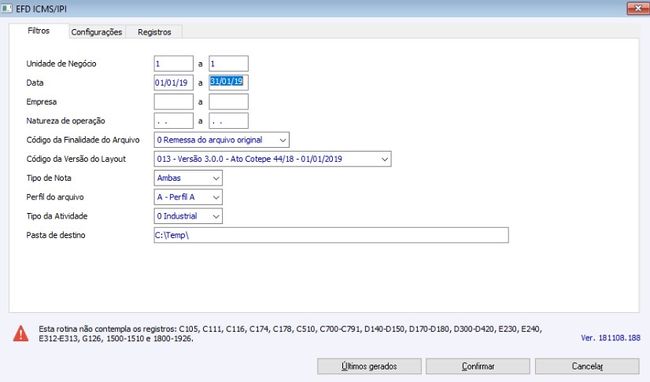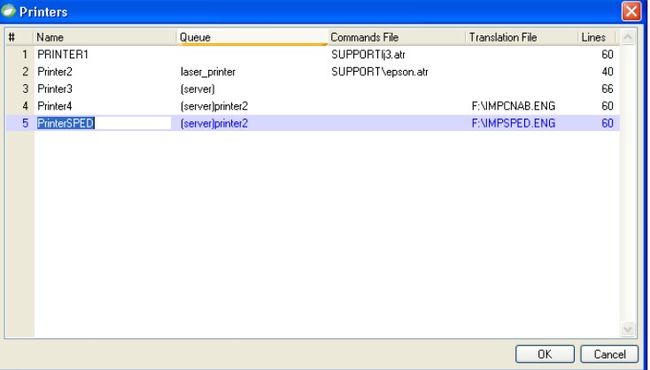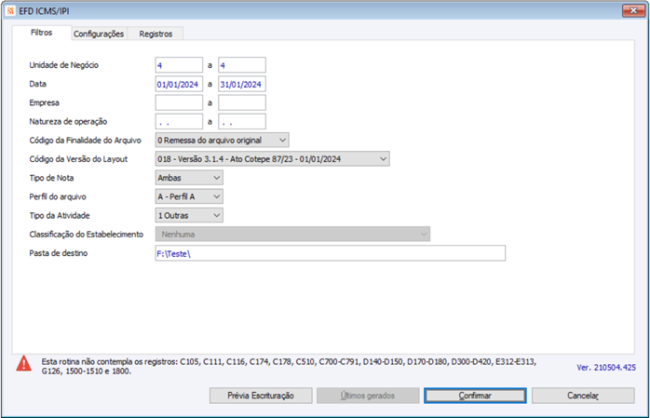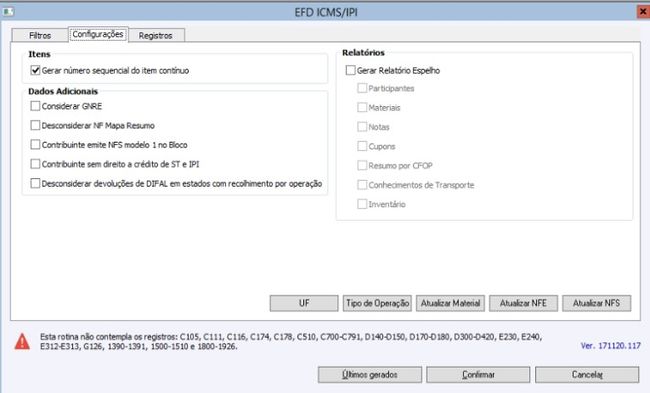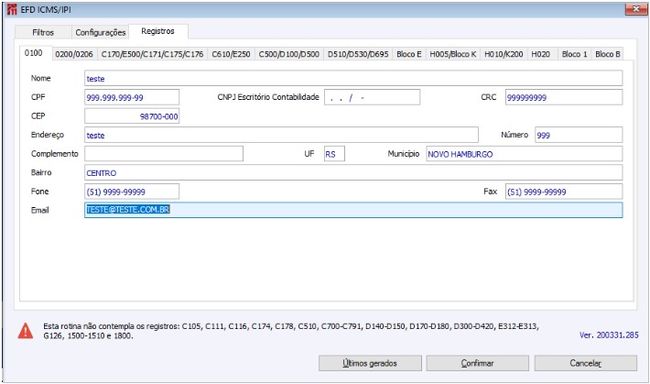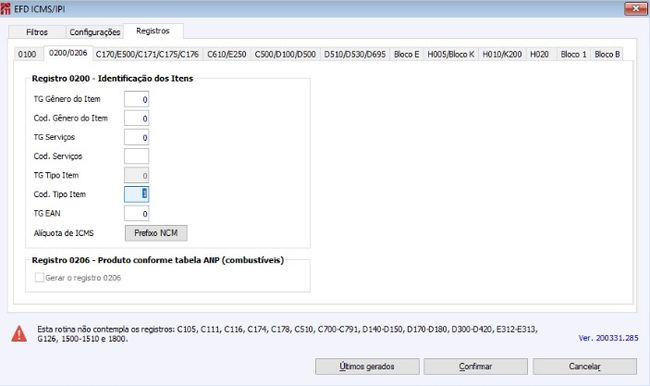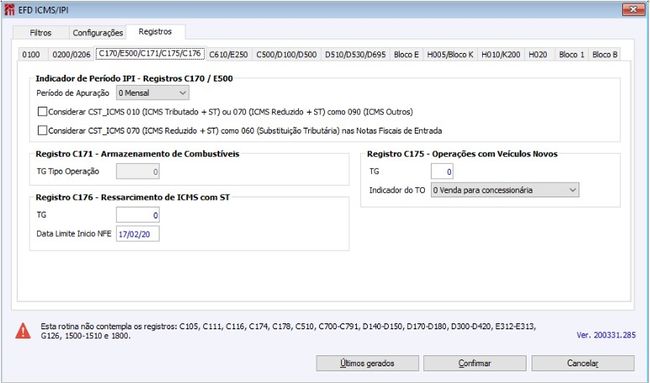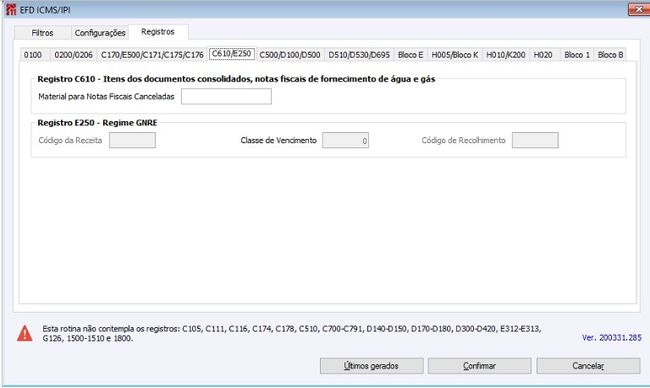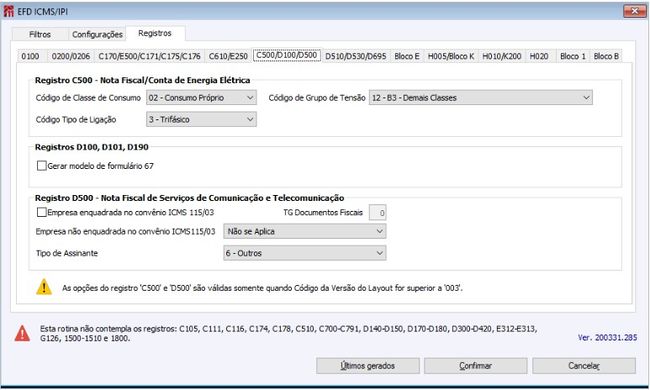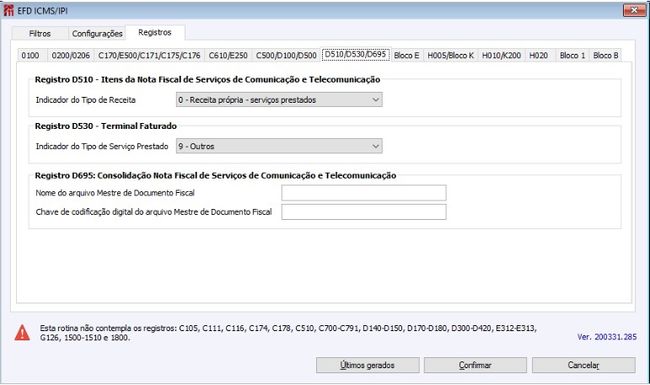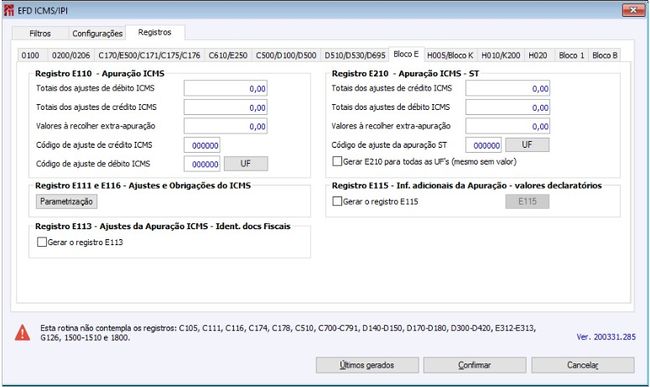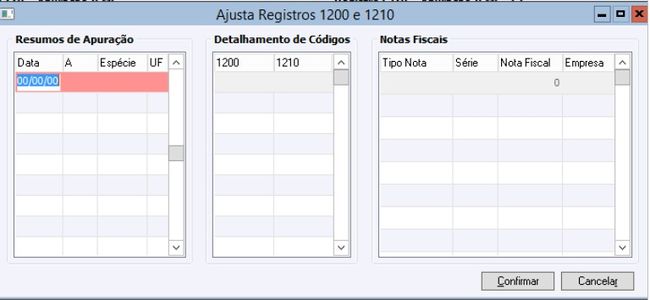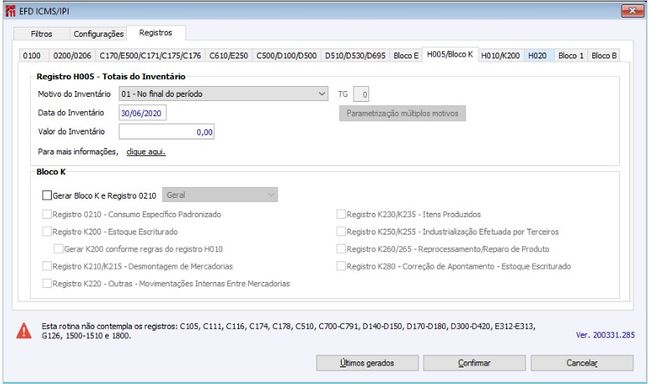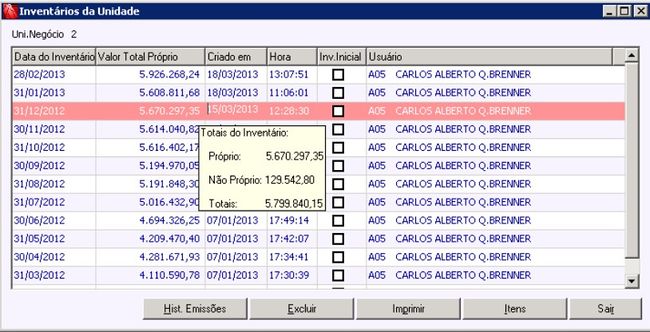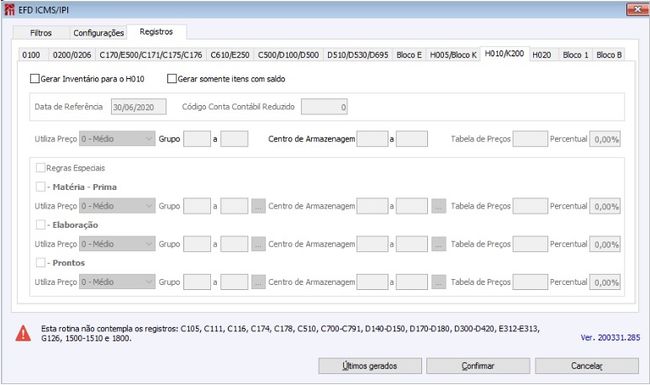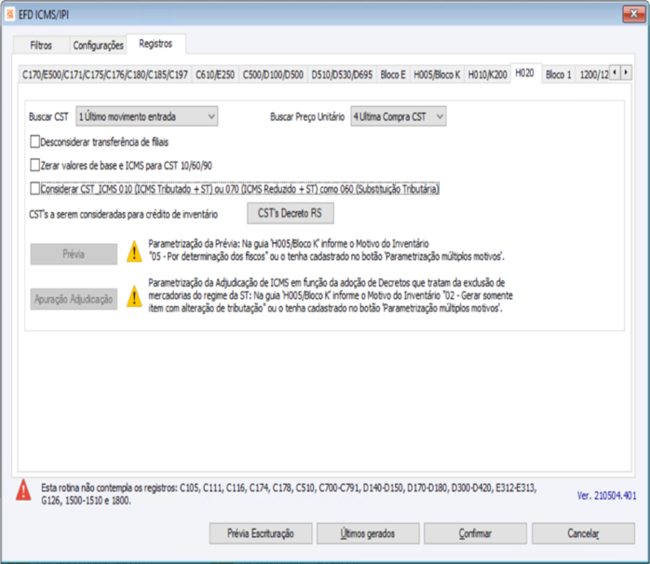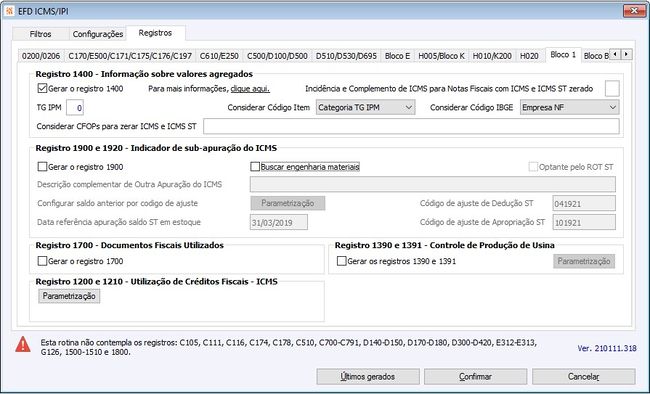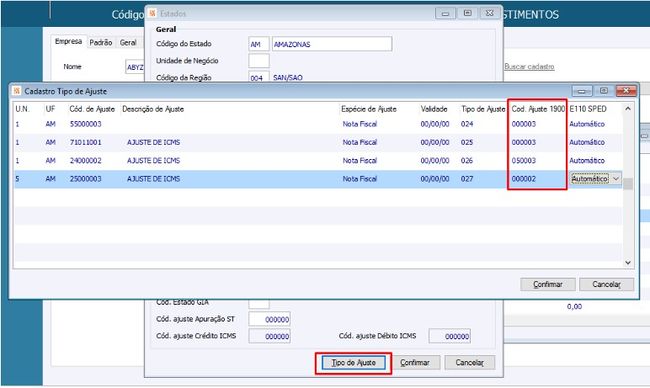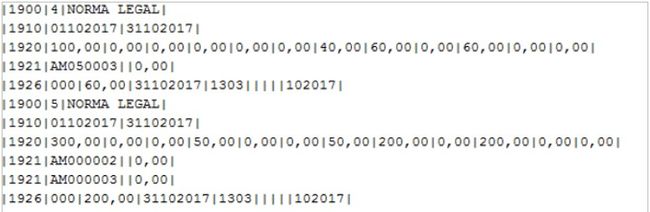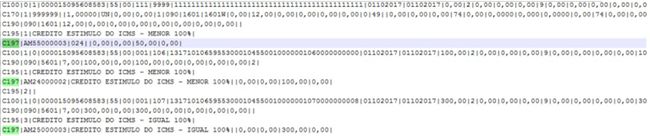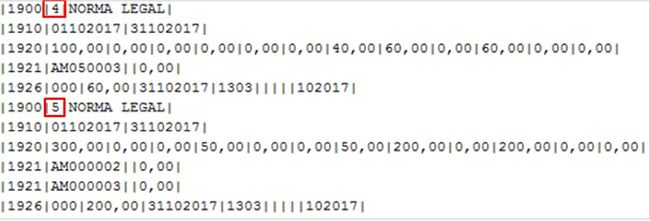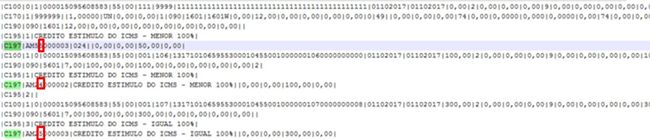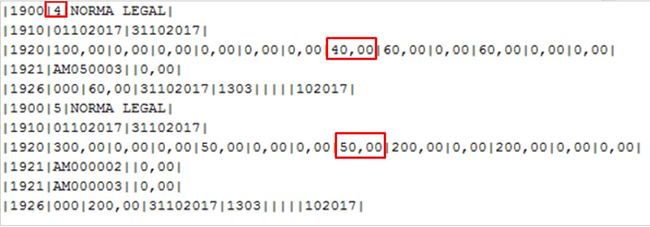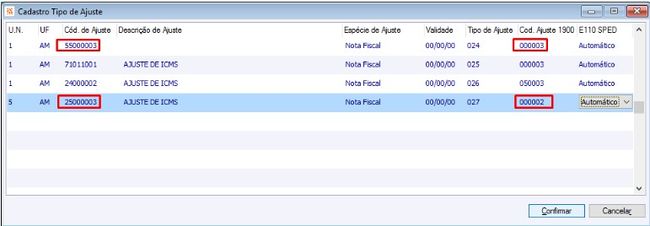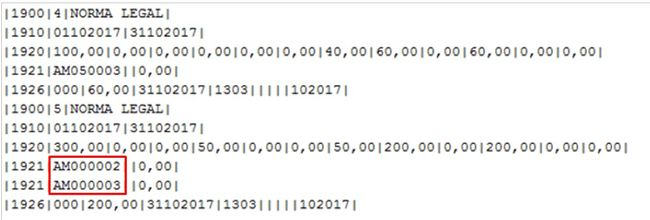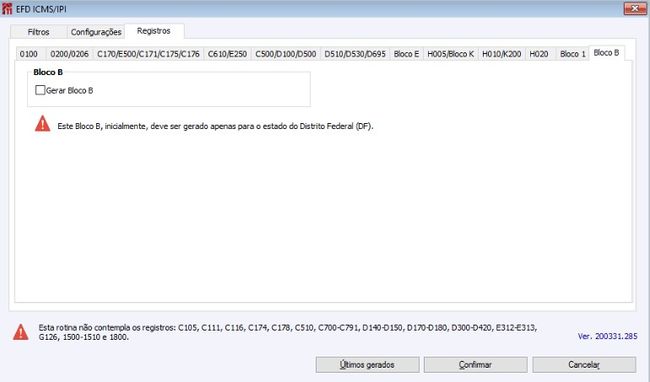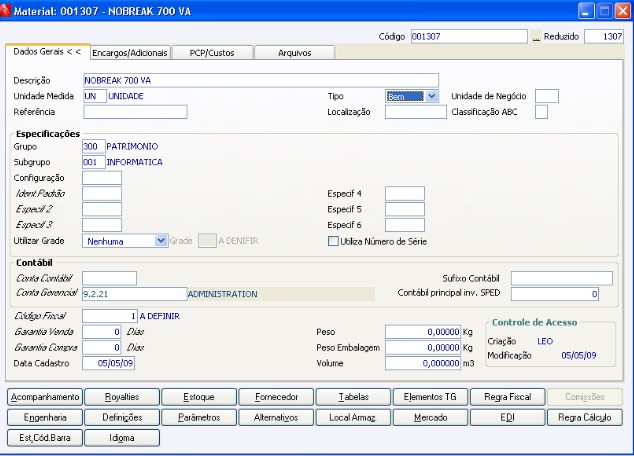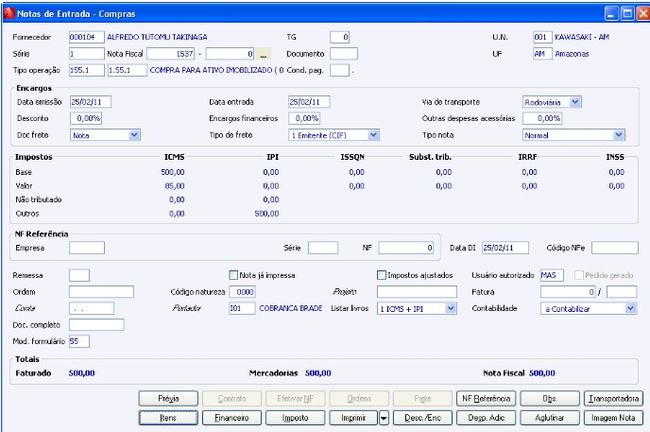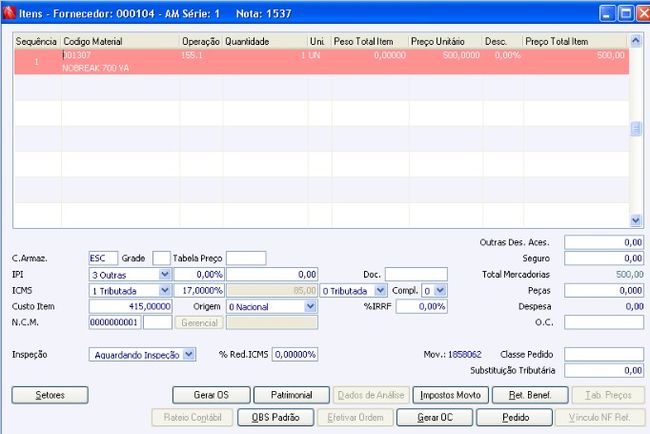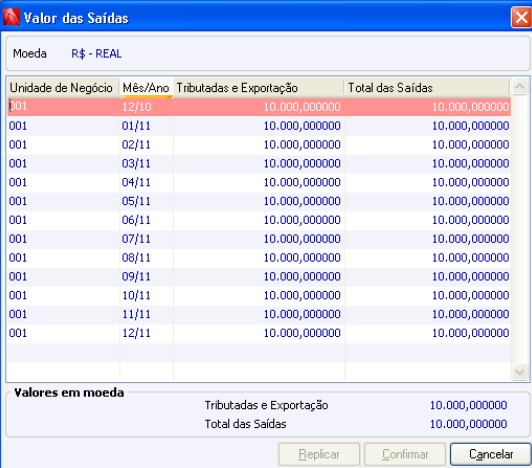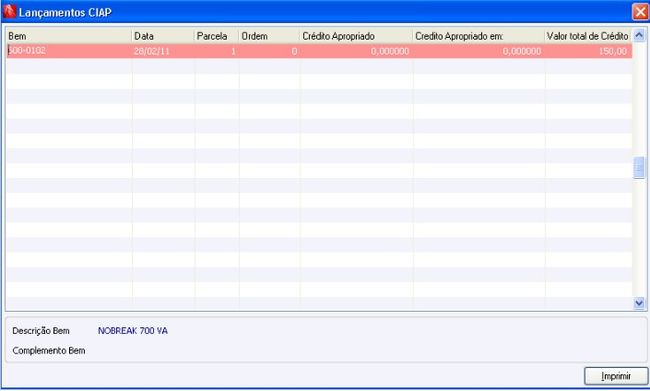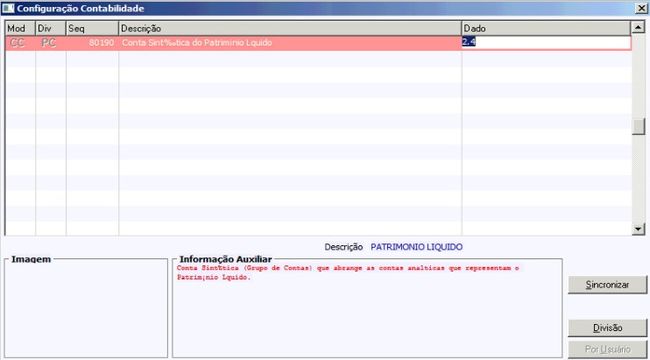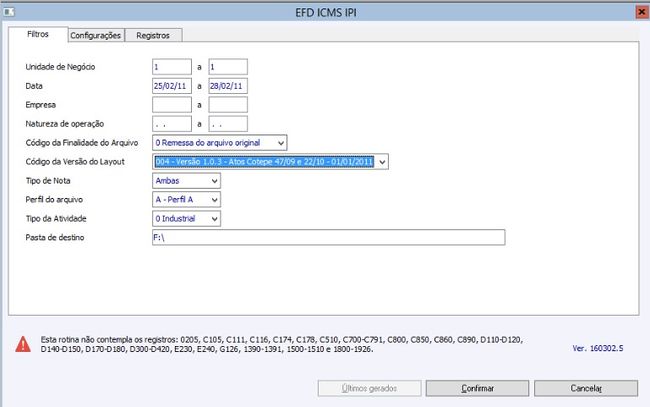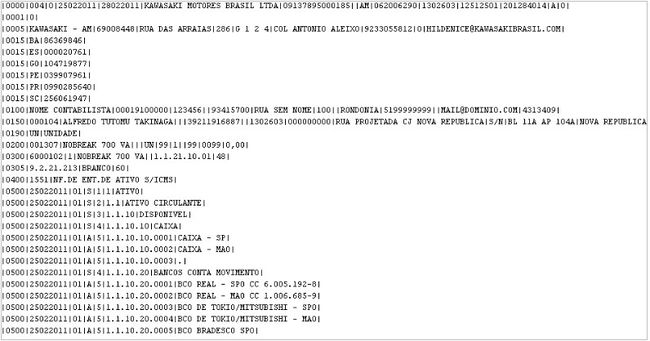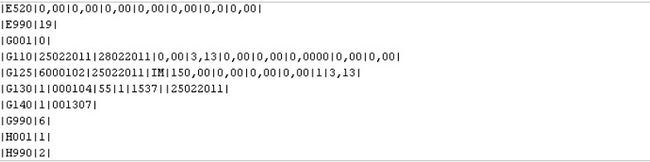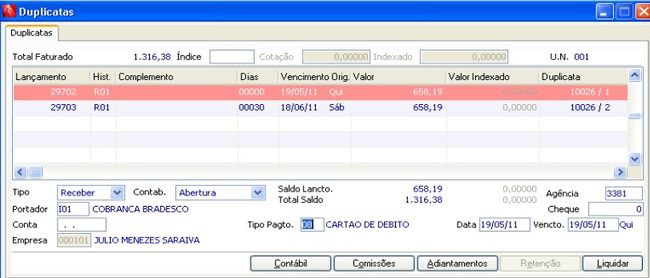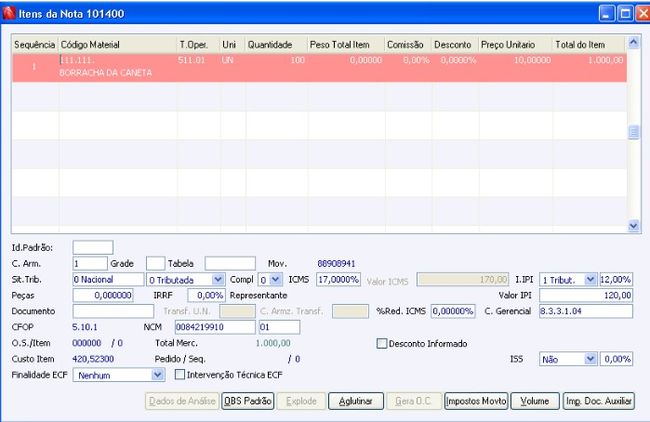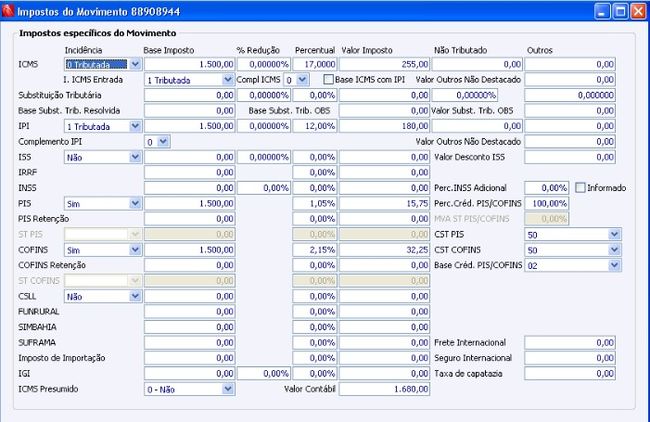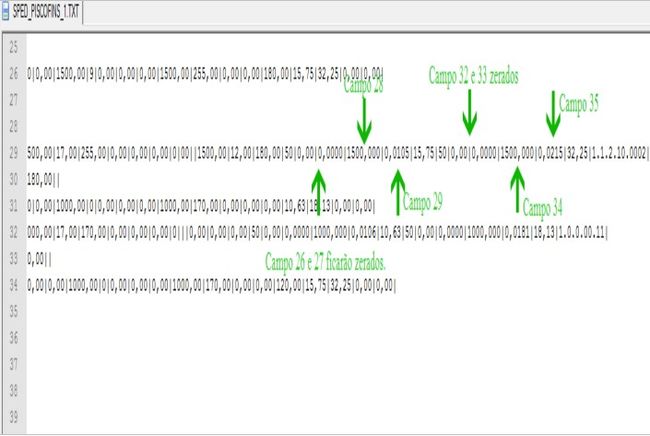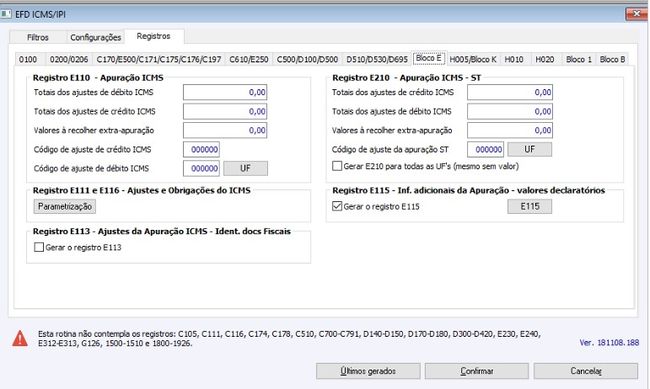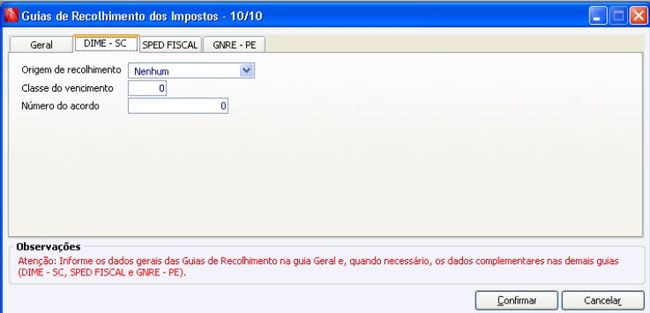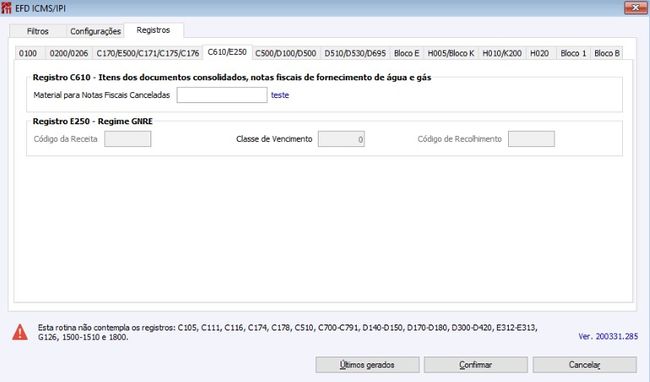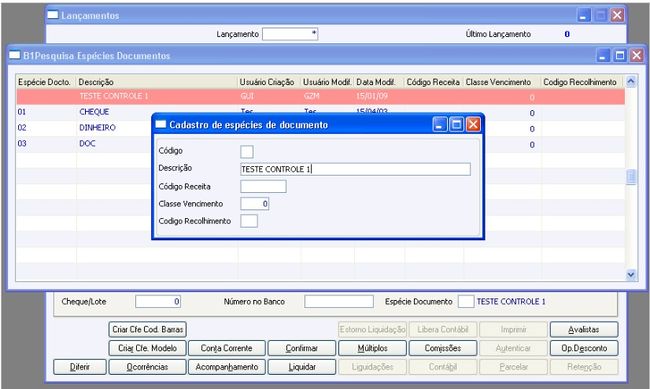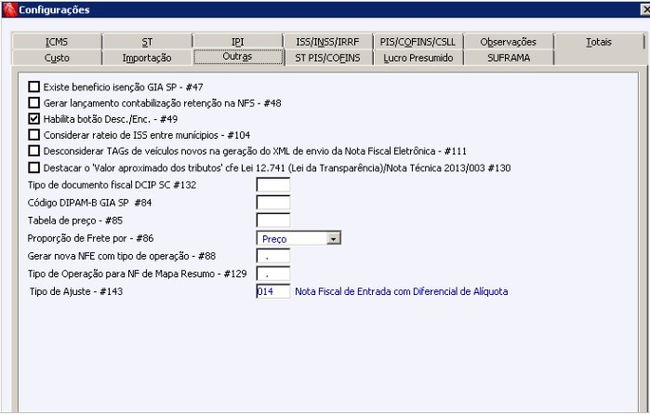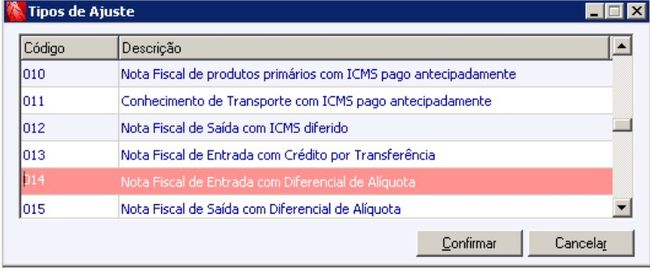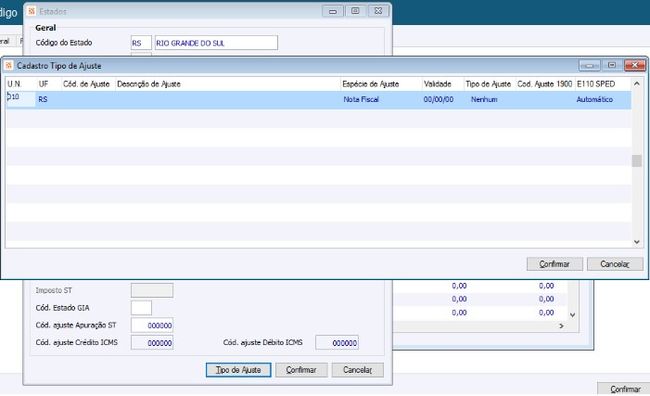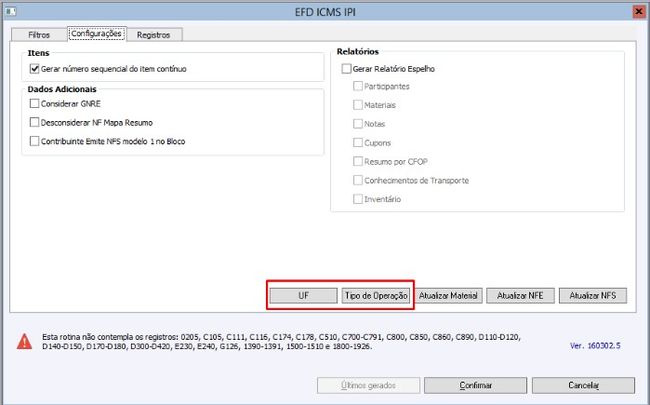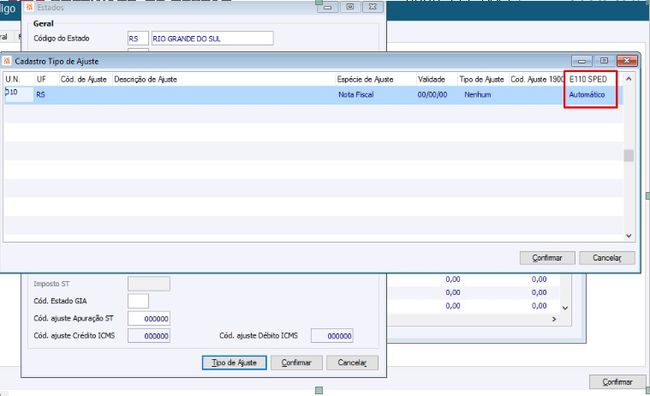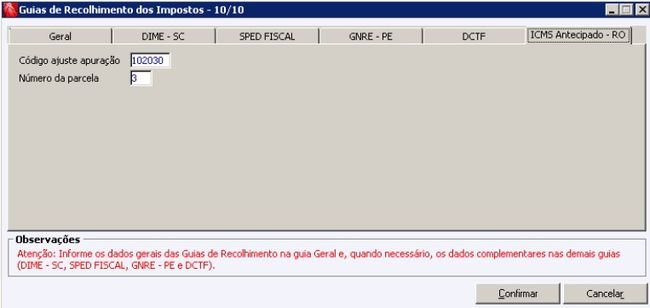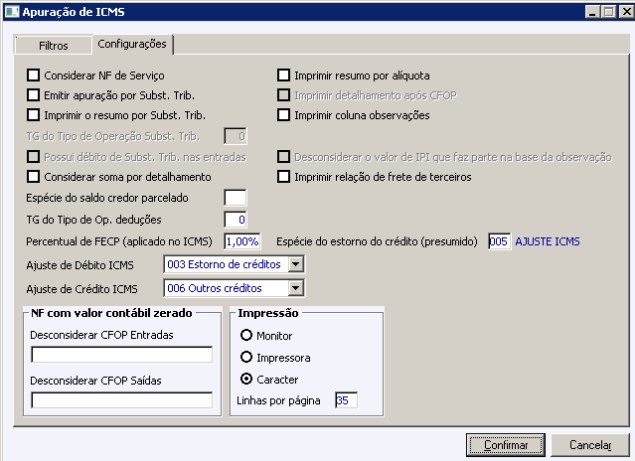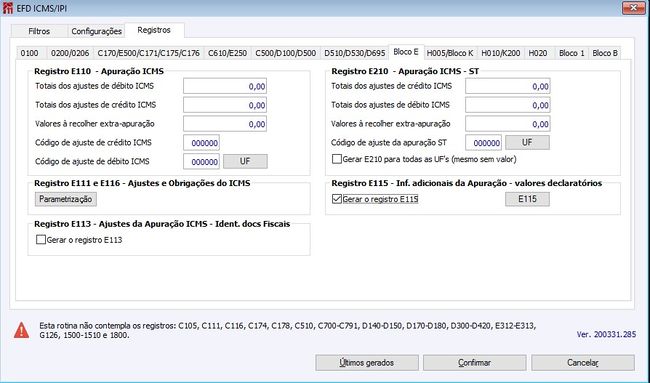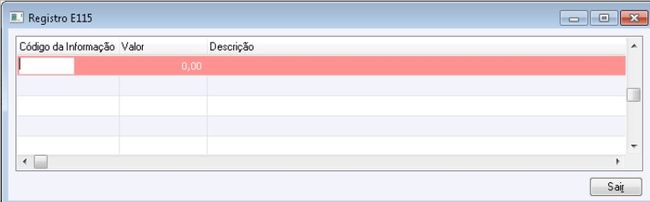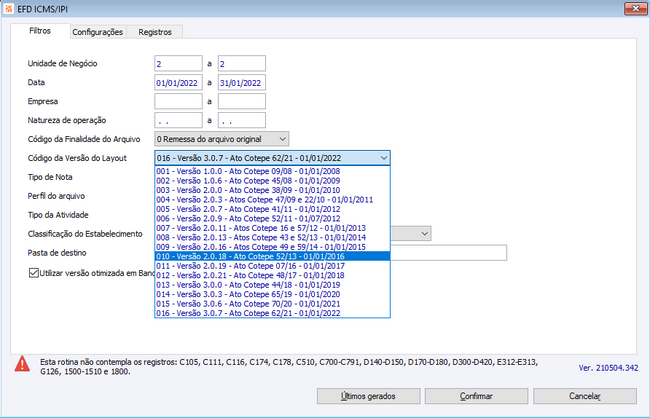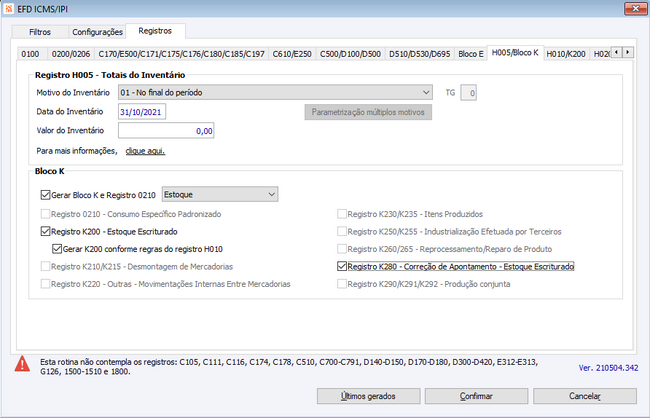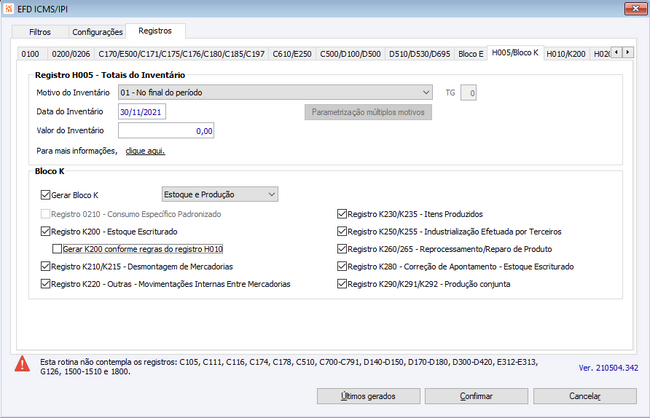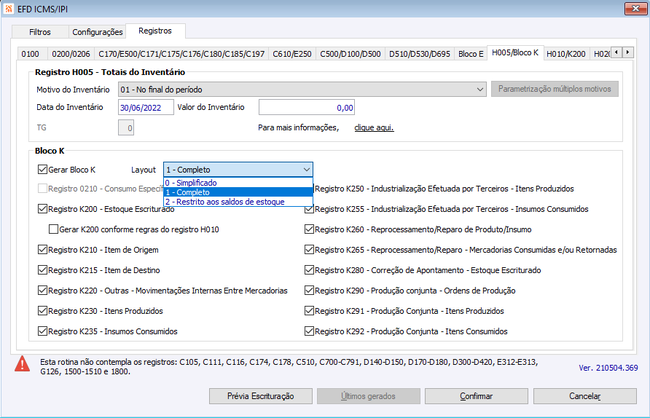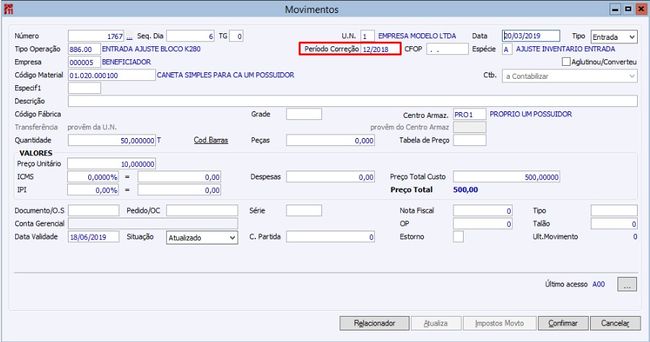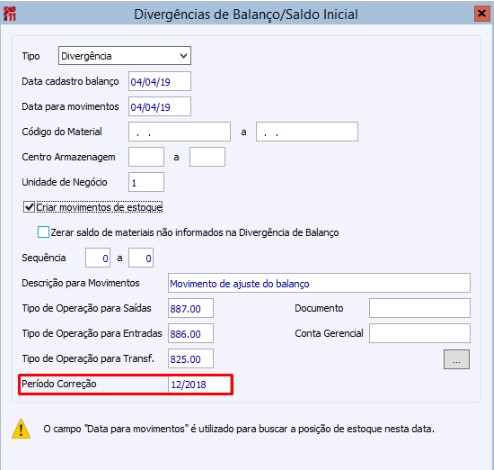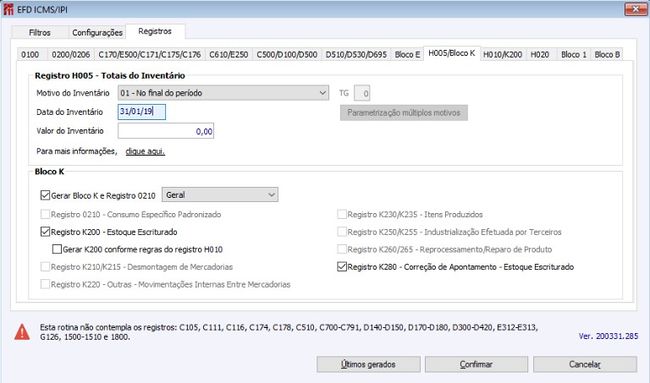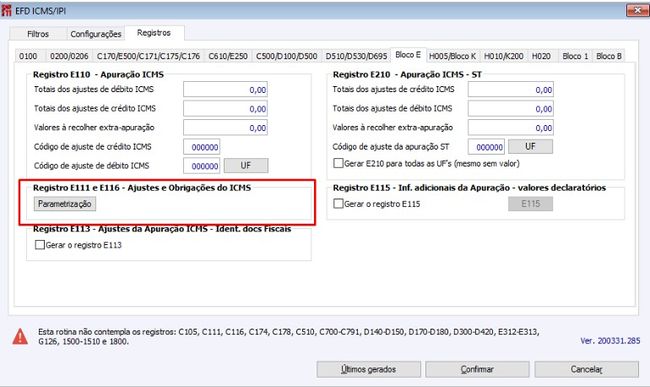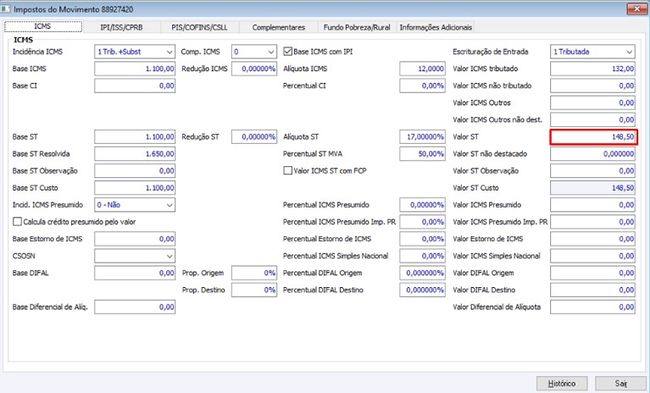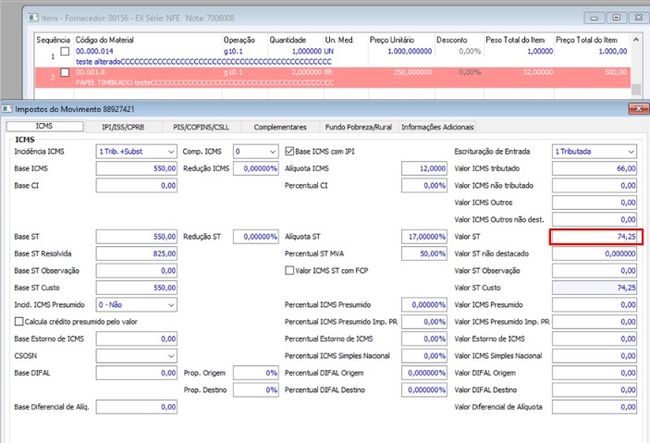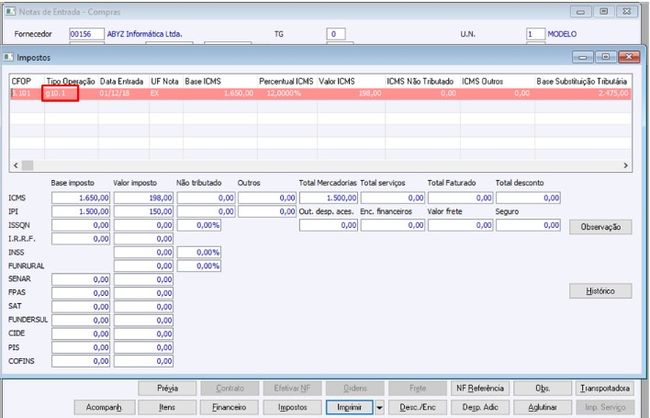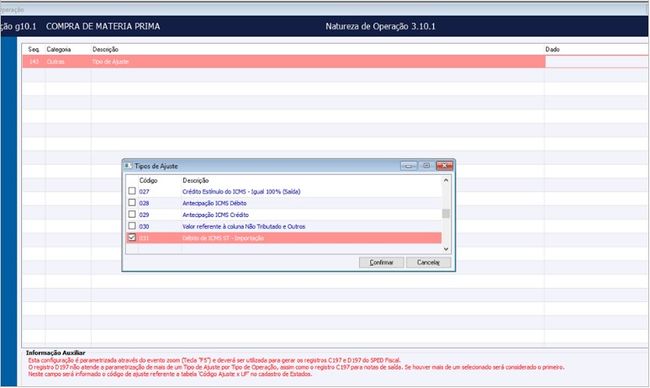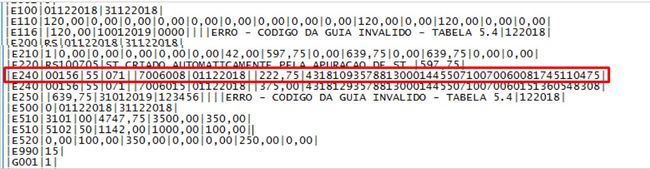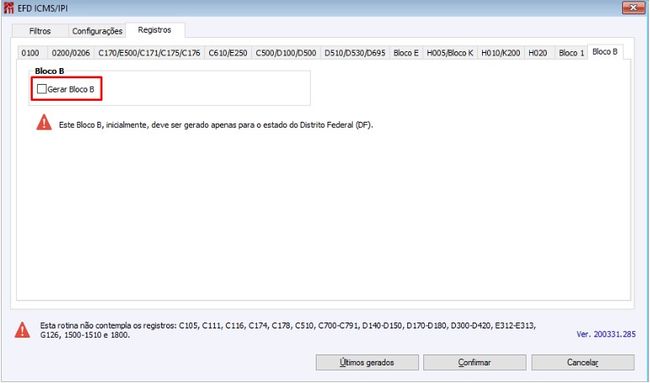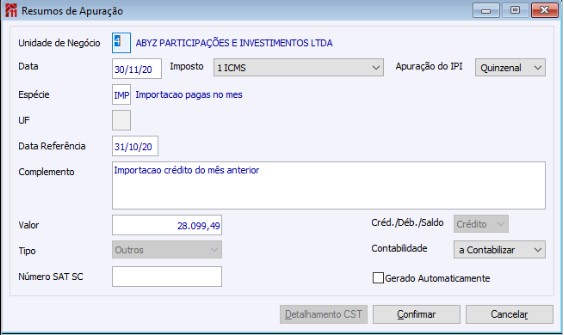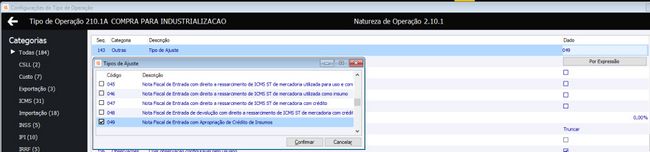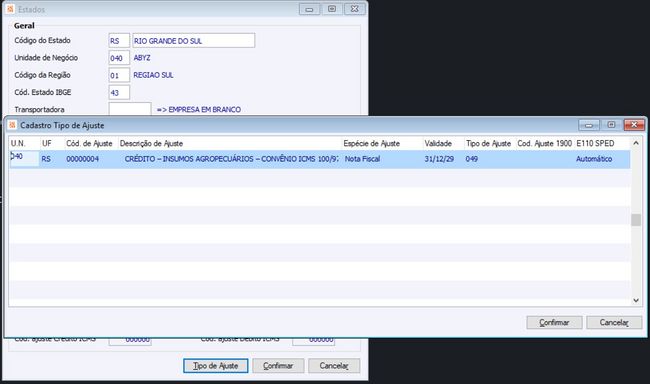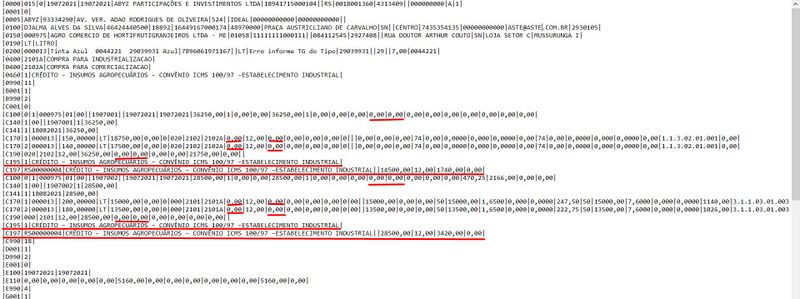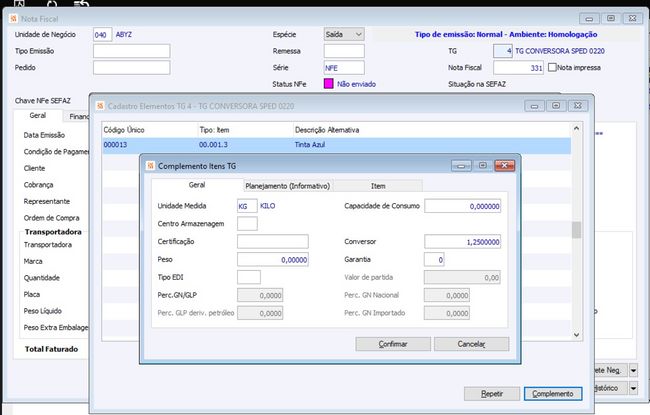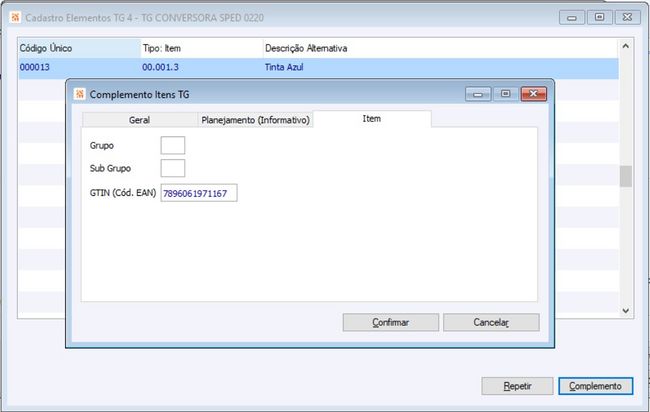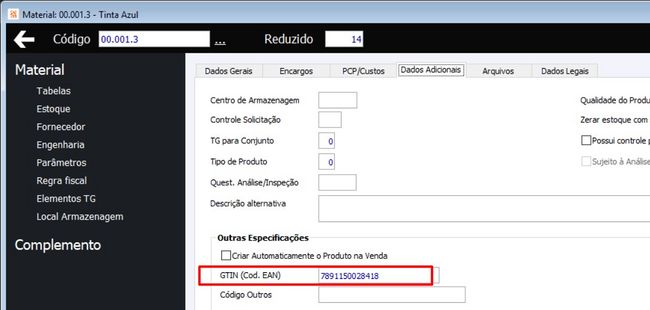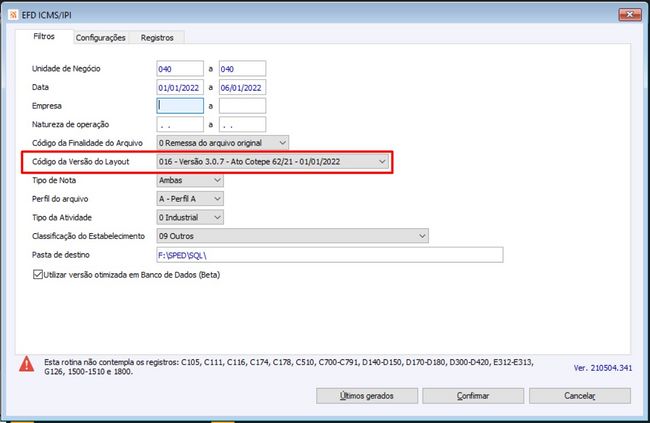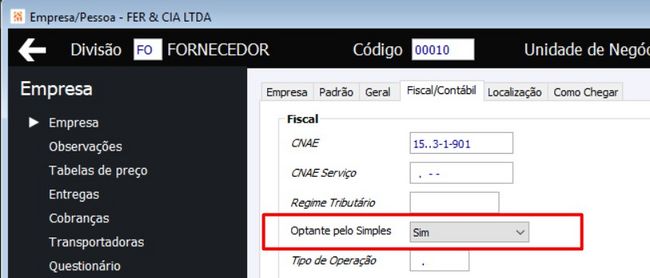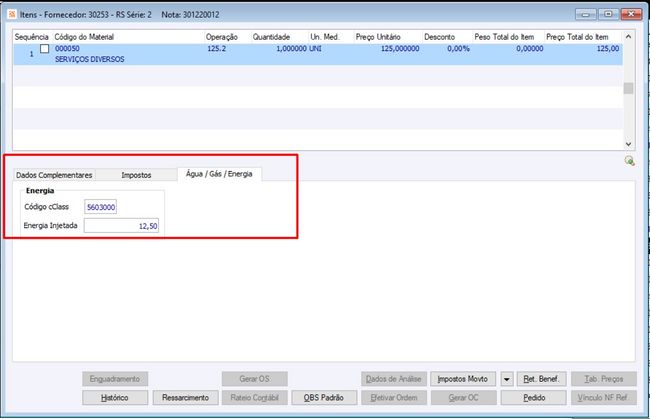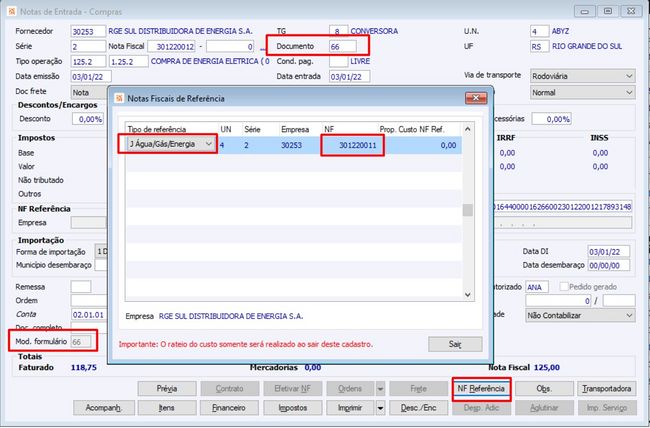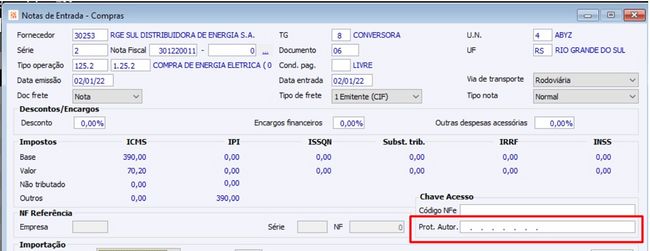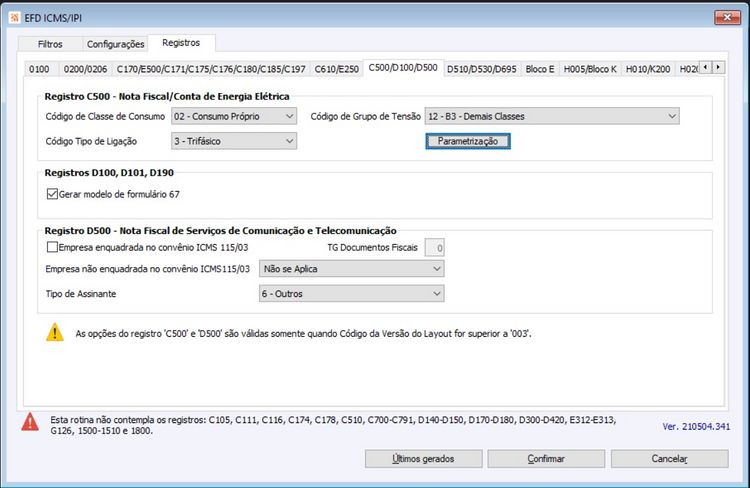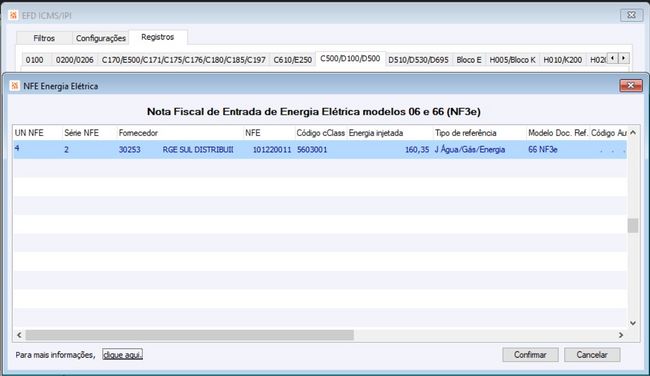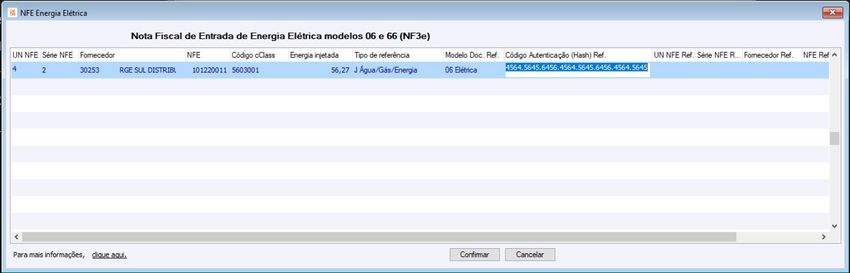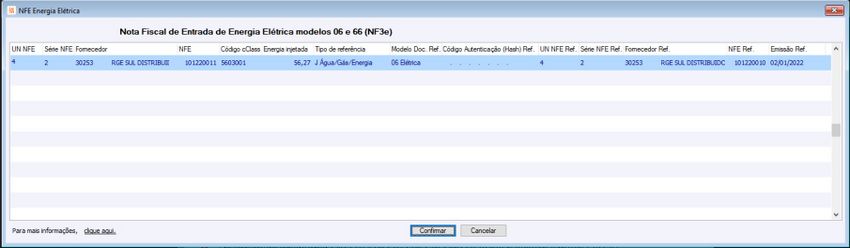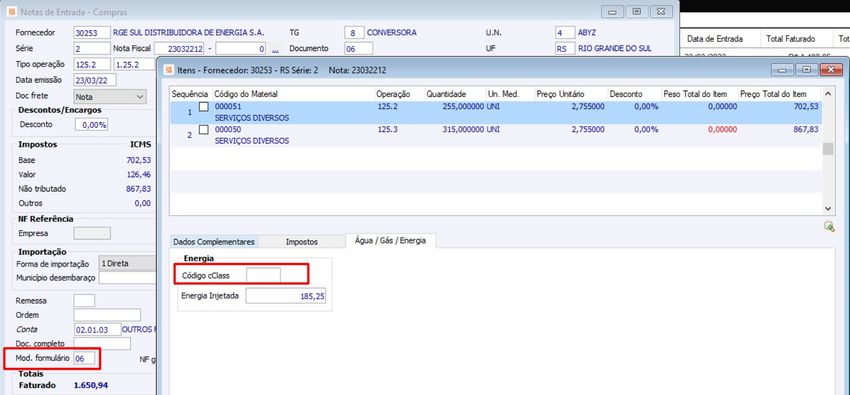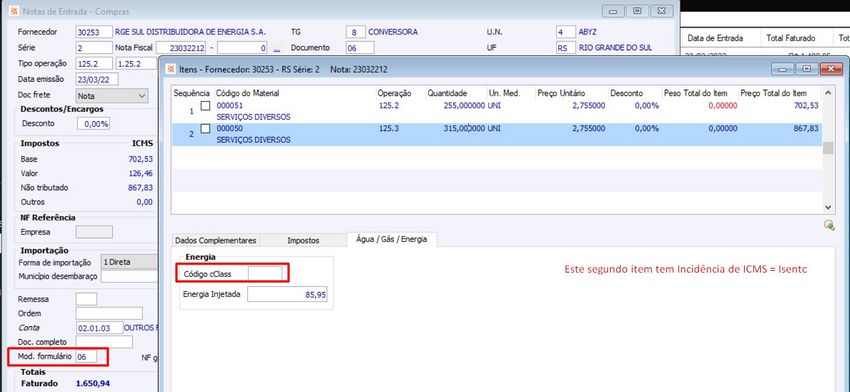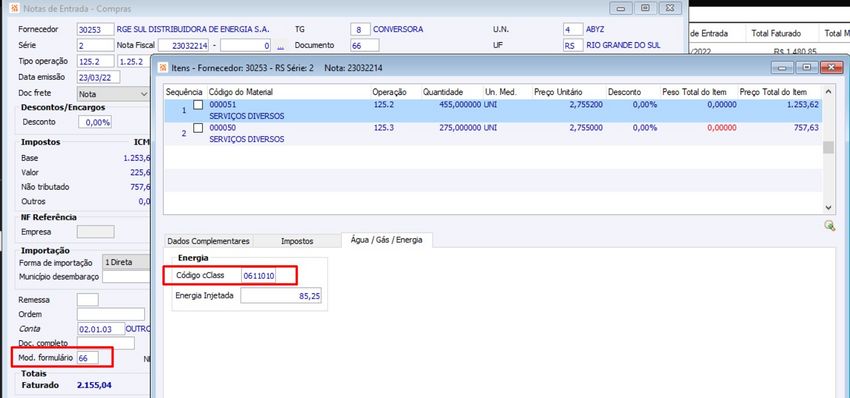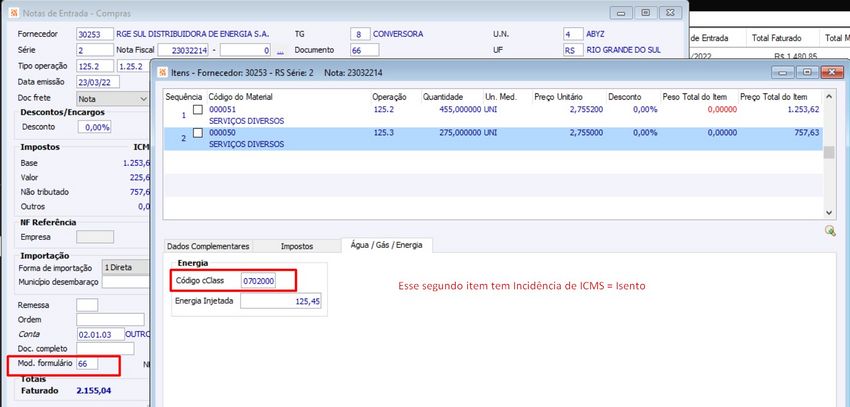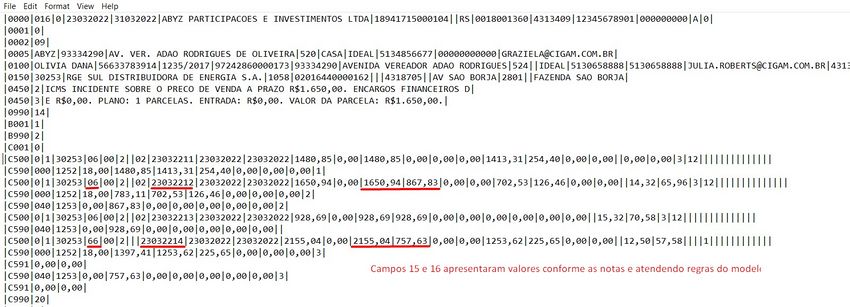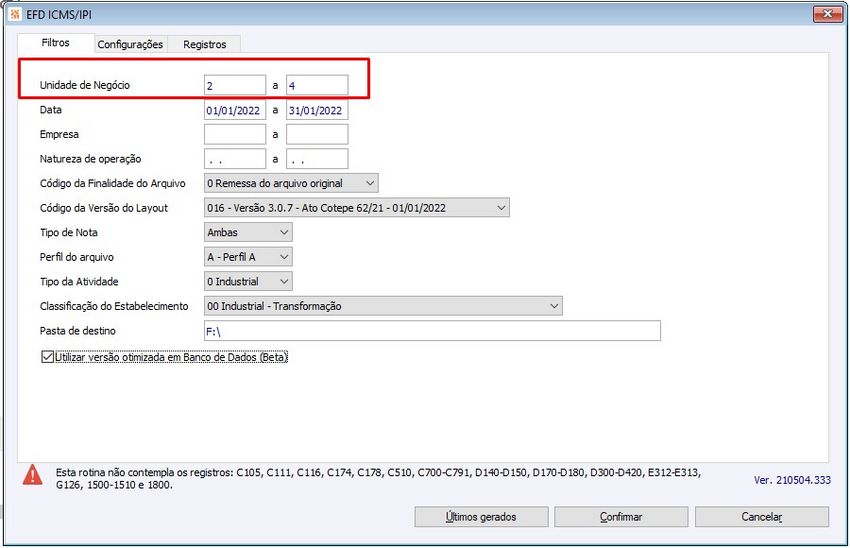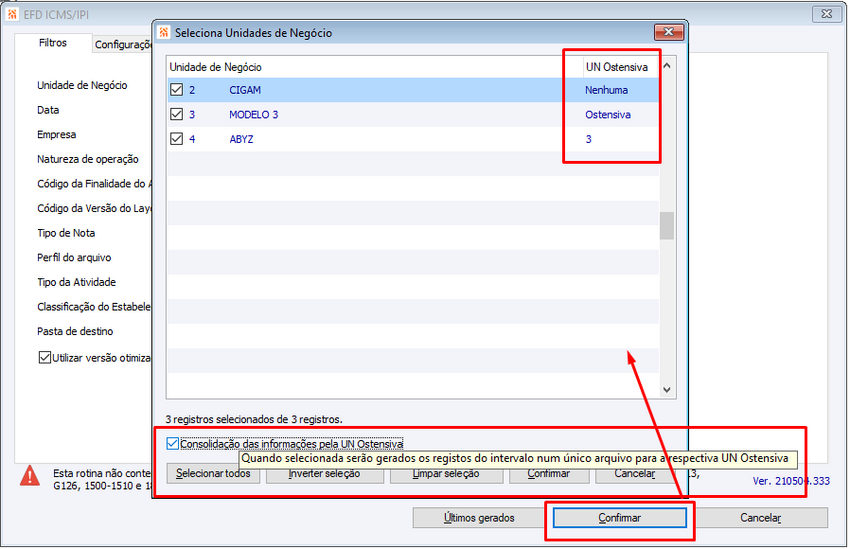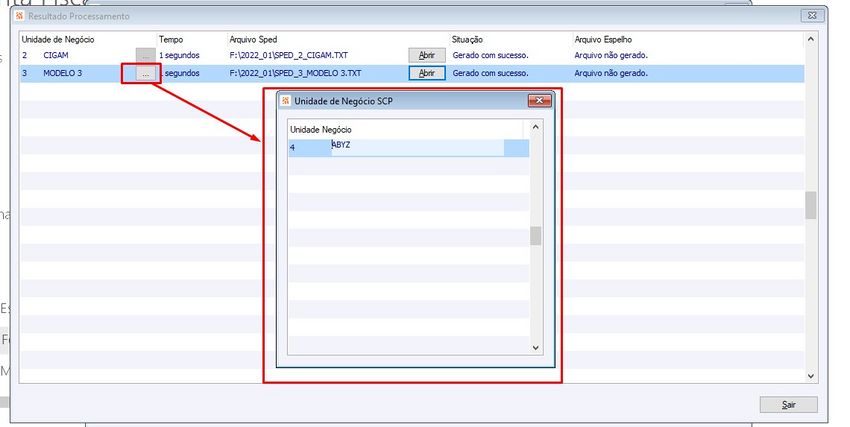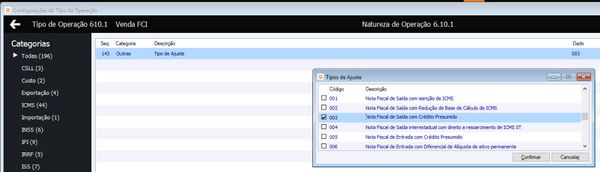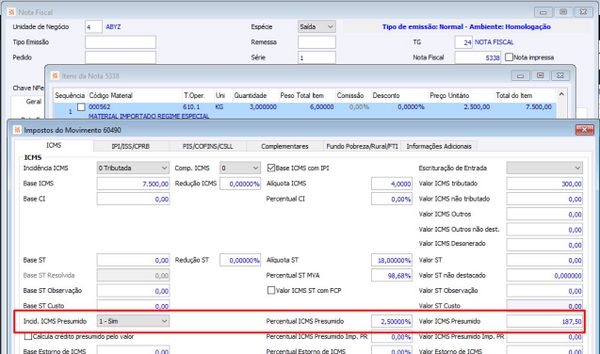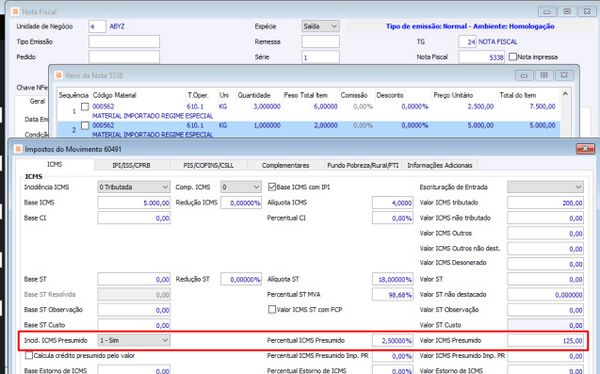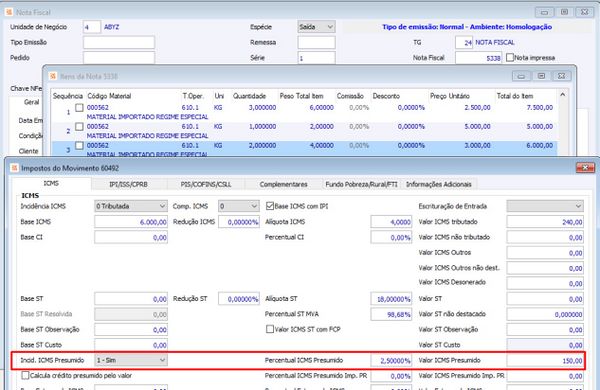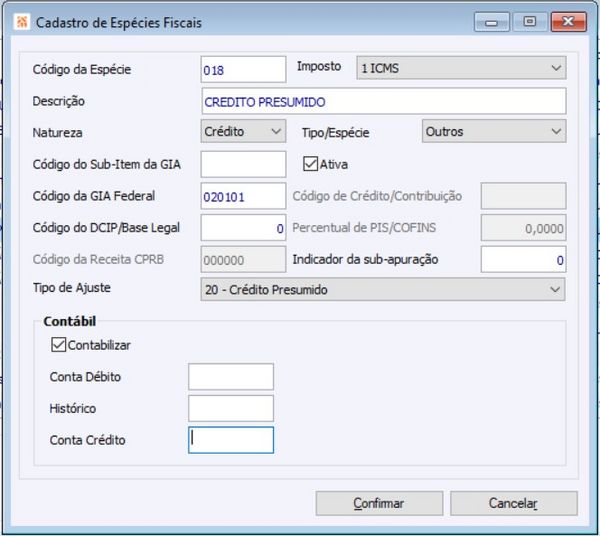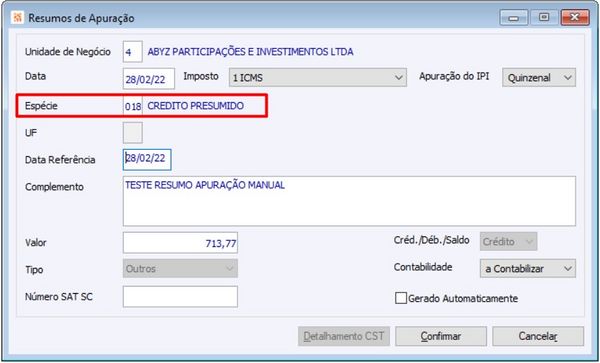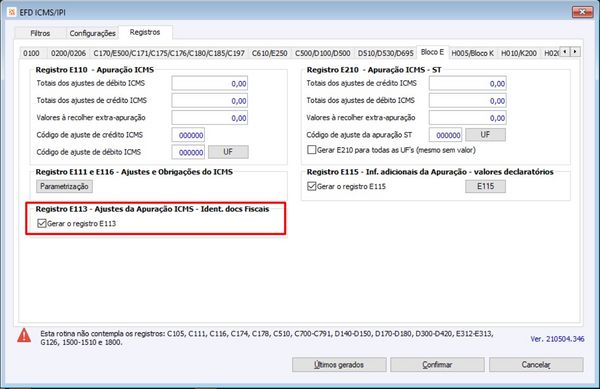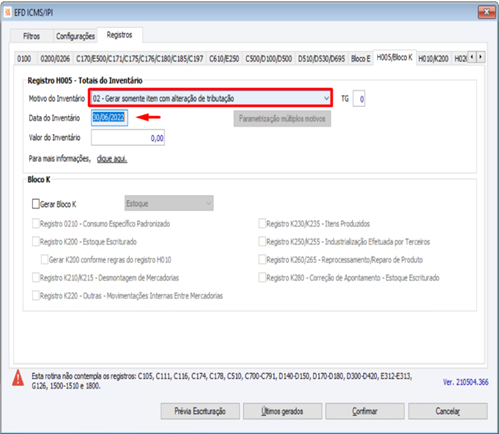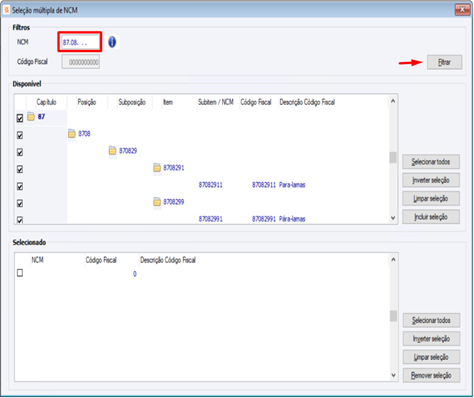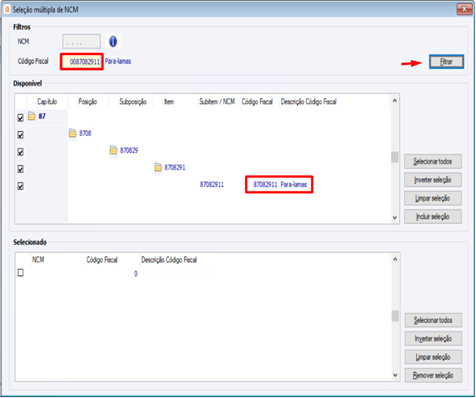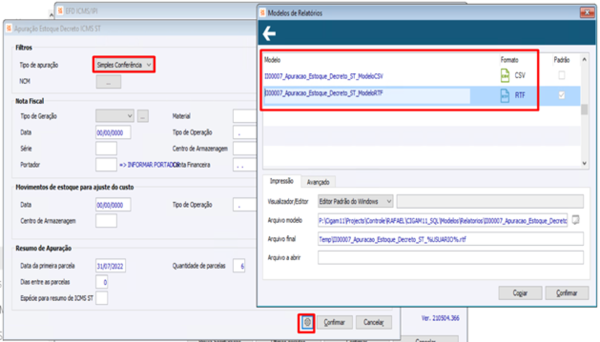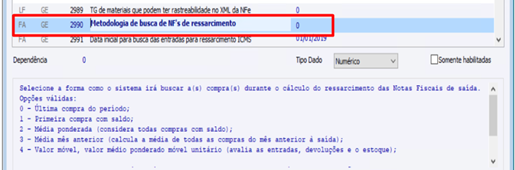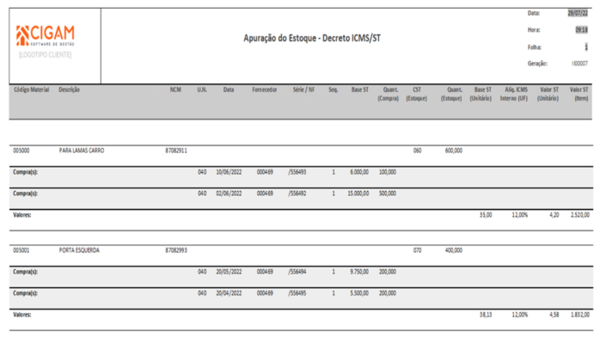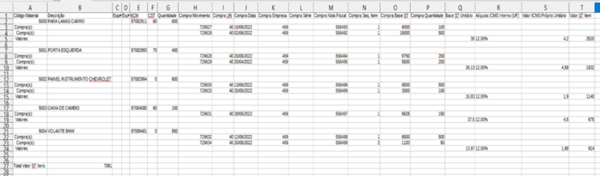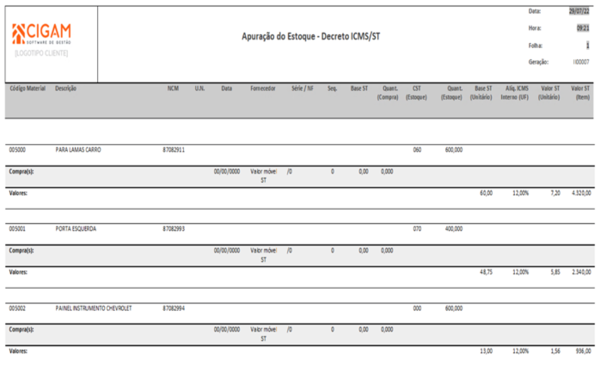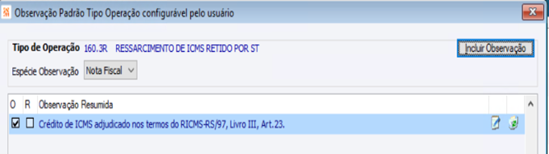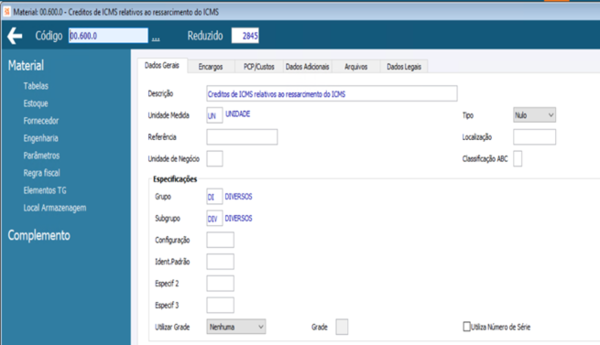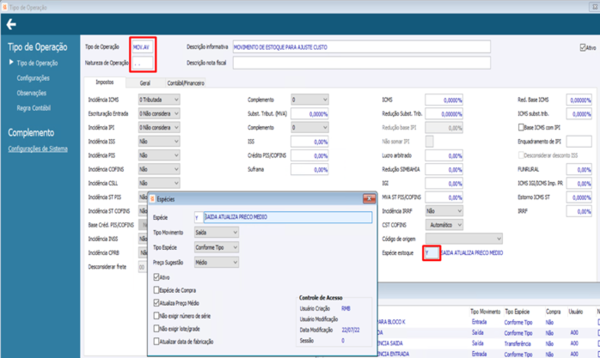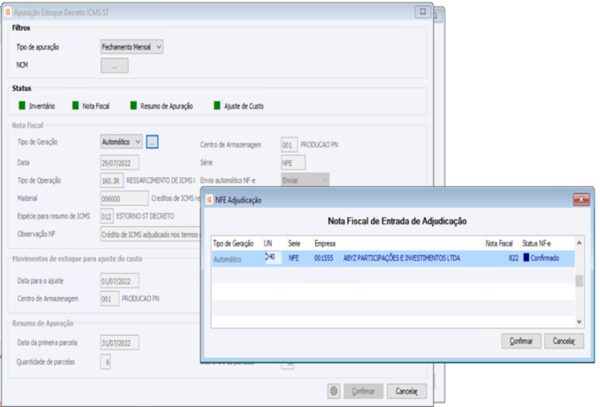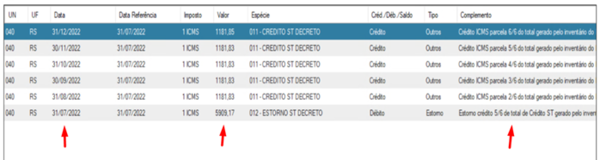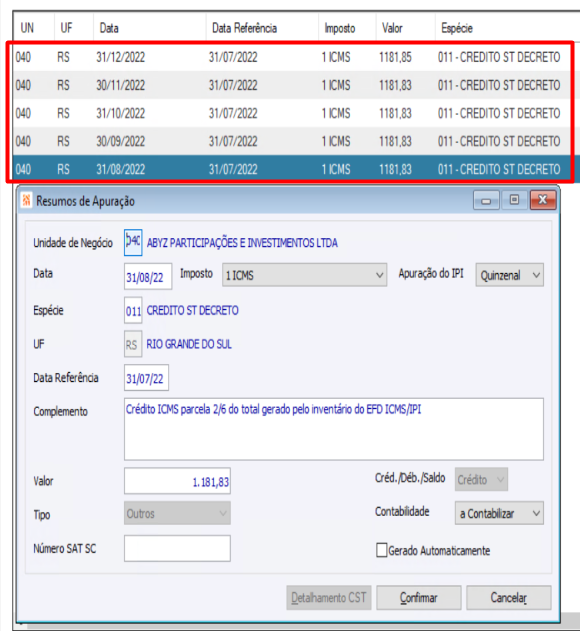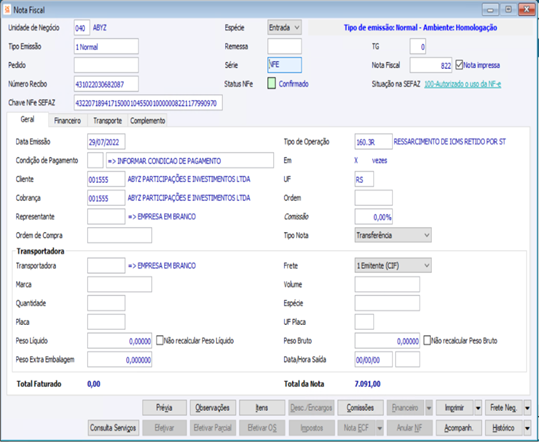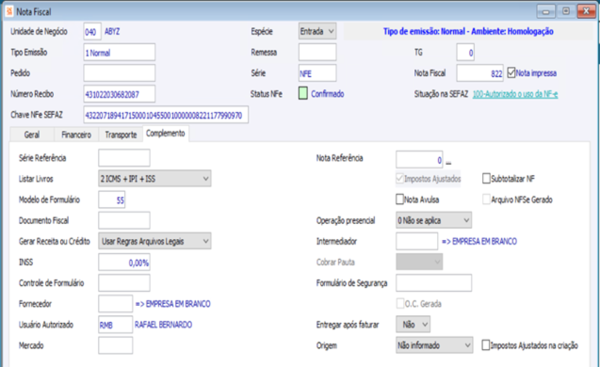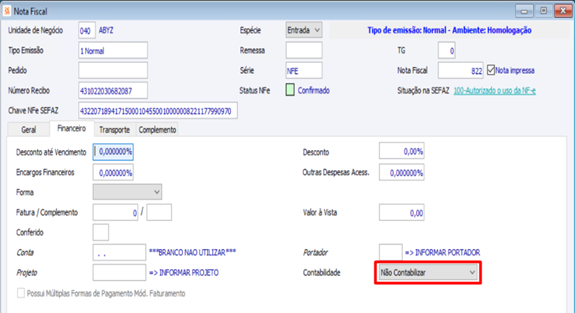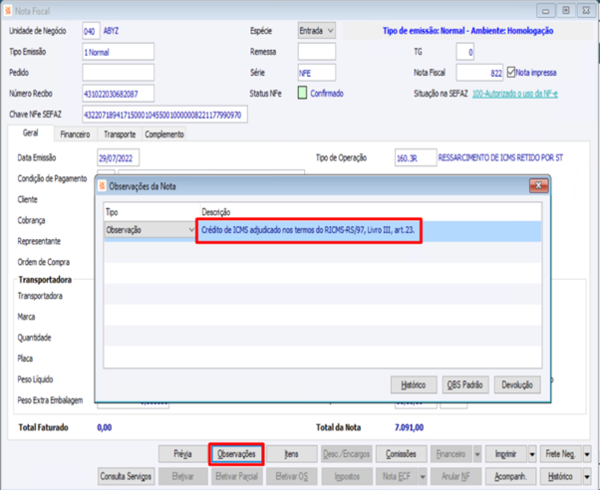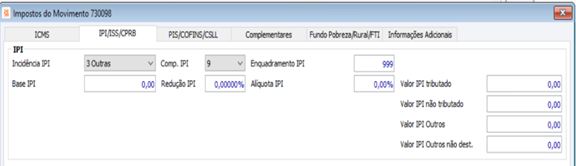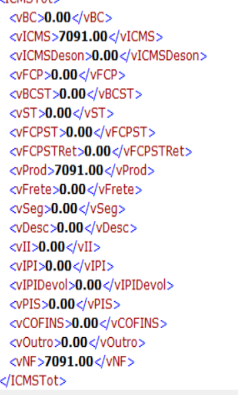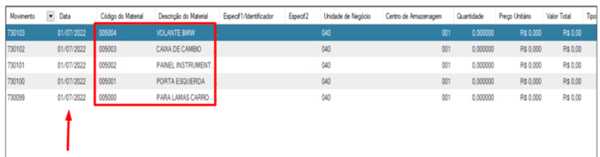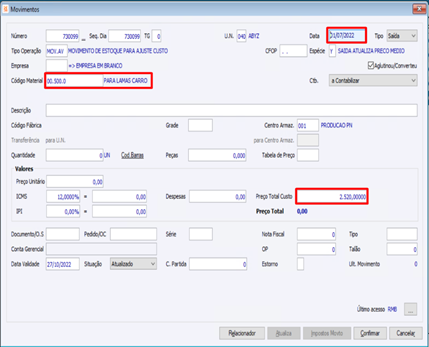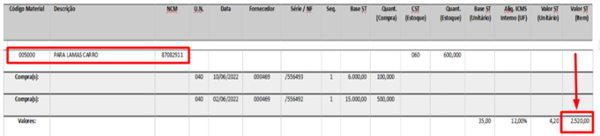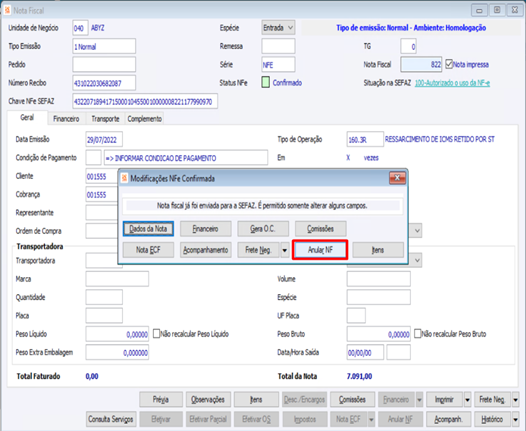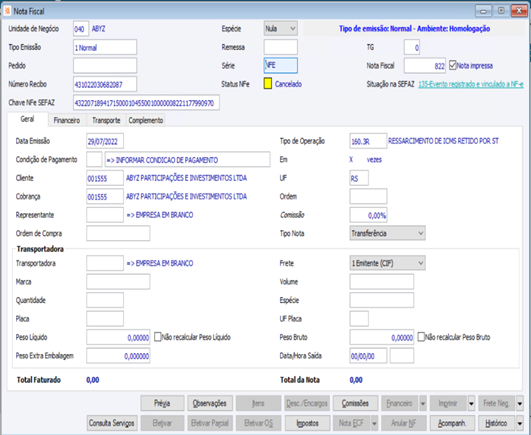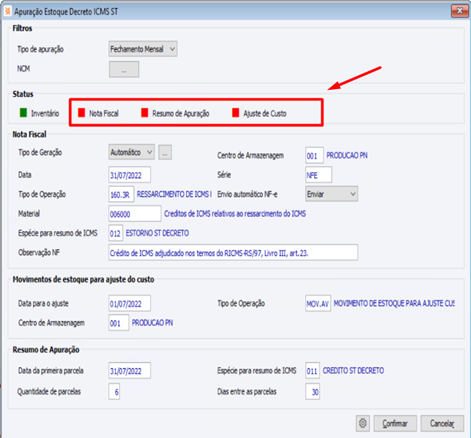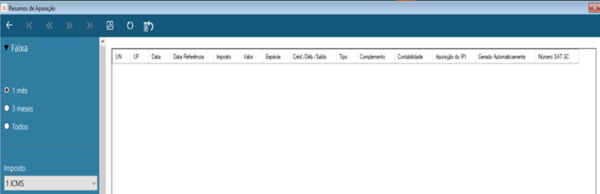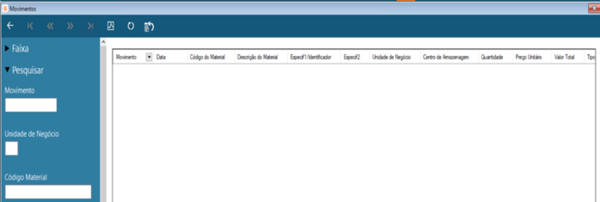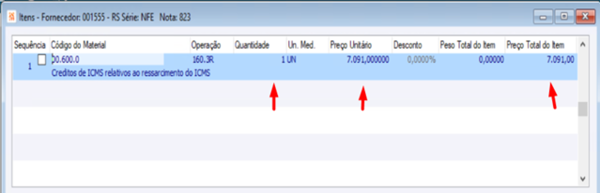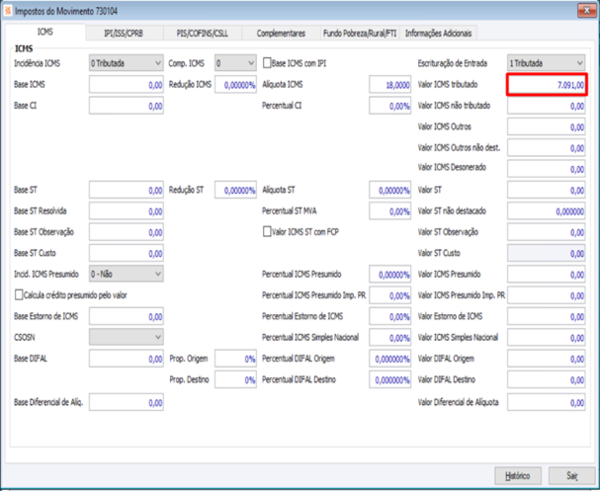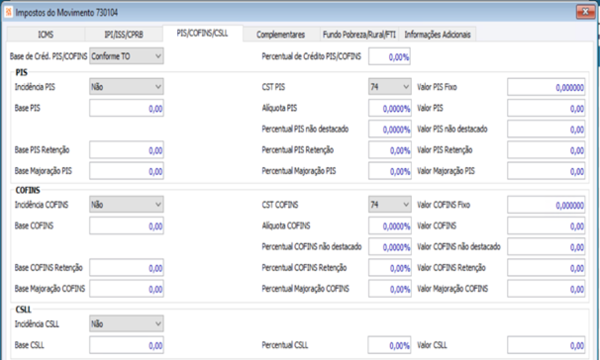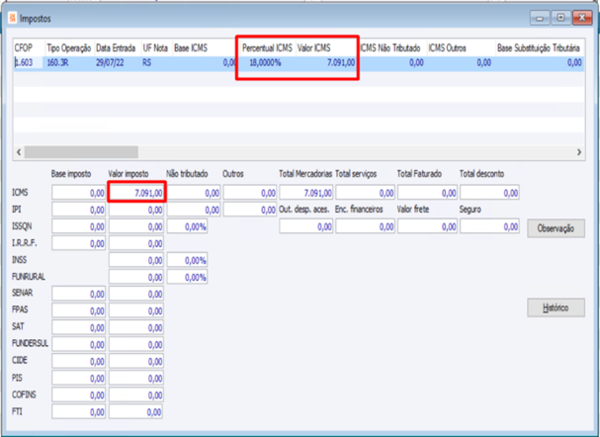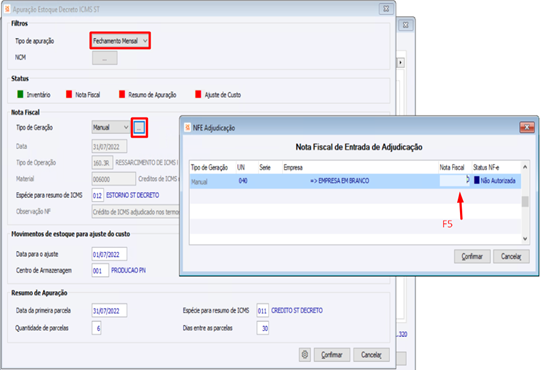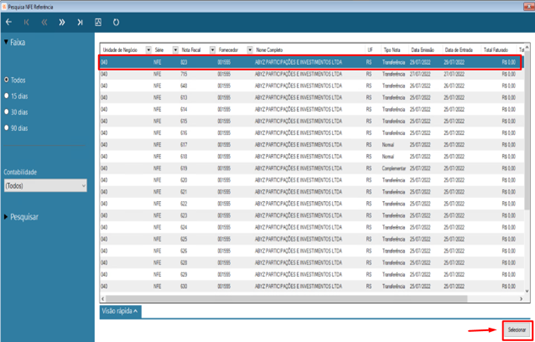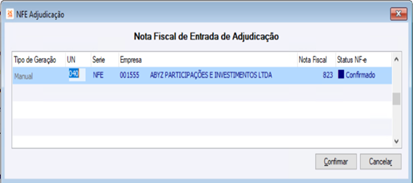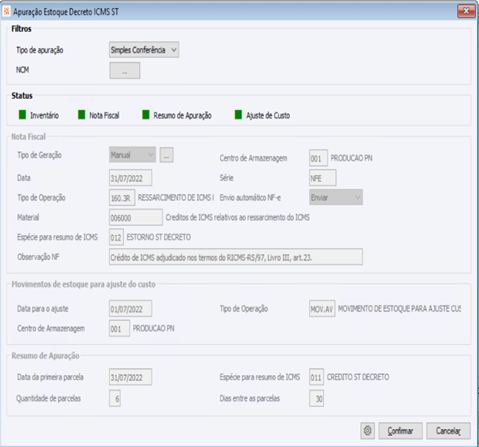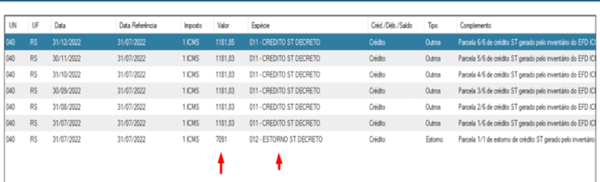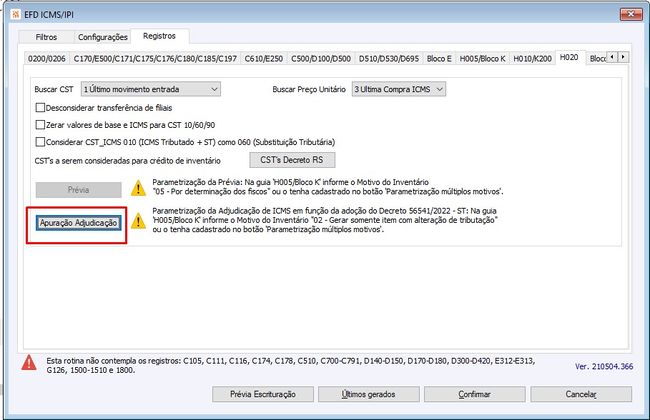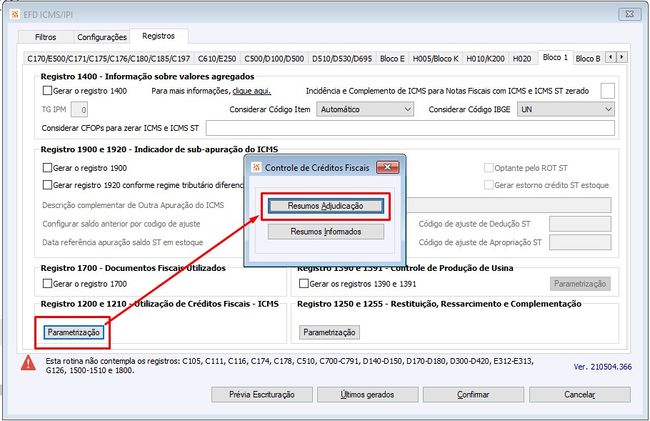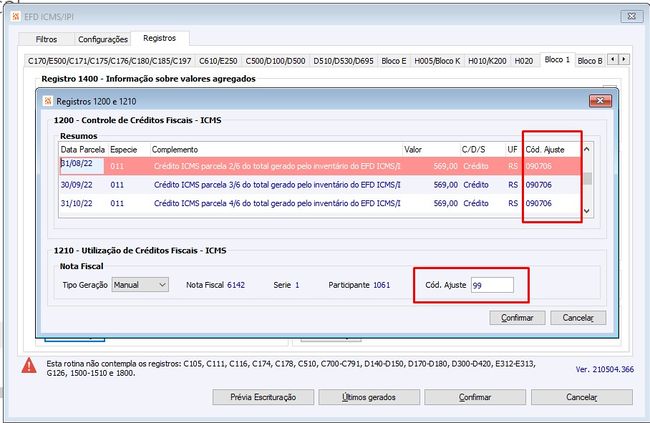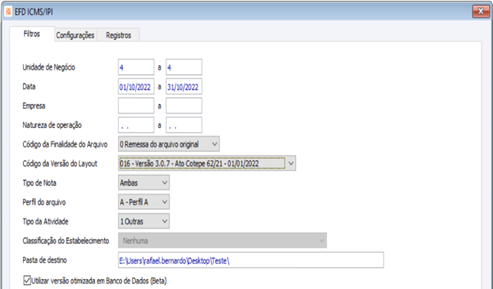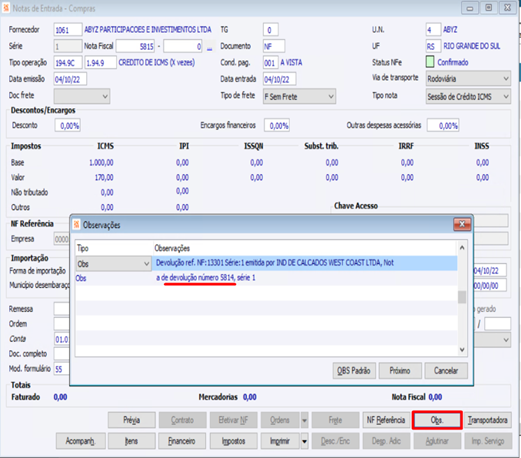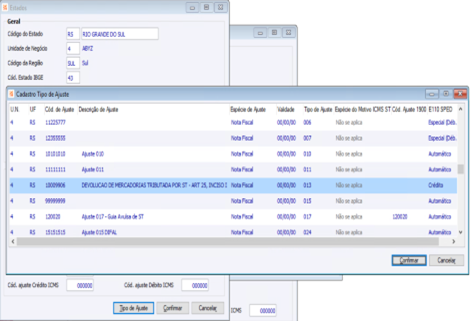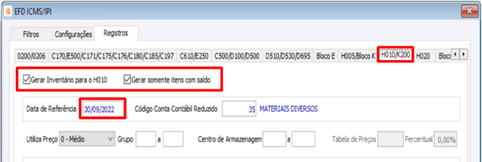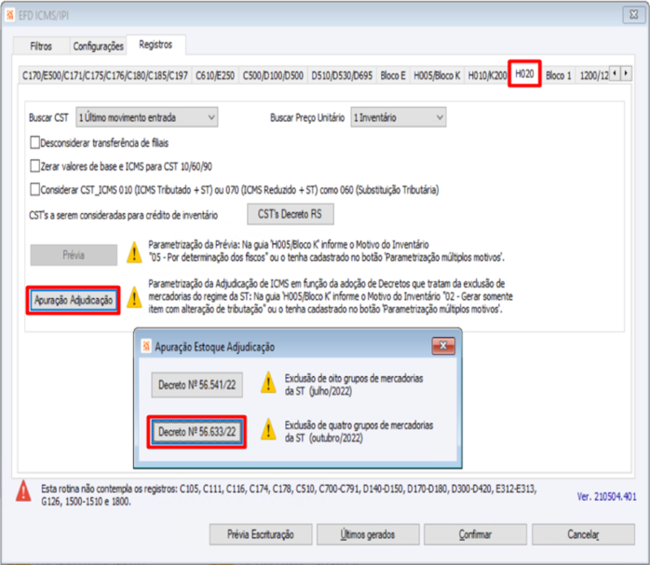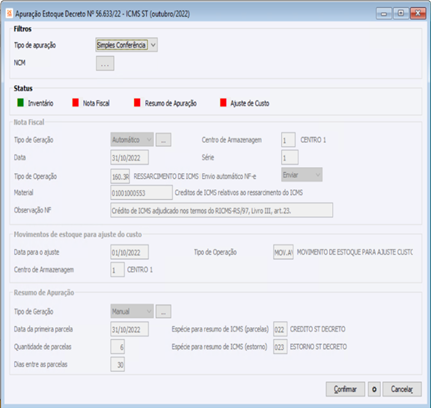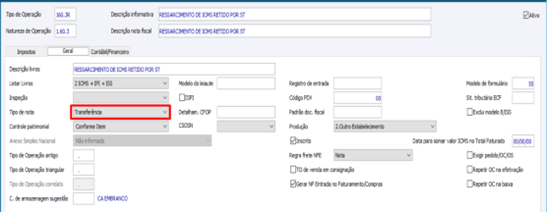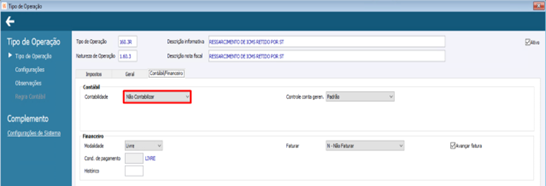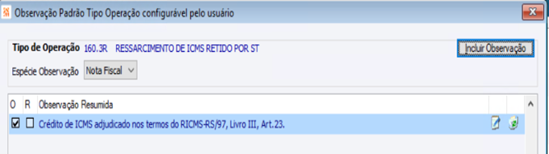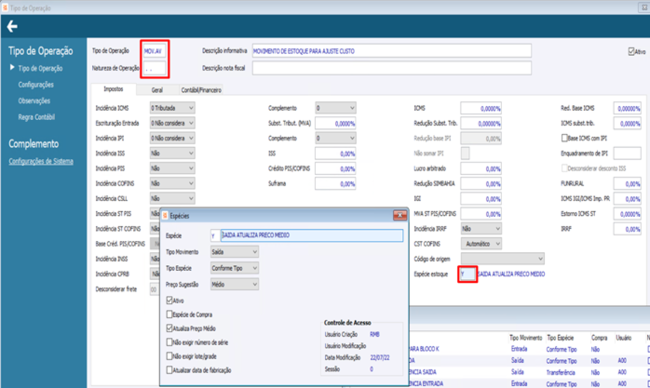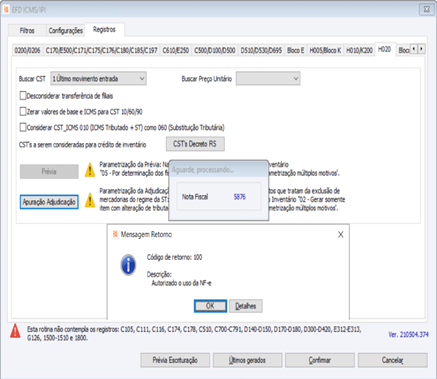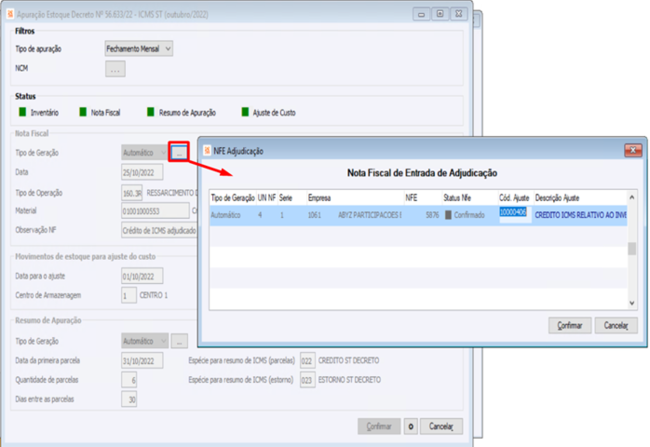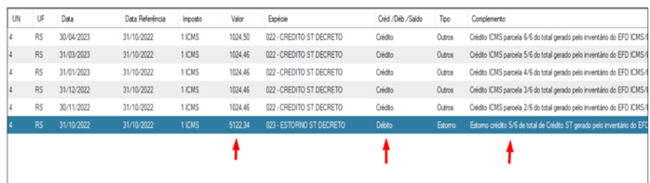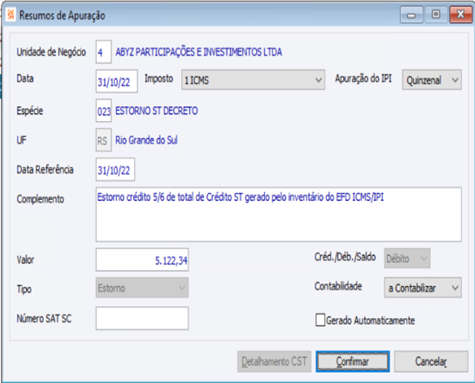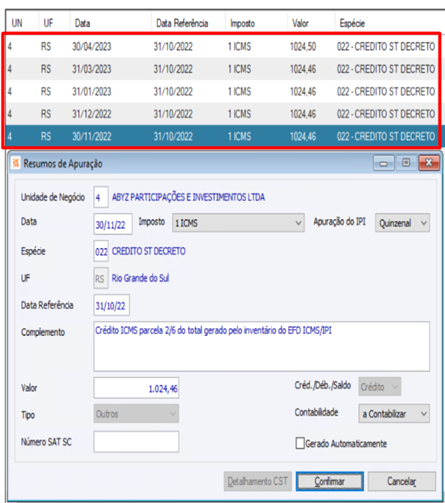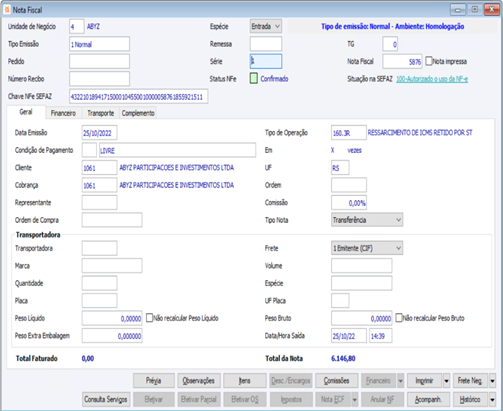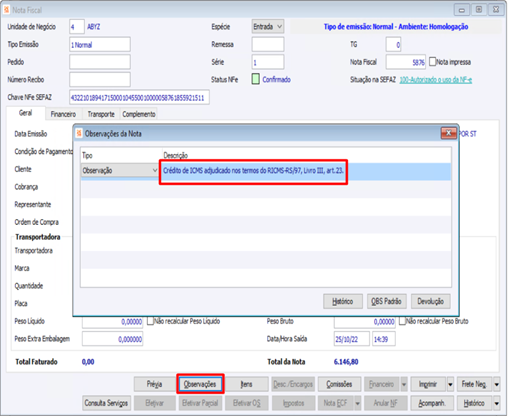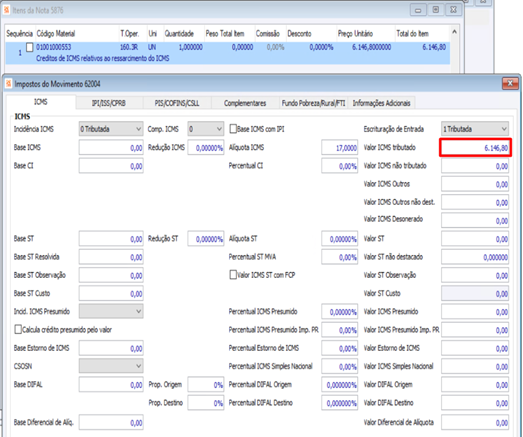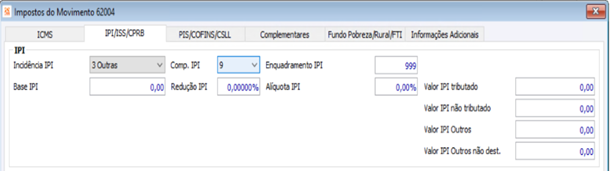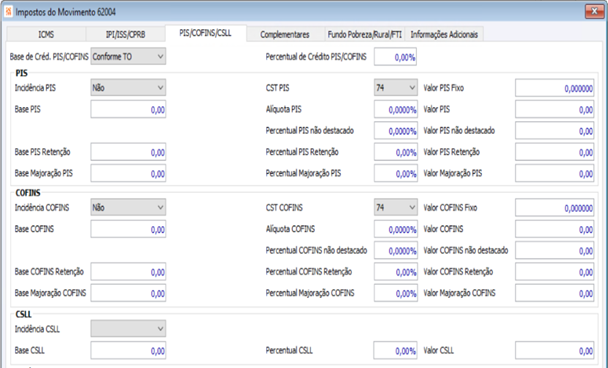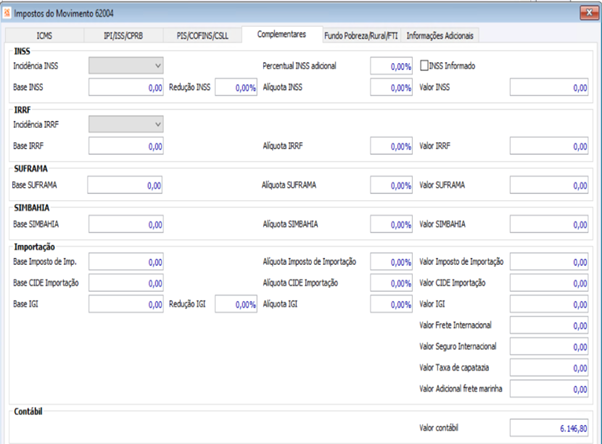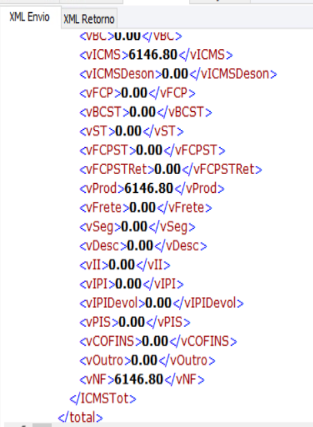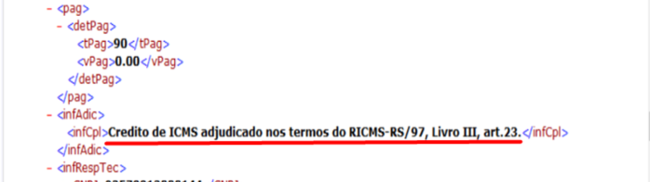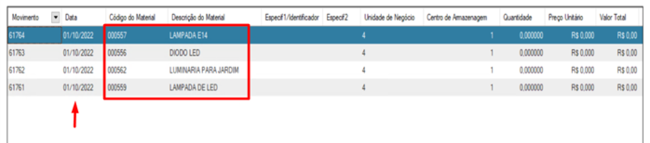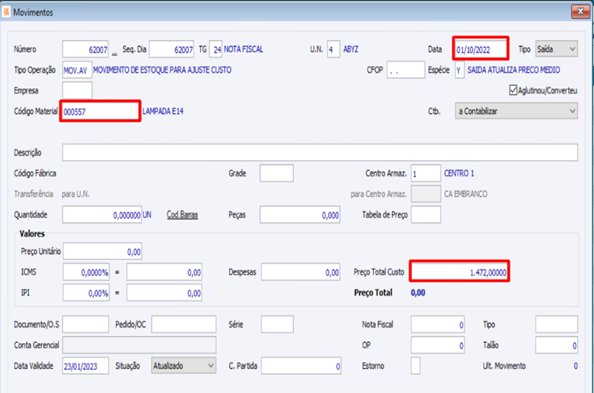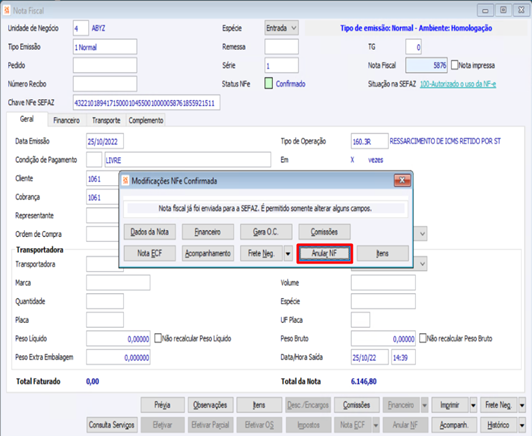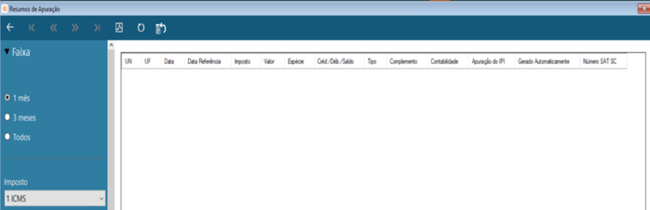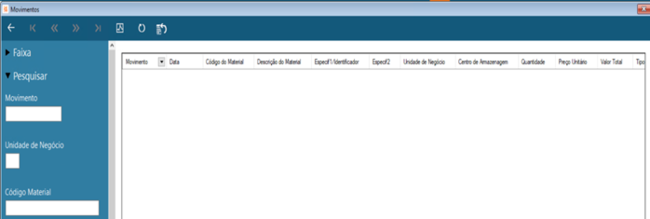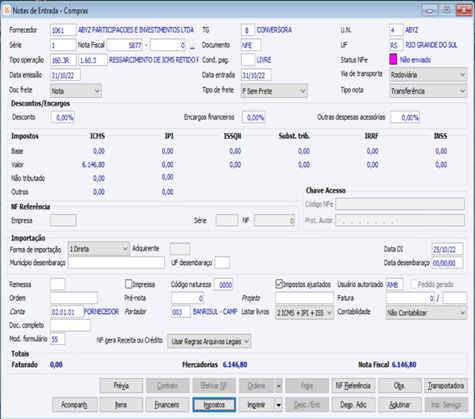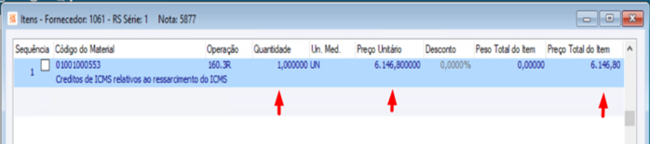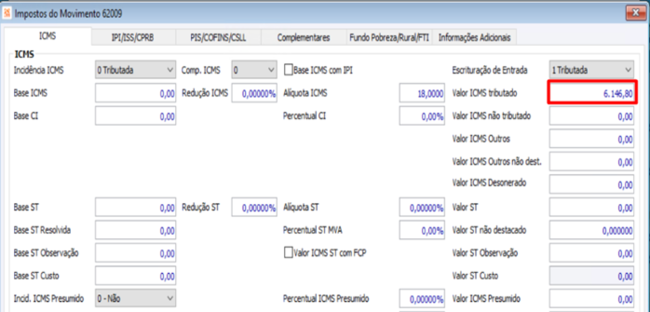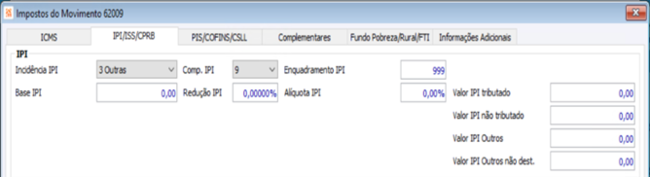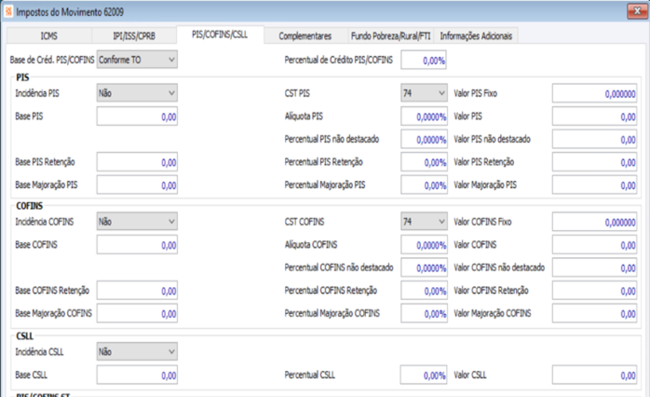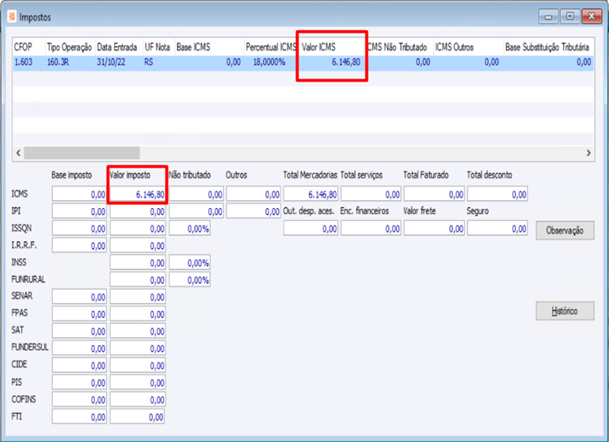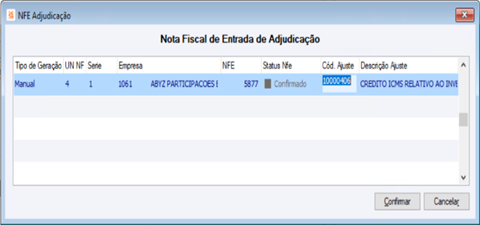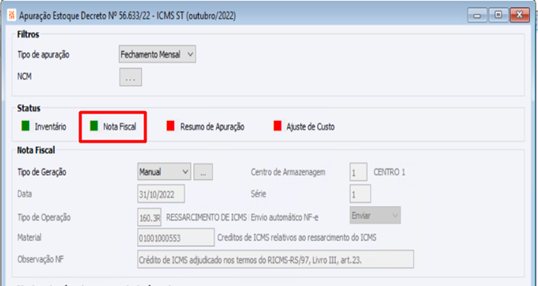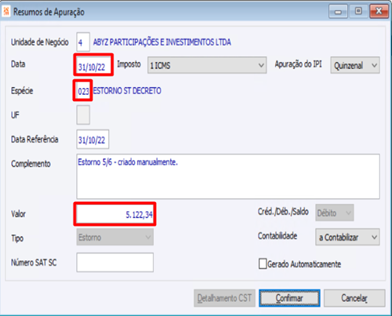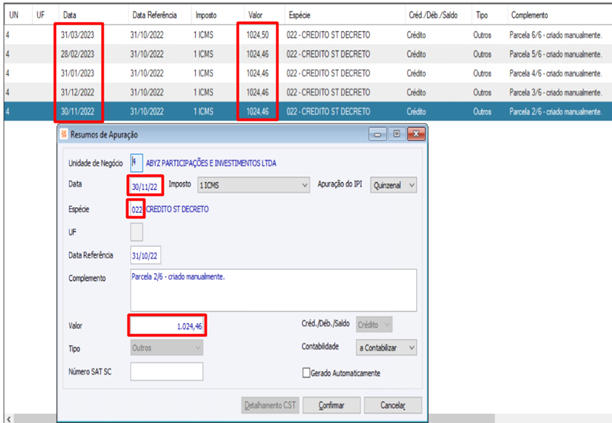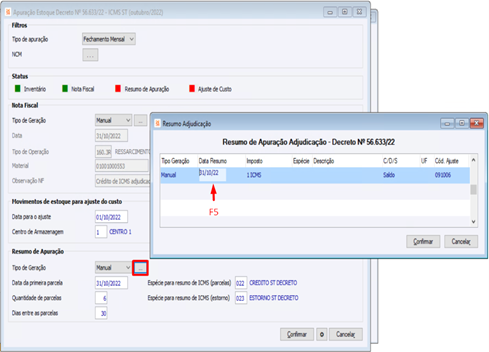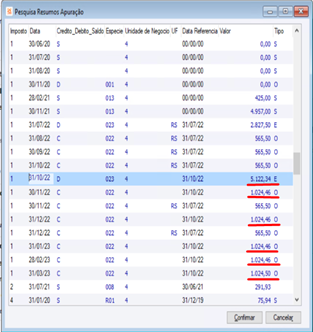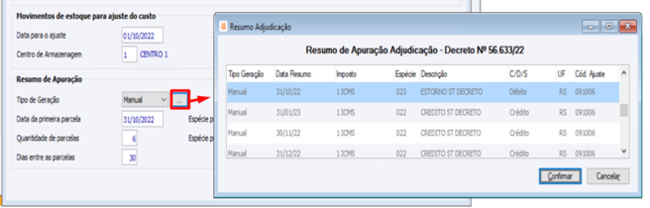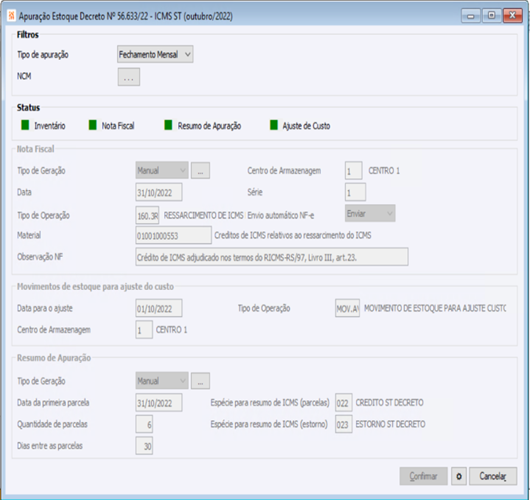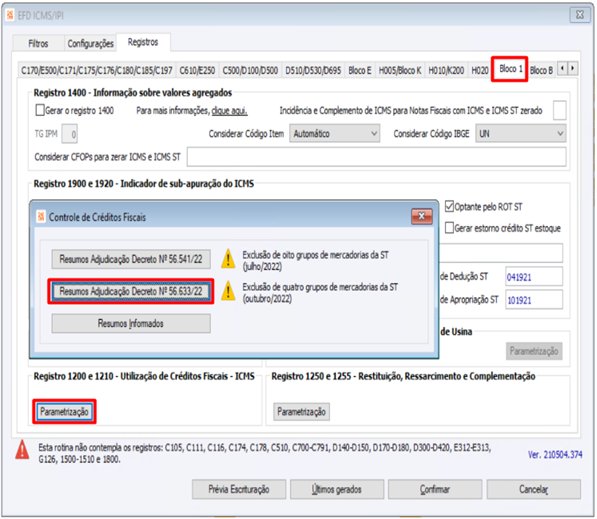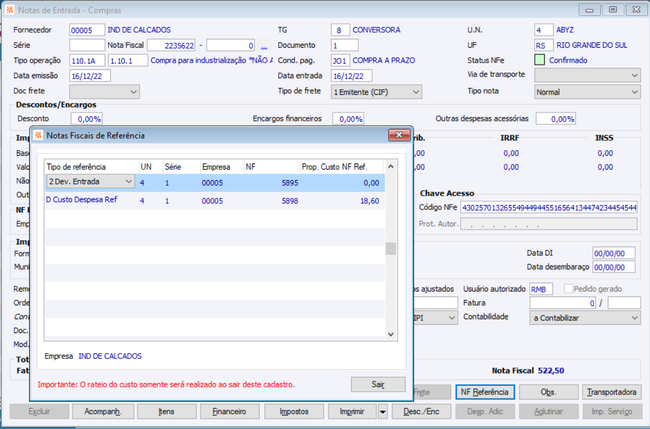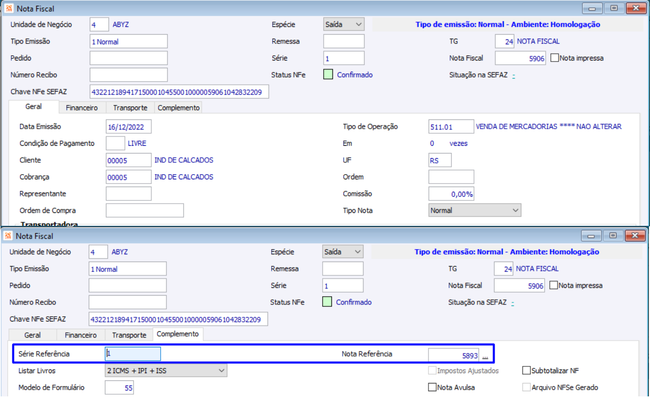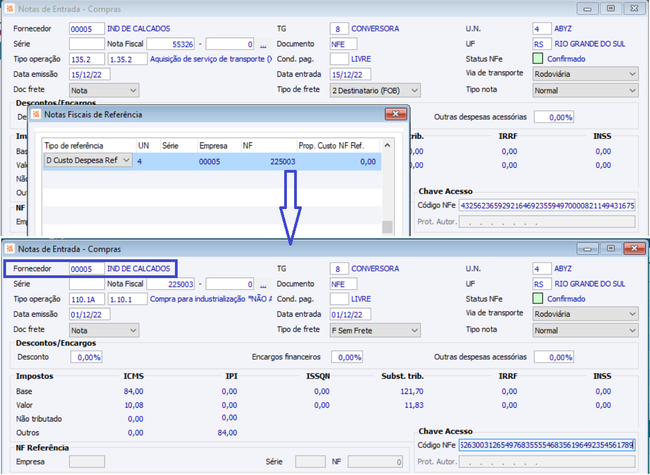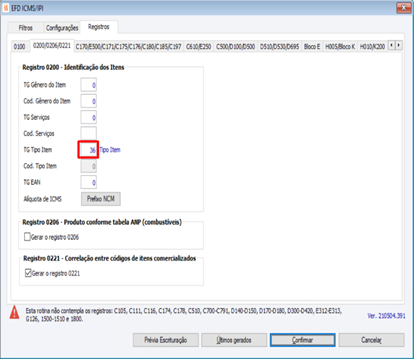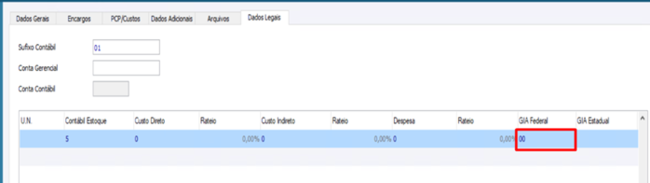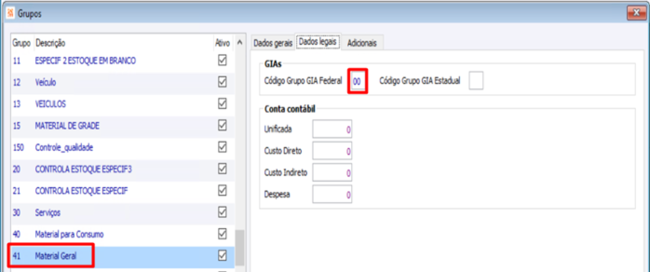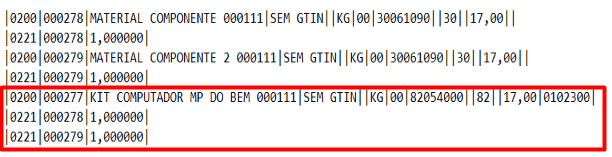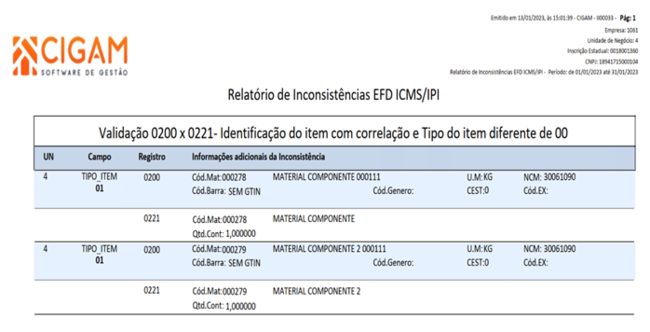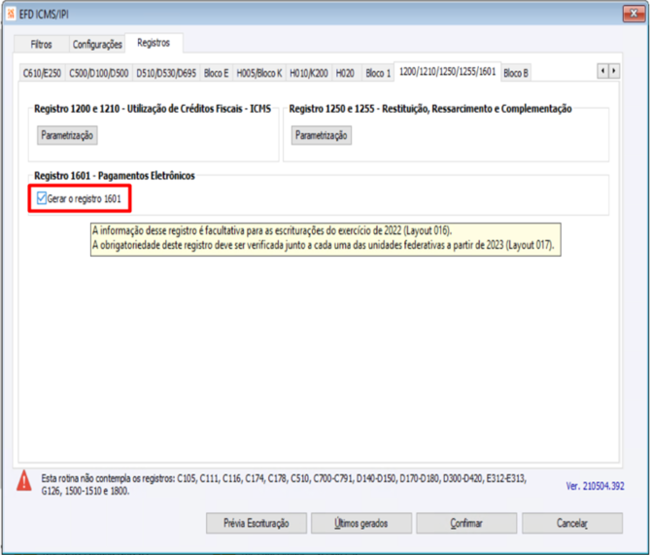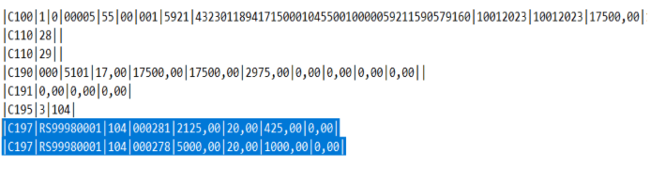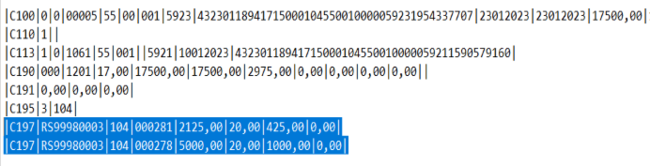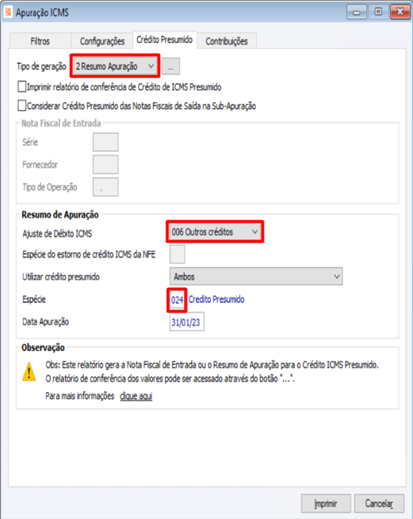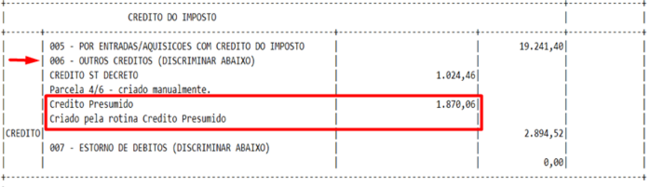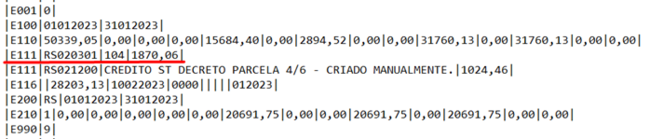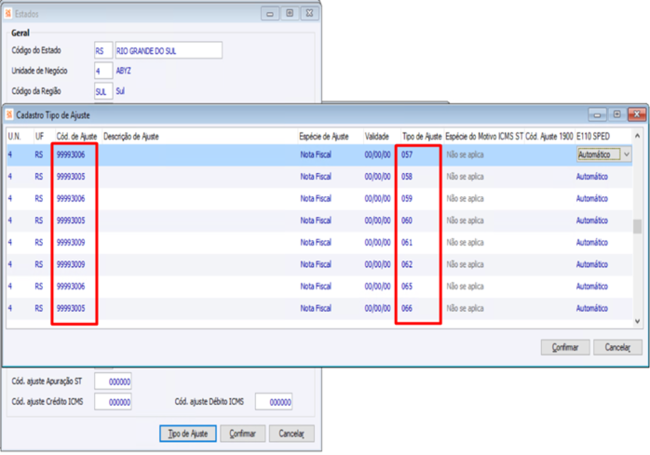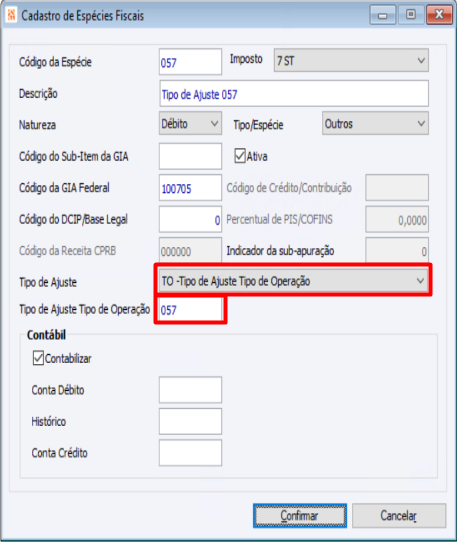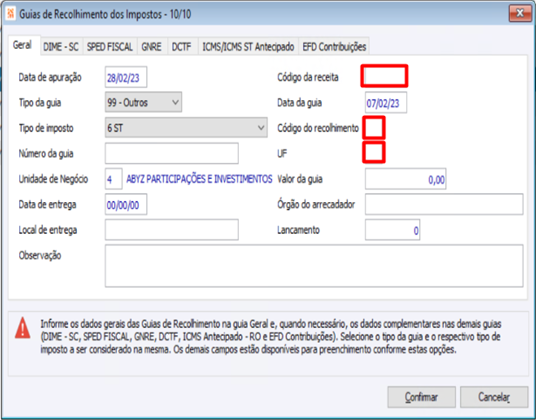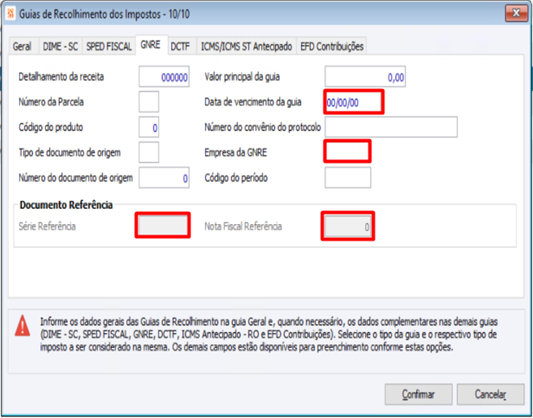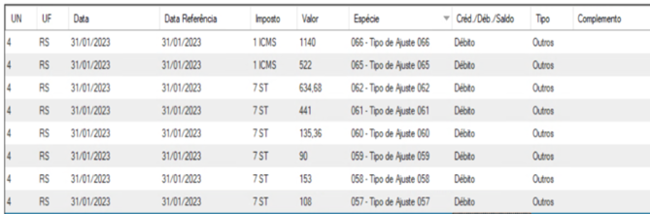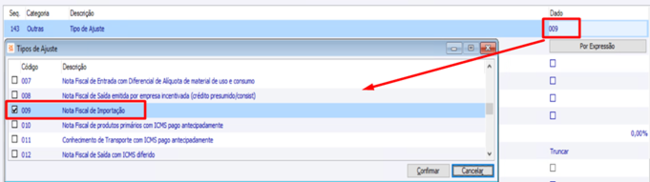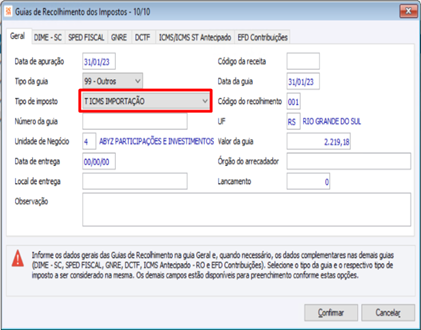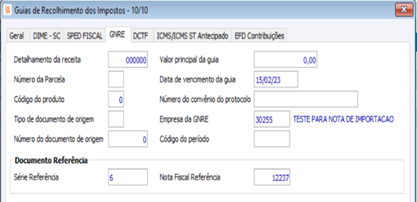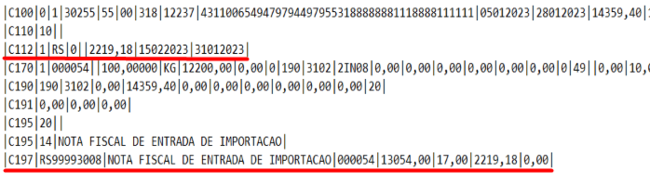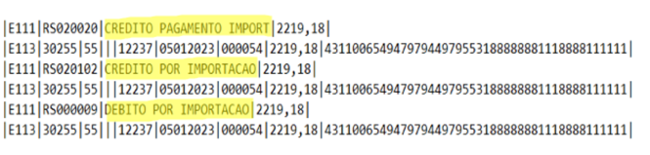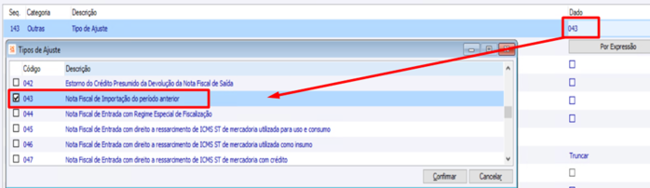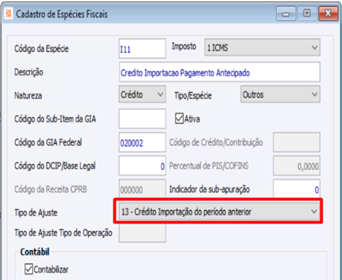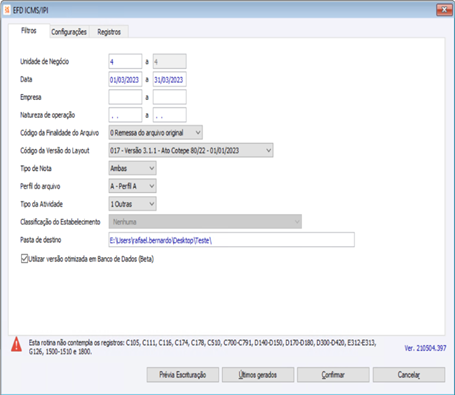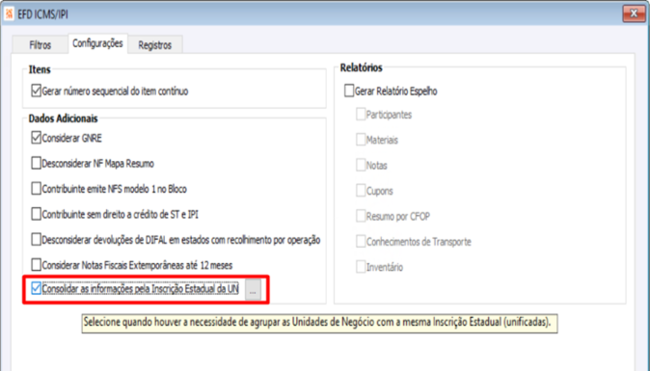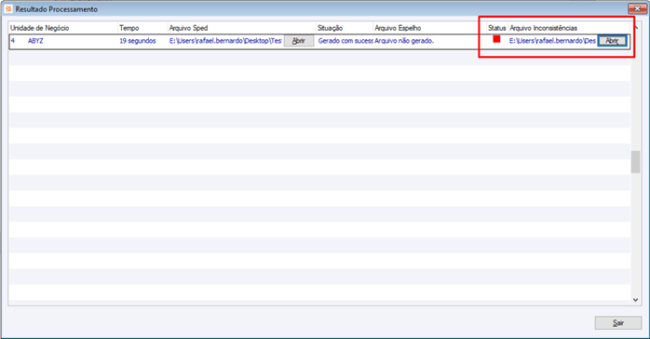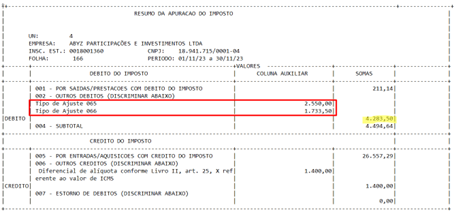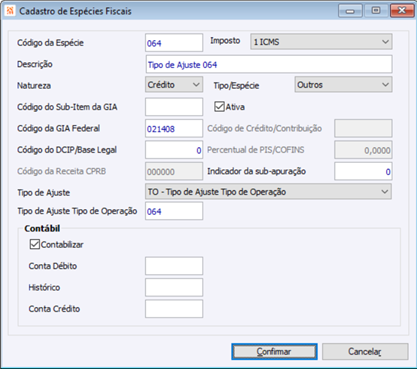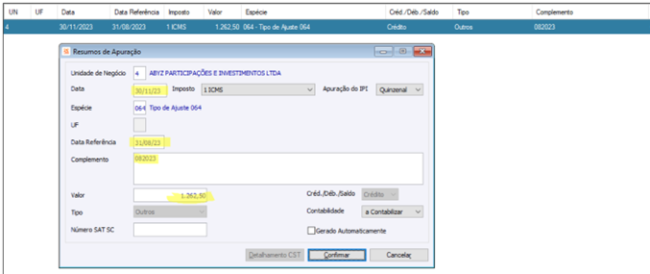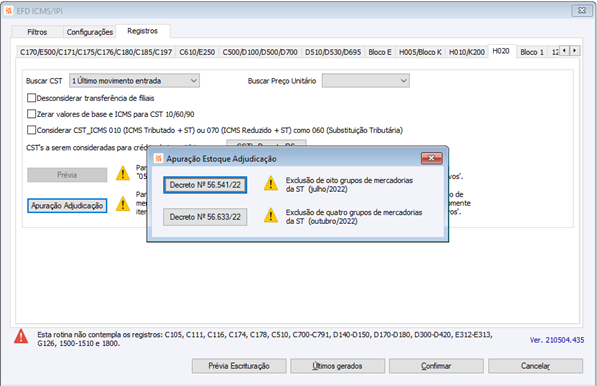LF - Como Fazer - SPED Fiscal
Índice
- 1 Sped Fiscal
- 1.1 Quais são as configurações necessárias para o SPED Fiscal?
- 1.2 Quais nomes lógicos são necessários para o SPED Fiscal?
- 1.3 Como localizar no menu a opção SPED Fiscal?
- 1.4 Como criar apontamentos de menu do SPED Fiscal quando o cliente possui versões antigas?
- 1.5 Como faço para obter as últimas atualizações do SPED?
- 1.6 Como saber qual a versão do SPED que estou rodando?
- 1.7 Quais cadastros são necessários para o SPED Fiscal?
- 1.8 Como funciona a rotina SPED Fiscal?
- 1.9 Como atualizar o código e a descrição dos materiais no SPED Fiscal?
- 1.10 Como será montado o código do participante no registro 0150 e seu registro relacionado?
- 1.11 Quais as regras para gerar os registros ‘D500’ e filhos e ‘D600’ e filhos?
- 1.12 Como gerar o BLOCO G com as informações patrimoniais?
- 1.13 Como gerar abertura e fechamento do BLOCO G para clientes que não possuem o modulo patrimonial implementado?
- 1.14 Como gerar o registro 1600 com as informações de pagamentos com cartão de crédito e débito?
- 1.15 Como gerar as informações de PIS e COFINS para Contribuintes que utilizam o valor fixo por litro?
- 1.16 Como efetuar o fechamento de valores do registro C490 do SPED Fiscal com os valores apurados na Redução Z (Cupom Fiscal)?
- 1.17 Como é tratado a Nota Fiscal Extemporânea no Sped Fiscal?
- 1.18 Como informar código de receita nas guias de recolhimento ICMS/ST?
- 1.19 Como informar código de receita nas guias de recolhimento ICMS?
- 1.20 Como gerar os registros C197 e D197 referente a outras informações?
- 1.21 Como criar o Registro C114?
- 1.22 Como criar o Registro E115 (Informações adicionais da apuração – valores declaratórios)?
- 1.23 Como realizar a geração do Bloco K?
- 1.24 Quais as alterações na estrutura do SPED com a inclusão do Bloco K?
- 1.25 Como gerar os registros E111 e E116 manualmente?
- 1.26 Como é obtida a conta contábil para o registro 0500 (Plano de Contas Contábeis)?
- 1.27 Como gerar o registros E240 na rotina EFD ICMS/IPI?
- 1.28 Como gerar os registros do Bloco B na rotina EFD ICMS/IPI?
- 1.29 Como gerar o registro C176/0460/C195 na rotina EFD ICMS/IPI, para Notas de Devolução de Entrada, onde na Nota fiscal de Entrada houve IGI calculado?
- 1.30 Como fica na rotina do EFD ICMS/IPI as notas fiscais de importação com UN do RS onde o crédito de ICMS será feito no mês seguinte da emissão da nota?
- 1.31 Como parametrizar Notas Fiscais de Entrada recebidas de fornecedor incluído no Regime Especial de Fiscalização (REF) de forma que gere o registro C112 ou C197 ou com valor de ICMS próprio zerado para o EFD ICMS/IPI?
- 1.32 Como configurar o EFD ICMS/IPI para não escriturar o imposto de Notas Fiscais de Saída referentes a vendas ambulantes?
- 1.33 Como contemplar o Convênio ICMS 100/97 referente ao Tipo de Ajuste 049 - Nota Fiscal de Entrada com Apropriação de Crédito de Insumos, para as incidências de ICMS tributada (CST00) e redução (CST20)?
- 1.34 Como parametrizar Notas Fiscais de Entrada de forma que gere o valor de Diferencial de Alíquota no campo 15 (DEB_ESP) do registro E110 do EFD ICMS/IPI
- 1.35 Como parametrizar o documento referente aos créditos da compra de combustível GLP utilizado na indústria para o Sped Fiscal?
- 1.36 Como parametrizar para que seja gerado o campo 04 - CÓD_BARRAS no Registro 0220 do Sped Fiscal?
- 1.37 Como deve ser gerado o campo '18 - COD_RESP_RET' do registro C176 quando for remetente direto do Simples Nacional?
- 1.38 Como serão gerados os campos 34 até 40 do Registro C500 referentes a Substituição de Nota de Energia e Energia Injetada?
- 1.39 Como serão gerados os campos 15 (VL_FORN) e 16 (VL_SERV_NT) do Registro C500?
- 1.40 Como gerar o Sped Fiscal consolidado para as Unidade de Negócio Ostensivas SCP e suas respectivas Unidade de Negócio SCP?
- 1.41 Qual a parametrização necessária para que ocorra o vínculo entre os registros 'E111' e 'E113' do Sped Fiscal para o crédito presumido?
- 1.42 Como fazer o tratamento para a remoção da ST de algumas mercadorias para atender o Decreto 56.541/22 RS no Sped Fiscal?
- 1.43 Como ficará a geração do Sped Fiscal para atender o Decreto 56.541/22 RS?
- 1.44 Como gerar o Registro C197 no SPED Fiscal referenciando a Nota de Devolução de mercadoria tributada por ST para atender a GIA-RS ?
- 1.45 Como fazer o tratamento para a remoção da ST de algumas mercadorias para atender o Decreto 56.633/22 RS no Sped Fiscal?
- 1.46 Como ficará a geração do Sped Fiscal para atender o Decreto 56.633/22 RS?
- 1.47 Como fazer a Seleção Múltipla de NCM para emissão do relatório da Apuração do Estoque Decreto ICMS/ST
- 1.48 Quando será gerado o registro C113 no Sped Fiscal?
- 1.49 Como gerar o Registro 0221 no Sped Fiscal para materiais com Tipo Item igual a ‘00’ (Mercadoria para Revenda)?
- 1.50 Como gerar o Registro 1601 no SPED Fiscal?
- 1.51 Como gerar os Registros C197 e E111 no SPED Fiscal das Notas Fiscais com Crédito Presumido para atender a GIA-RS?
- 1.52 Como gerar os registros no Sped Fiscal das Notas Fiscais de Entrada para atender a IN 96/2022 da GIA-RS 2023?
- 1.53 Como gerar os registros no Sped Fiscal das Notas Fiscais de Importação para atender a IN 96/2022 da GIA-RS 2023?
- 1.54 Como gerar o Sped Fiscal unificando as Unidades de Negócio que possuem a mesma Inscrição Estadual?
- 1.55 Quais informações são validadas pelo Relatório de Inconsistências do Registro C100?
- 1.56 Como gerar no Sped Fiscal as informações sobre a NFCom (Modelo 62)?
- 1.57 Como gerar no Sped Fiscal os ajustes de crédito para atender a IN 041/23 RS?
- 1.58 Como regularizar a Exclusão/Adjudicação ST do Decreto 56.541/22
- 1.59 Versões
Sped Fiscal
A funcionalidade desse manual é apresentar como proceder para que a geração do SPED FISCAL ocorra normalmente.
Quais são as configurações necessárias para o SPED Fiscal?
É preciso que estejam configuradas a seguinte configuração: PA - CI - 80096 - Quantidade parcelas - Esta configuração deve conter o número de parcelas que serão utilizadas para obter o crédito do CIAP. Normalmente a quantidade de parcelas é 48. Consulte seu contador. Nova linha na resposta: Essa é a linha debaixo Essa é uma outra linha sendo que acima tem uma linha em branco.
Quais nomes lógicos são necessários para o SPED Fiscal?
Para que a rotina possa rodar sem problemas é necessário que os seguintes nomes lógicos existam:
%CEEMBARQUE%
%CEIMPDRAWBACK%
%CEITEMEMB%
%COENTRADA%
%COIMPOSTO%
%COOBSERENT%
%ESCARMAZENAGEM%
%ESCLASFISCAL%
%ESCMXTG%
%ESCOMMOV%
%ESCOMPLMAT%
%ESESPECIE%
%ESESTOQUE%
%ESGMOVIMENTO%
%ESGRUPO%
%ESMATERIAL%
%ESMNSERIE%
%ESMOIMPOSTO%
%ESMOVIMENTO%
%ESMXTG%
%ESNFREFMOV%
%ESPECIF3%
%ESRELAGLCONV%
%ESSUBGRUPO%
%ESUMEDIDA%
%FACFGTPOP%
%FACONDPAGTO%
%FAGERNFE%
%FAIMPOSTO%
%FAMRESUMO%
%FANFISCAL%
%FANFSERIE%
%FAOBSERNF%
%GEELEMENTOTG%
%GEEMPRESA%
%GEENTREGA%
%GEESTADO%
%GEMUNICIPIO%
%GEPAIS%
%GEPRECTABELA%
%GEREGRACTB%
%GETEMP8I%
%GETG%
%GETOPERACAO%
%GETPRECO%
%GEUNIDNEG%
%GFCONTA%
%GFCONTABIL%
%GFHISTORICO%
%GFLANCAMENTO%
%GFRATCTB%
%GFTIPOPAGTO%
%GPNFDADI%
%LFESPECIE%
%LFGUIARECOL%
%LFRESUMO%
%LFTEMPCOTEPE%
%PLACA%
%PPCACONF%
%PPCARACT%
%VECEMPRESA%
O programa está no menu em Fiscal - Escrita Fiscal - Rotinas - Legais - GIA - Gias Federais – Sped Fiscal.
Se o cliente tem uma versão de junho de 2011 ou anterior e ele precisar ter o SPEDFiscal atualizado, então é necessário salvar o SpedFiscal.ecf no CAB/Fiscal e fazer apontamento para este local. Se o cliente tem uma versão entre junho e setembro de 2011 é necessário fazer um apontamento da mesma forma, porque as versões neste período tinham um arquivo chamado EFDICMSIPI.ecf; Versões posteriores a estes períodos pode ser criado um apontamento para CAB/GERAL ou para CAB/Fiscal. Já que o programa CG03510 da aplicação CGGeral, foi alterado para chamar o programa SP03510 da aplicação SpedFiscal.ecf.
Como faço para obter as últimas atualizações do SPED?
A rotina do SPED está em uma aplicação separada da aplicação principal do CIGAM. Esta aplicação separada facilita o procedimento de atualizações por dois motivos: Não é necessário atualizar toda aplicação do CIGAM para ter as atualizações do SPED disponíveis. O procedimento de atualizar é extremamente simples e rápido bastando baixar a última versão da aplicação SPED atualizar substituindo o arquivo %CIGAM_INSTAL%\Cab\Fiscal\EFDICMSIPI.ecf
Como saber qual a versão do SPED que estou rodando?
Na tela inicial da rotina do SPED é exibida a versão atual. Para saber sobre novas versões fale com o suporte CIGAM.
Quais cadastros são necessários para o SPED Fiscal?
Para que o SPED seja gerado é necessário criar uma impressora dentro do CIGAM chamada PrinterSped de acordo com o exemplo abaixo:
No campo 'Translation File' informe o caminho do seu arquivo 'IMPSPED.ENG'.
Como funciona a rotina SPED Fiscal?
Guia Filtros
Unidade de Negócio
Informe as U.Ns que devem ser geradas. Será gerado um arquivo para cada UN.
Natureza de Operação
Ao informar este filtro o sistema irá buscar apenas movimentos com os tipos de operações informados neste filtro. Para gerar a totalidade das movimentações mensais deixe este filtro em branco.
Código da finalidade do arquivo
Informe se o arquivo a ser gerado, é uma remessa original ou uma remessa de arquivo substituto.
Código versão layout
Código da versão do leiaute conforme a tabela indicada no Ato Cotepe.
Opções disponíveis:
001 - Versão 1.0.0 - Ato Cotepe 09/08 - 01/01/2008
002 - Versão 1.0.6 - Ato Cotepe 45/08 - 01/01/2009
003 - Versão 2.0.0 - Ato Cotepe 38/09 - 01/01/2010
004 - Versão 2.0.3 - Atos Cotepe 47/09 e 22/10 - 01/01/2011
005 - Versão 2.0.7 - Ato Cotepe 41/11 - 01/01/2012
006 - Versão 2.0.9 - Ato Cotepe 52/11 – 01/07/2012 – 31/12/2012
007 - Versão 2.0.11 - Atos Cotepe 16 e 57/12 – 01/01/2013
008 - Versão 2.0.13 - Atos Cotepe 43 e 52/13 – 01/01/2014
009 – Versão 2.0.16 – Atos Cotepe 49 e 59/14 – 01/01/2015
010 – Versão 2.0.18 – Ato Cotepe 52/13 – 01/01/2016
011 – Versão 2.0.19 – Ato Cotepe 07/16 – 01/01/2017
012 – Versão 2.0.21 – Ato Cotepe 48/17 – 01/01/2018
013 – Versão 3.0.0 – Ato Cotepe 44/18 – 01/01/2019
014 – Versão 3.0.3 - Ato Cotepe 65/19 – 01/01/2020
015 – Versão 3.0.6 – Ato Cotepe 70/20 – 01/01/2021
016 – Versão 3.0.7 – Ato Cotepe 62/21 – 01/01/2022
017 – Versão 3.1.1 – Ato Cotepe 80/22 – 01/01/2023
018 – Versão 3.1.4 – Ato Cotepe 87/23 – 01/01/2024
Deve ser informada a versão do layout conforme a validade do ano da data da declaração a ser apresentada. O validador atual sempre valida todas as versões de layout.
Tipo nota
Informe os tipos de nota (movimentações) que deverão ser geradas no arquivo. Por padrão da Receita sempre gerar “Ambas”.
Perfil do arquivo
Informe o enquadramento das empresas em determinado perfil de apresentação da EFD, que será conforme dispuser a legislação estadual. Não havendo o enquadramento do estabelecimento em um determinado perfil, deverão ser apresentados os registros referentes ao Perfil A.
Perfil A será para maioria das empresas, já o Perfil Bserá para empresas que emitem Notas Fiscais/Contas de Energia Elétrica (Código 06), Nota Fiscal/Conta de Fornecimento d´água (código 29) e Nota Fiscal/Conta de Fornecimento de Gás (Código 28) - (Empresas não obrigadas ao Convênio ICMS 115/03).
Obs..: O perfil B pode variar por tipo de empresa e por cada FISCO estadual. Desta forma antes de informar qual perfil deve ser gerado, consulte o enquadramento da sua empresa no site da SEFAZ do estado em que a empresa esta lotada.
O Perfil C apresenta informações mais simplificadas sobre o mesmo layout do Sped Fiscal . Inicialmente ele foi criado para Empresas optantes pelo Simples Nacional, depois uma lei desobrigou as empresas deste regime da entrega do Sped Fiscal. O Perfil C será exigido conforme a UF. OBS: O perfil C poderá ser gerado a partir da Versão 007.
Tipo de atividade
Informe o tipo de atividade da empresa, sendo o tipo diferente de ‘0 Industrial’, informar ‘1 Outras’.
Pasta de destino
Informe a pasta onde o arquivo deverá ser salvo, dentro da pasta indicada o sistema criará uma nova pasta, a mesma terá o nome conforme mês e ano correspondente ao arquivo. O nome do arquivo será formado pelo nome fantasia da Unidade de Negócio. Sugerimos que informe um endereço para organizar e deixar nele todos os arquivos gerados pela rotina. Ex.: C:\SPED\
Utilizar versão otimizada em Banco de Dados (Beta).
Quando selecionada, a rotina será executada com comandos em banco de dados otimizando o tempo de execução.
Guia Configurações
Gerar número sequencial do item contínuo?
Caso este campo esteja selecionado o sistema considera a numeração sequencial contínua para os itens da Nota Fiscal, mesmo se houver mais de uma CFOP na mesma. Não sendo selecionado é iniciada uma nova seqüência de itens a cada CFOP de uma mesma Nota Fiscal.
Considerar GNRE
Quando marcada esta opção é gerado o tipo de registro C112 se tratando da solução em que são avaliados lançamentos financeiros para sua geração.
Desconsiderar NF Mapa Resumo
Quando marcada esta opção são desconsideradas as Notas Fiscais de Mapa Resumo para que sejam considerados apenas os impostos contidos nos Cupons Fiscais do ECF. Esta Nota Fiscal é do Tipo igual a “Mapa Resumo” e é criada apenas para considerar no Livro Registro de Saídas, pois o mesmo não possui os Cupons Fiscais (Documento Fiscal = “2D”).
Contribuinte Emite NFS modelo 1 Bloco
Quando marcada esta opção o campo 02 'COD_DISP' do registo '1700' (DOCUMENTOS FISCAIS UTILIZADOS) irá exibir o conteúdo "04" (Blocos) para as notas fiscais que tiverem o modelo formulário igual a “55”.
Desconsiderar devoluções de DIFAL em estados com recolhimento por operação
Com esta opção marcada, quando o DIFAL correspondente ao estado foi gerado por operação, no registro C101 da Nota Fiscal de Devolução, o campo 4 (VL_ICMS_UF_REM) ficará zerado, ocorrerá o mesmo com sua totalização no Registro E310 (APURAÇÃO DO ICMS DIFERENCIAL DE ALÍQUOTA – UF ORIGEM/DESTINO EC 87/15). Como o estado correspondente a Unidade de Negócio sempre fará recolhimento por operação, nesta e nos demais que apuram por operação, não haverá alteração.
Gerar Relatório Espelho
O relatório espelho tem por função listar tudo que foi gerado no arquivo TXT. Onde as demais opções (Gerar participante/Materiais/Notas/Cupons/Resumo por CFOP/Conhecimento de transporte/Inventario) têm a finalidade de seleção de quais dados devem conter no relatório espelho.
Atualizar Material
Rotina de atualização da descrição dos materiais irá atualizar o código e descrição dos materiais na tabela 1808 – MATERIAL X CODIGO_DESCRICAO de acordo de como estiver parametrizado as configurações LF - GE - 2284 - Código do Material parametrizável nos Arquivos Legais e ‘LF - GE - 2285 - Descrição do Material parametrizável nos Arquivos Legais. O Sped fiscal irá considerar os dados dessas tabelas para atualizar os campos de código de material e descrição. Nome lógico LFMATXCODDESCR com tradução LFMATXCD.
Tipo de geração:
Movimento irá buscar os dados dos materiais utilizado nos movimentos para montar o código e a descrição.
Estoque; a opção estoque é válida somente para quem utiliza versão do estoque igual a “3.0”. No campo Data deve ser informado a data que foi gerado o inventário.
Atualizar NFE
Rotina de atualização do valor contábil dos movimentos das notas fiscais de entrada na tabela 533 (Movimento x Impostos).
Atualizar NFS
Rotina de atualização do valor contábil dos movimentos das notas fiscais de saída na tabela 533 (Movimento x Impostos).
Guia Registros
(Subguia 0100)
Registro 0100 – Dados do Contabilista
Nesta guia deverão ser informados os dados do Contabilista responsável pela empresa.
Observação: Quando não for informado o campo ‘CNPJ Escritório Contabilidade’ o campo ’05 CNPJ’ será gerado em branco no arquivo.
Guia Registros
(Subguia 0200)
Registro 0200 – Identificação dos Itens
TG Gênero do Item
Informe a TG que contenha a estruturação dos gêneros de cada item movimentado pelo cliente. Esta TG deve respeitar a tabela 4.2.1 de gêneros de itens/serviços do ato COTEPE 09/08 (layout).
Cod. Gênero do item
Não havendo mais de um gênero nos itens movimentados pelo cliente (sendo apenas um gênero de item), usa-se este campo para informar diretamente o gênero que será replicado para todos os itens dentro do arquivo.
Importante: caso não sejam informados os campos ‘TG Gênero do Item’ e ‘Cód. Gênero do Item’ na tela, a rotina passa a preencher o campo ‘COD_GEN’ (código de gênero) com os dois primeiros dígitos do NCM do material;
TG serviços
Informe a TG que utiliza categoria e código único que contenha a estruturação das codificações de serviços prestados ou tomados pelo cliente. Esta TG deve respeitar a tabela 4.2.1 de gêneros de itens/serviços do ato COTEPE 09/08 (layout).
Código Serviços
Não havendo mais de uma codificação nos serviços prestados ou tomados pelo cliente (sendo apenas um código de serviço), usa-se este campo para informar diretamente o código de serviço que será replicado dentro do arquivo.
A partir da versão “009” o código de serviço passa a ter a máscara NN.NN.
TG Tipo item
Informe a TG que contenha a estruturação dos tipos de itens movimentados pelo cliente. Esta TG deve respeitar as regras contidas para os itens do ato COTEPE 09/08 (layout).
Código tipo item
Não havendo mais de uma codificação para os itens do cliente (sendo apenas um código de tipo para todos os itens), usa-se este campo para informar diretamente o código do item que será replicado dentro do arquivo.
Importante: caso não sejam informados os campos ‘TG Tipo Item’ e ‘Cód. Tipo Item’ na tela, a rotina busca o código de Tipo de Item (TIPO_ITEM) do campo ‘Código Grupo GIA Federal’ do cadastro de Grupos.
TG EAN
Cliente detendo codificação EAN (numero global de item comercial) nos materiais, deve-se informar a TG que contenha os materiais que detenham EAN informado.
Guia Registros
(Subguia C170/E500/C171/C175/C176)
Indicador de Período IPI - Registros C170 / E500
Período de Apuração
Indicar se o período é ‘1 Decendial’ ou ‘0 Mensal’.
Considerar CST_ICMS 010 (ICMS Tributado + ST) como 090 (ICMS Outros)
Se selecionada esta opção considera Situação Tributária "010" como "090" zerando os valores de ICMS e ICMS ST nas NFEs.
A questão acima é válida para os registros C100, C170, C190, E110 e E210.
Considerar CST_ICMS 070 (ICMS Reduzido + ST) como 060 (Substituição Tributária) nas Notas Fiscais de Entrada
Se selecionado considera Situação Tributária 070 como 060 nas Notas Fiscais de Entrada.
A questão acima é válida para os registros C170.
Registro C171 – Armazenamento de Combustíveis
A partir dos tipos de registro C170, são gerados registros C171 informando a quantidade de combustível e em que local ficará armazenado. Este grupo só ficará ativo se o usuário possuir o módulo de Gestão de Postos habilitado.
TG Tipo de Operação: Informe uma TG com os Tipos de Operação utilizados nas compras de combustíveis para que o sistema saiba para quais itens de Nota Fiscal de entrada deve ser gerado o registro C171.
Registro C175 - Operações com Veículos Novos
TG
Informe a TG de tipo de operação com os tipos de operações para Veículos Novos.
Indicador do tipo de operação
Indica o tipo de operação com o veículo.
Registro C176 – Ressarcimento de ICMS com ST
TG
Informe a TG de tipo de operação com os tipos de operações Ressarcimento de ICMS com ST.
Data Limite NFE
Informe a data limite de busca da última entrada.
Guia Registros
(Subguia C610/E250)
Registro C610 – Itens dos documentos consolidados, notas fiscais de fornecimento de notas fiscais
Material para Notas Fiscais Canceladas
Informe um material para ser informado no registro 610 que será os “Itens” das notas canceladas. Este campo é necessário, pois as notas fiscais canceladas no CIGAM não possuem movimentos, e o validador do SPED FISCAL exige material para canceladas.
Registro E250 – Regime GNRE
É necessário preencher os campos para gerar as informações dos campos 02 - COD_OR e 05 - COD_REC do registro E250, caso este tenha sido gerado.
Os registros E250 serão apresentados no arquivo conforme a UF da Empresa do Lançamento e serão aglutinados por Código de Recolhimento, Código de Receita e Data de Vencimento.
Código Receita
Informar o Código de Receita.
Código Recolhimento
Informe o Código de Recolhimento.
Importante: para que estes campos sejam habilitados é necessário marcar a opção ‘Considerar GNRE’ da guia Configurações desta rotina.
Guia Registros
(Subguia C500/D100/D500)
Registro C500 – Nota Fiscal / Conta de Energia Elétrica
Código de Classe de Consumo
Selecione o código da classe de consumo para as notas fiscais de energia elétrica (modelo = 06), de gás canalizado (modelo = 28) e de água canalizada (modelo = 29).
Código Tipo de Ligação
Selecione o código do tipo de ligação para as notas fiscais de energia elétrica (modelo = 06).
Código de Grupo de Tensão
Selecione o código do grupo de tensão para as notas fiscais de energia elétrica (modelo = 06).
Registro D100/D101/D190
Com esta opção marcada, serão gerados os registros citados para notas de modelo 67. Observar que as notas com este modelo, calcularão DIFAL somente a partir de abril de 2017, desta forma, até esta data o D101 não será gerado mesmo com esta opção marcada. A partir de 01/04/2017, caso esta opção não esteja marcada, o sistema emitirá mensagem sobre a obrigatoriedade deste registro. Estando a mesma marcada a mensagem não será mais apresentada.
Registro D500 – Nota Fiscal de Serviços de Comunicação e Telecomunicação
Empresa enquadrada no convênio ICMS 115/03
Selecione esta opção caso o Contribuinte esteja obrigado à geração dos arquivos previstos no convênio ICMS 115/03. Quando marcada a mesma são gerados os registros ‘D695’, ‘D696’ e ‘D697’. Caso esteja também informado o campo ‘TG Documentos Fiscais’ ao lado não serão gerados os registros ‘D695’, ‘D696’ e ‘D697’, mas sim os registros ‘D500’, ‘D510’, ‘D530’ e ‘D590’.
Empresa não enquadrada no convênio ICMS 115/03
Selecione esta opção caso o Contribuinte emite documentos fiscais de serviço de comunicação e telecomunicação (modelos 21 e 22) e não esteja obrigado à geração dos arquivos previstos no convênio ICMS 115/03. Caso esteja selecionado como “1” gera os registros ‘D500’, ‘D510’, ‘D530’ e ‘D590’ (Perfil A). Já quando estiver selecionado como “2” gera os registros ‘D600’, ‘D610’ e ‘D690’ (Perfil B). Estas opções variam conforme o perfil A ou B do Contribuinte indicado na tela de filtros do Sped Fiscal.
Tipo Assinante
Selecione o código do tipo de assinante para as notas fiscais de comunicação (modelo = 21) e de telecomunicação (modelo = 22).
Guia Registros
(Subguia D510/D530/D695)
Registro D510 – Itens da Nota Fiscal de Serviços de Comunicação e Telecomunicação
Indicador do Tipo de Receita
Selecione o indicador do tipo de Receita da Empresa
Registro D530 – Terminal Faturado
Indicador do Tipo de Serviço Prestado
Selecione o tipo de Serviço Prestado na Empresa
Registro D695 – Consolidação Nota Fiscal de Serviços de Comunicação e Telecomunicação
Nome do arquivo mestre do Documento Fiscal
Informe o nome do volume do arquivo mestre de documento fiscal, conforme Convênio ICMS 115/03.
Chave de codificação digital do arquivo Mestre do Documento Fiscal
Informe a chave de codificação digital do arquivo mestre de documento fiscal, conforme Parágrafo Único da Cláusula Segunda do Convênio ICMS 115/2003. Informar sempre o hash do arquivo extraído (Convênio ICMS 52/05) entregue na UF do tomador de serviços quando diferente do prestador.
Guia Registros
(Subguia Bloco E)
Registro E110 – Apuração ICMS
Totais dos Ajustes de Débito ICMS
Informar o valor que deve ser gerado no arquivo.
Totais dos Ajustes de Crédito ICMS
Informar o valor que deve ser gerado no arquivo.
Valores à Recolher Extra-apuração
Informar o valor que deve ser gerado no arquivo.
Registro E210 – Apuração ICMS - ST
Totais dos Ajustes de Débito ICMS
Informar o valor que deve ser gerado no arquivo.
Totais dos Ajustes de Crédito ICMS
Informar o valor que deve ser gerado no arquivo.
Valores à Recolher Extra-apuração
Informar o valor que deve ser gerado no arquivo.
Código Ajuste Apuração ST
Informar o código a ser considerado no campo 02 ‘COD_AJ_APUR’ do registro ‘E220’ quando informado o valor Extra-Apuração na tela ou quando o sistema calcular que existe diferença entre os resumos de apuração + valores de ICMS ST das notas fiscais e as guias de recolhimento. Caso não seja informado este código (inicializado em “000000”) será obtida a informação no cadastro de Estados.
Botão UF
Exibe todas as Unidades Federativas cadastradas possibilitando a edição do campo ‘Código Ajuste de Apuração ST’. Deste modo a manutenção desse campo pode ser realizada diretamente na tela do Sped Fiscal sem a necessidade de acesso ao cadastro de estados do CIGAM.
Registro 1200/1210 – Utilização de Créditos Fiscais - ICMS
Botão Parametrização
Ao clicar neste botão será apresentada uma tela com a possibilidade de informar os dados quanto a estes registros:
Resumo de Apuração:
Através de F5 no campo data é possível selecionar qualquer Resumo de Apuração constante na base de dados, independente de tipo e período. Os dados dos resumos informados, serão levados para os registros 1200.
Detalhamento de Códigos:
Serão informados os Códigos referentes aos registros 1200/1210.
Notas Fiscais:
Serão informadas as notas correspondentes ao 1200 selecionado. Através de F5 serão apresentadas todas as notas da base de dados, independente do período. O registro 1210 será gerado com os dados destas notas.
Importante:
Após digitados os dados neste botão, os mesmos ficarão relacionados ao período informado na aba Filtros da rotina, sempre que for informado o período os dados correspondentes ao mesmo serão apresentados no botão.
Após os dados digitados, ao selecionar um resumo, na aba Detalhamento e Notas Fiscais serão apresentadas as informações relacionadas a este resumo.
Guia Registros
(Subguia H005/K001/K990)
Registro H005 – Totais do Inventário
Data inventário
Informe a data do inventário (data saldo estoque).
A partir da versão 008, quando o ‘Motivo Inventário’ for “01 – No final no período”, informar na ‘data inventário’ uma data menor que dois meses anteriores a data final do período apurado.
Ex: Inventário realizado em 31/12/13 deverá ser apresentado no período de referência fevereiro de 2014.
Valor inventário
Informe o valor total apurado no painel do inventário (próprio e não próprio). Deve ser informado o valor de 31/12.
Conforme exemplo abaixo, o valor que deve ser informado é R$ 5.799.840,15.
Caso não estiver informado o sistema apura o mesmo automaticamente com base no estoque.
Guia Registros
(Subguia H010)
Registro H010
Gerar inventário H010
Selecionar se deve ser gerado os dados do inventário item a item, senão utilize apenas as duas opções acima (‘Data inventário’/’Valor inventário’). Obs..: Este informação se deve ou não ser gerado o inventário item a item, é definida por cada SEFAZ. Desta forma, antes de gerar esta informação no arquivo, verifique se sua empresa, conforme definições do FISCO local deve gerar o inventário por itens.
Gerar somente itens com saldo
Selecionar se deve ser gerado inventário item a item contendo somente itens com saldo. Esta definição também é estipulada pelo FISCO local da empresa.
Guia Registros
(Subguia H020)
H-020 Desconsiderar transferência de filiais
Com esta opção selecionada, se a última entrada considerada para o campo 02 (CST_ICMS) do registro H-020 (Informação complementar do Inventário) for do tipo transferência, a mesma será desconsiderada.
Data Referência
Informar uma data referência para a posição de estoque.
Código Conta Contábil Reduzido
Informar o código reduzido da conta contábil que será vinculada aos materiais que não possuírem a mesma informada em seu cadastro.
Utilizar Preço
Quando selecionada a opção “0 – Médio”, a rotina utiliza o preço médio do item para gerar o tipo de registro H010.
Quando selecionada a opção “1-Real”, a rotina busca o valor do item a partir da ‘Tabela de Preços’ informada e, se informado ‘Percentual’, busca o percentual do preço da tabela.
Quando selecionada a opção “2 – Real + Médio”, a rotina utiliza o preço médio do item para CA próprio e preço da ‘Tabela de Preços’ para CA de terceiros.
Quando selecionada a opção “Preço Custo”, a rotina utiliza o Preço Custo do item multiplicando o mesmo pela quantidade.
Tabela de Preços
Informe a Tabela de Preços a ser utilizada para gerar o valor do item do registro H010, conforme a opção ‘Pr. Padrão’ da própria tabela de preços.
Percentual
Se informado o percentual, o valor do item apresentado no tipo de registro H010 será o percentual do preço informado na tabela de preços.
Grupo
Informar a faixa de Grupos que deverá ser considerada na geração do H010.
Centro de Armazenagem
Informar a faixa do Centro de Armazenagem que deverá ser considerada na geração do H010.
Regras Especiais
Opção utilizada para clientes que possuem mais de uma metodologia para cálculo do valor dos itens no Inventário. Exemplo: para matéria-prima calcula-se o custo médio; produtos prontos e/ou em elaboração calcula-se um percentual do preço tabela.
Quando marcada a nova opção, serão habilitados os seguintes campos, para cada grupo ‘Matéria-Prima’, ‘Elaboração’ e ‘Prontos’:
- ‘Utiliza Preço’: deve-se selecionar a opção ‘0 – Médio’, ‘1 – Real’ ou ‘2- Real + Médio’ para definir a metodologia a ser usada para gerar o inventário dos produtos filtrados, a opção ‘Preço Custo’ não foi disponibilizada para a opção Regras Especiais;
- ‘Grupo’: informe a faixa de grupos dos materiais que serão gerados com a regra informada;
- ‘Centro Armazenagem’: informe a faixa dos centros de armazenagem dos materiais que serão gerados com a regra informada;
- ‘Tabela de Preços’: quando a opção ‘Utilizar Preço’ for igual a “1 Real” ou ‘2- Real + Médio’, a rotina busca o valor do item a partir da ‘Tabela de Preços’ informada‘Percentual’: quando a opção ‘Utilizar Preço’ for igual a “1 Real” ou “2- Real + Médio”, a rotina busca o percentual do preço da tabela para preencher o valor do item.
Importante: o código dos materiais indicados como ‘Elaboração’ serão preenchidos com o caractere “E” ao final, tanto no tipo de registro H010 como no 0200.
Informando dados no filtro da capa o botão de seleção múltipla será desabilitado, caso já existam dados informados no botão de seleção múltipla será apresentada mensagem que já existem dados e questionará se deseja limpar os mesmos.
Guia Registros
(Subguia Bloco1)
Registro 1400 – Informação sobre valores agregados
Deverá ser marcado conforme a exigência da UF do declarante quanto o registro ‘1400’. Para maiores informações sobre as opções geradas, utilizar a opção Clique Aqui da tela:
Registro 1900 e 1920 – Indicador de sub-apuração do ICMS Para geração do registro 1900, além de marcar a opção em tela ‘Gerar o registro 1900’, deverá existir registros C197 ou D197 onde o 4º (quarto) dígito do campo 02 - COD_AJ seja “3”, “4”, “5”, “6”, “7” ou “8”. Este quarto dígito será apresentado no campo 02 do registro 1900, demonstrando desta forma a qual registro C197 ou D197 ele corresponde. A descrição informada no campo ‘Descrição complementar de Outra Apuração do ICMS’ é utilizada para a geração do campo 3 - DESCR_COMPL_OUT_APUR do registro 1900. Os valores informados no botão ‘Parametrização’ são utilizados para a geração do campo 8 - VL_SLD_CREDOR_ANT_OA (Valor total de "Saldo credor do período anterior") do registro 1920.
De acordo com o que está informado no campo ‘Cod. Ajuste’ da tela acima, será localizado o registro 1900 correspondente e serão levados os valores de saldo para o registro 1920. No cadastro de estados, devem ser parametrizados os códigos de ajuste que devem ser gerados no campo 2 - COD_AJ_APUR do registro 1921.
Exemplo da geração do arquivo:
Foi gerado dois registros 1900, pois há duas variações do quarto dígito do código de ajustes dos registros C197:
Conforme demonstrado acima, na tela do botão ‘Parametrização’, foi indicado que para o Código 4 havia um saldo no valor de 40,00 e para o Código 5 saldo de 50,00:
Registro 1921 foi gerado de acordo com o Tipo de Ajuste do cadastro de estado:
Guia Registros
(Subguia BlocoB)
Gerar Bloco B
Esta opção deve ser marcada para clientes que necessitam gerar o Bloco B. Inicialmente deve ser gerado somente para o estado do Distrito Federal (DF).
Como atualizar o código e a descrição dos materiais no SPED Fiscal?
Na guia configurações, no botão ‘Atualizar Material’ será possível acessar a tela da rotina para atualizar o código e a descrição do material.
A rotina de atualização da descrição dos materiais irá atualizar o código e a descrição dos materiais de acordo de como estiver parametrizado as configurações LF - GE - 2284 - Código do Material parametrizável nos Arquivos Legais e LF - GE - 2285 - Descrição do Material parametrizável nos Arquivos Legais
Para o registro 0200 (Tabela de identificação do item (produto e serviço)) e 0205 (Alteração do item) é necessário rodar a rotina.
OBS: Este botão também foi disponibilizado na tela de geração do EFD Contribuição, uma vez executada a rotina em um período (independente se for executada no EFD Contribuição ou no Sped Fiscal), não será necessário gerar novamente.
Como será montado o código do participante no registro 0150 e seu registro relacionado?
Quando houver alteração na inscrição estadual do participante, será concatenada ao código do participante a inscrição estadual correspondente ao período do documento, criando um segundo Registro 0150 com essas informações. Para documentos gerados antes da primeira alteração da IE, será impresso somente o código do participante. A alteração é válida somente dentro do período de geração do arquivo. Se a alteração foi efetuada em 26/08/2019, ela é válida somente para a geração do arquivo de agosto de 2019. Desta forma, notas emitidas até dia 26/08/2019 não terão seu código de empresa concatenados, notas de 26/08/2019 até 31/08/2019 terão seus códigos concatenados. Notas a partir de 01/09/2019 não terão seu código concatenado.
OBS: Os registros D100(Nota Fiscal de serviço de transporte) quando se tratar de Nota Fiscal Saída e D130(complemento do conhecimento rodoviário de cargas) não contempla o tratamento da IE.
Quando se tratar de empresa que seja Pessoa Física e sofrer alteração no cadastro relacionado à mudança de 'UF' será criado um segundo Registro 0150 referente às alterações, e concatenando no campo 'COD_PART' o Código do Participante e o Código IBGE. OS documentos gerados no registro C100 seguem a mesma regra acima referente o período das notas. Nesses casos, o campo 'COD_PART' do Registro C100 também será gerado concatenando o Código do Participante e o Código IBGE.
Importante: nessa situação onde são gerados dois Registros do 0150 ficou definido que não será gerado o Registro 0175. Lembrando que tal definição já existia para Pessoa Jurídica quando alterada a Inscrição Estadual ao mudar a empresa de UF.
O campo 04 (COD_PAIS) referente ao código do país no Registro 0150, busca primeiro a informação do código BACEN no cadastro do Município, caso não tenha busca do cadastro do País vinculado ao cadastro de Empresa.
Quais as regras para gerar os registros ‘D500’ e filhos e ‘D600’ e filhos?
Estes arquivos irão seguir regras de gerações conforme a obrigação ou não obrigação da empresa perante o Convênio ICMS 115/03, as regras são as seguintes: Quando o perfil do arquivo (aba "Filtros" - "Perfil do arquivo" estiver como "A - Perfil A"), a empresa NÃO for obrigada ao Convênio ICMS 115/03 (ou seja, opção na aba "Registros" - "C500/D500" - "Empresa enquadrada no convênio ICMS 115/03" estiver desmarcada) e a opção na aba "Registros" - "C500/D500" - "Empresa não enquadrada no convênio ICMS 115/03" estiver como "1 - Registros: D500, D510, D530 e D590", os arquivos gerados serão, D500, D510, D530 e D590. Quando o perfil do arquivo (aba "Filtros" - "Perfil do arquivo" estiver como "B - Perfil B"), a empresa NÃO for obrigada ao Convênio ICMS 115/03 (ou seja, opção na aba "Registros" - "C500/D500" - "Empresa enquadrada no convênio ICMS 115/03" estiver desmarcada) e a opção na aba "Registros" - "C500/D500" - "Empresa não enquadrada no convênio ICMS 115/03" estiver como "2 - Registros: D600, D610 e D690", os arquivos gerados serão, D600, D610 e D690. Quando a empresa FOR obrigada ao Convênio ICMS 115/03 (ou seja, opção na aba "Registros" - "C500/D500" - "Empresa enquadrada no convênio ICMS 115/03" estiver marcada) e a opção na aba "Registros" - "C500/D500" - "TG Documentos Fiscais" estiver como "0", os arquivos gerados serão, D695, D696 e D697. Quando a empresa FOR obrigada ao Convênio ICMS 115/03 (ou seja, opção na aba "Registros" - "C500/D500" - "Empresa enquadrada no convênio ICMS 115/03" estiver marcada) e a opção na aba "Registros" - "C500/D500" - "TG Documentos Fiscais" estiver como diferente de "0", os arquivos gerados serão, D500, D510, D530 e D590. Descrição de cada registro:
Registro D500: Nota fiscal de serviço de comunicação (Código 21) e nota fiscal de serviço de telecomunicação (Código 22).
Registro D510: Itens do documento – nota fiscal de serviço de comunicação (Código 21) e serviço de telecomunicação (Código 22).
Registro D530: Terminal faturado. Este registro tem por objetivo informar o terminal faturado de Nota Fiscal de Serviços de Comunicação (Código 21 da Tabela Documentos Fiscais do ICMS) e Nota Fiscal de Serviços de Telecomunicação (Código 22 da Tabela Documentos Fiscais do ICMS).
Registro D590: Registro analítico do documento (Código 21 e 22).
Registro D600: Consolidação da prestação de serviços - notas de serviço de comunicação (Código 21) e de serviço de telecomunicação (Código 22).
Registro D610: Itens do documento consolidado (Código 21 e 22).
Registro D690: Registro analítico dos documentos (Códigos 21 e 22).
Registro D695: Consolidação da prestação de serviços - notas de serviço de comunicação (Código 21) e de serviço de telecomunicação (Código 22) (Empresas obrigadas à entrega dos arquivos previstos no convênio ICMS 115/03).
Registro D696: Registro analítico dos documentos (Código 21 e 22).
Registro D697: Registro de informações de outras ufs, relativamente aos serviços “não-medidos” de televisão por assinatura via satélite.
Como gerar o BLOCO G com as informações patrimoniais?
O bloco G só considera movimentações efetuadas com data igual ou superior a 01/01/2011. Para que os registros sejam geradas corretamente é necessário que os seguintes nomes lógicos estejam criados:
Observação: Caso o cliente não queira se beneficiar do Crédito do CIAP o blogo G pode ser entregue zerado.
CCPCC (Plano de Contas);
CCRCTATR (Relacionamento de Contas X Terceiros);
CCUNEG (Unidade de Negócio Ativa);
COENTRADA (Entrada);
ESMOVIME (Movimentos/Itens).
FANFISCAL (Nota Fiscal);
FANFSERIE (Série);
GEINDICE (Índice);
GETOPERACAO (Tipo de Operação);
LFTEMPCOTEPE (Temporário COTEPE);
PABENS (Bens);
PACIA (Lançamentos CIAP);
PACIV (Valores das Saídas CIAP);
PACOBENS (Complemento do Bem);
PAMBE (Movimento do Bem);
PARMB (Rateio Gerencial por Bem);
PARPL (Rateio Gerencial por Planta/Local);
O Bloco G só irá considerar movimentações efetuadas com materiais que sejam do tipo “bem”:
e com Tipo de Operação parametrizado na guia ‘Complemento’, no campo ‘Controle Patrimonial’, com a opção “Sim” ou “Conforme item”
Ao criar uma Nota Fiscal com material de tipo “Bem” e com Tipo de Operação ao salvar o item é exibida uma tela onde devem ser informados os dados do bem no patrimônio da empresa.:
Informando estes dados o cadastro do Bem é criado automaticamente. Você pode acessar o cadastro do Bem pelo menu: Patrimônio > Cadastros > Bens
Verifique na guia 'Garantia/CIAP' se existe algum valor no campo 'Valor do crédito ICMS'
Além de preencher este campo de valor do ICMS, para que este material seja considerado na geração do Bloco G é necessário fazer o cálculo de parcelas para ressarcimento. Esse cálculo é efetuado através do menu do CIAP do módulo patrimonial. Observação: a configuração ‘PA CI 80096 – Quantidade parcelas’ deverá ser preenchida com o número de parcelas a serem geradas:
Para que as opções do Menu CIAP estejam disponíveis é necessário ter os seguintes direitos:
PACIA28319: Patrimônio > CIAP
MNCIMOV: Patrimônio > CIAP > Movimentos
CIMOVCALC: Patrimônio > CIAP > Movimentos > Cálculo CIAP
CIMOVEXCAL: Patrimônio > CIAP > Movimentos > Exclui Cálculo CIAP
MNCIPES: Patrimônio > CIAP > Pesquisas
MNCIPESMOV: Patrimônio > CIAP > Pesquisas > Movimentos
CIPESACDAT: Patrimônio > CIAP > Pesquisas > Movimentos > Acumulado Por Data
CIPESLABEM: Patrimônio > CIAP > Pesquisas > Movimentos > Lançamentos Por Bem
MNCIREL: Patrimônio > CIAP > Relatórios
MNCIRELLEG: Patrimônio > CIAP > Relatórios > Legais
CIRELMODC: Patrimônio > CIAP > Relatórios > Legais > Modelo C
CIRELMODD: Patrimônio > CIAP > Relatórios > Legais > Modelo D
MNCICON: Patrimônio > CIAP > Parâmetros
CICONVLSA: Patrimônio > CIAP > Parâmetros > Valor das Saídas
CICONCFG: Patrimônio > CIAP > Parâmetros > Configurações
Para que o cálculo seja efetuado de forma correta é necessário que os valores de 'Total das Saídas' e saídas 'Tributadas e Exportação' estejam informados. Estas informações devem ser cadastrados no menu: Patrimônio > CIAP > Parâmetros > Valor das Saídas:
O cálculo do CIAP só será efetuado para os meses informados na tela acima. Para efetuar o calculo das parcelas acesse: Patrimônio > CIAP > Movimentos > Cálculo CIAP.
Informe a data base para o cálculo, que geralmente é o último dia do mês, e informe o intervalo de bens que deseja calcular. Pressione o botão confirmar e saia da tela. Para confirmar se o cálculo foi efetuado com sucesso acesse: Patrimônio > CIAP > Pesquisas > Lançamentos por Bem.
Informe o período da consulta, que deve compreender o dia informado na tela anterior, e o intervalo de bens que deseja consultar. Se o cálculo foi efetuado corretamente o seu bem deve aparecer no resultado da pesquisa.
É importante também que seja informada uma conta sintética para o Patrimônio Líquido:
Caso existam contas patrimoniais diferentes das contas contábeis (máscara) deve ser utilizada a rotina abaixo: Contabilidade > Parâmetros > Relacionamento contas x terceiros: Agora sim os dados para a geração do Bloco G estão completos. Para gerar o arquivo vá no menu: Fiscal > Escrita Fiscal > Rotinas > Legais > GIA > Gias Federais > Sped Fiscal. A geração dos registros do Bloco G só é efetuada quando na tela do SPED FISCAL o campo 'Código Versão Layout' estiver selecionado com a opção “004”. Esse comportamento ocorre pois o Bloco G só deve ser informado para as movimentações ocorridas a partir do dia 01/01/2011.
Se o Bloco G foi gerado corretamente você irá visualizar no arquivo vários registros '0500' que identificam as contas do plano de contas:
Mais no final do arquivo poderá visualizar os registros do Bloco G:
Como gerar abertura e fechamento do BLOCO G para clientes que não possuem o modulo patrimonial implementado?
Para clientes que possuem o módulo patrimonial, porém não implementado é necessário atribuir ao usuário o direito: SAECCEAS, assim será gerado a abertura e o fechamento do bloco G (Controle do crédito de ICMS do ativo permanente - CIAP - modelos “C” e “D”).
Como gerar o registro 1600 com as informações de pagamentos com cartão de crédito e débito?
O registro 1600 exibe a soma dos valores pagos com cartão de crédito e cartão de débito. Para que um lançamento seja considerado na soma dos registros é necessário que o tipo de pagamento informado no lançamento seja informado corretamente:
No cadastro do Tipo de Pagamento utilizado o campo 'Forma de Pagamento' deve estar informado como “1 Cartão de Débito” ou “2 Cartão de Crédito”
Com estas informações corretamente preenchidas ao emitir o SPED Fiscal será gerado o registro 1600 com os valore pagos em cada modalidade:
Para que as devoluções de vendas sejam descontadas dos valores apresentados neste registro é necessário que a Nota Fiscal de Saída tenha sido emitida utilizando uma condição de pagamento com o Tipo de pagamento igual a “1 Cartão de Débito” ou “2 Cartão de Crédito” e com o campo 'Financeira' preenchido. A empresa informada como financeira será utilizada no campo 'Cobrança' da Nota Fiscal.
Além disso, a devolução de venda deve ser realizada através da rotina de devolução de vendas para que o procedimento de criação dos lançamentos financeiros seja realizada da forma correta.
Importante: A partir de 01/01/2022 no código '016 - Versão 3.0.7 - Ato Cotepe 62/21' o registro 1600 não será mais gerado no arquivo.
Obs.: Até 31/12/2021 o campo 08 do Registro 1010 referiu-se ao registro 1600.
Como gerar as informações de PIS e COFINS para Contribuintes que utilizam o valor fixo por litro?
- Deverá ser criada uma Regra Fiscal para o material e nesta deverão ser informados os campos de ‘Valor PIS Fixo’ e Valor COFINS Fixo’.
O segundo passo é criar uma TG Conversora onde deverá ser informado o material da Regra Fiscal. Esta TG deverá ser informada na configuração GF - GE - 1062 - TG para conversão de quantidade no cálculo do PIS e COFINS.
Cadastrar a Nota Fiscal com o material da Regra Fiscal.
Na tela de Impostos do Movimento os campos de PIS e COFINS apresentaram os valores conforme a parametrização:
Ao gerar o arquivo no Registro C170 o campo ’28 QUANT_BC_PIS’ apresentará a base PIS da tela de Impostos do Movimento, o campo ’29 ALIQ_PIS_QUANT’, apresentará o valor PIS dividido pela base PIS da tela de Impostos do Movimento, o campo ’34 QUANT_BC_COFINS’ apresentará a base COFINS da tela de Impostos do Movimento e ’35 ALIQ_COFINS_QUANT’ apresentará o valor COFINS dividido pela base COFINS da tela de Impostos do Movimento. Observação nos campos ’26 VL_BC_PIS’, ’27 ALIQ_PIS’, ’32 VL_BC_COFINS’ e ’33 ALIQ_COFINS’ serão gerados neste caso em branco (| |). Importante: no Cadastro da Unidade de Negócio o campo 'Tipo de Contribuição Apurada no Período' deverá estar igual a "2 Apuração da Contrib. Alíq. Específicas (Diferenciadas e/ou por Unidade de Medida)".
Como efetuar o fechamento de valores do registro C490 do SPED Fiscal com os valores apurados na Redução Z (Cupom Fiscal)?
Devido ao fato que os valores do registro C490 do SPED Fiscal são arredondados em duas casas decimais e os ECFs podem arredonda-los ou truncá-los, a rotina faz uma validação para efetuar o fechamento destes valores. Será gerado automaticamente um registro E111 (Ajuste/Benefício/Incentivo da apuração do ICMS) caso ocorra diferença de arredondamento, mas é preciso fazer algumas revisões: Cadastro de Estados
Foram disponibilizados os campos ‘Código de ajuste de Crédito ICMS’ e ‘Código de ajuste de Débito ICMS’, que deve ser preenchido conforme a tabela de código do ajuste da apuração e dedução da Secretaria de Fazenda da UF do declarante. SPED Fiscal Os campos ‘Código de ajuste de Crédito ICMS’ e ‘Código de ajuste de Débito ICMS’ também podem ser informados diretamente na tela da rotina, no grupo ‘Registro E110 – Apuração ICMS’, dentro da guia ‘E110/E210/1210/1400’ e que está dentro da guia ‘Registros’.
Ao lado destes campos está disponível o botão ‘UF’, onde é possível acessar diretamente o cadastro de Estados e modificar estes mesmos campos. Importante: serão impressos no arquivo os códigos informados na tela do SPED Fiscal e caso estes estejam zerados, somente então a rotina irá consultar o cadastro de Estados. Com isso, caso exista diferença de arredondamento de valores, será gerado um registro E111 com o valor desta diferença, o código do ajuste informado no cadastro de Estado/tela da rotina e a descrição “AJUSTE DE DIFERENCA DE ARREDONDAMENTO DE VALORES DE ICMS ENTRE OS REGISTROS C490 NO SPED FISCAL E AS REDUCOES Z NAS NOTAS FISCAIS DE MAPA RESUMO”. O registro E110 (Apurações de ICMS – Operações próprias) irá contabilizar o valor de ajuste impresso no E111, de acordo com a validação a seguir:
- Quando o 3º e 4º caracter do código de ajuste for igual a “0”, o valor de ajuste será somado no campo 04 ‘VL_TOT_AJ_DEBITOS’.
- Quando o 3º caracter for igual a “0” e 4º caracter do código de ajuste for igual a “1”, o valor de ajuste será somado no campo 05 ‘VL_ESTORNOS_CRED’.
- Quando o 3º caracter for igual a “0” e 4º caracter do código de ajuste for igual a “2”, o valor de ajuste será somado no campo 08 ‘VL_TOT_AJ_CREDITOS’.
- Quando o 3º caracter for igual a “0” e 4º caracter do código de ajuste for igual a “3”, o valor de ajuste será somado no campo 09 ‘VL_ESTORNOS_DEB’.
Como é tratado a Nota Fiscal Extemporânea no Sped Fiscal?
No registro 'C100' (NOTA FISCAL (CÓDIGO 01), NOTA FISCAL AVULSA (CÓDIGO 1B), NOTA FISCAL DE PRODUTOR (CÓDIGO 04) e NF-e (CÓDIGO 55)) referentes as Notas Fiscais de Entrada nos modelos de formulário ‘01’ e ‘55’, quando a ‘Data de Entrada’ da Nota for superior ao mês subsequente da emissão da Nota.
IMPORTANTE: Quando a opção “Considerar Notas Fiscais Extemporâneas até 12 meses” da Guia "configurações" estiver marcada, a Nota Fiscal de entrada será considerada extemporânea se a Data de Entrada for 1 ano após a Data de emissão, em vez de 2 meses.
No campo (06 - COD_SIT - Código da situação do documento fiscal, conforme a Tabela 4.1.2) do arquivo seja levado o código:
'01' - quando a NFE for escriturada com data superior ao mês subsequente a emissão.
'07' - quando a NFE for escriturada com data superior ao mês subsequente a emissão e for do tipo nota = complementar.
No registro ‘C100’ o campo (11 - DT_E_S - Data da entrada ou da saída) será exatamente igual ao (10 - DT_DOC - Data da emissão do documento fiscal).
Segue exemplo:
Emitido duas Notas Fiscais de Entrada com data emissão de 06/10/2012 e com data entrada de 07/12/2012, sendo uma com seu Tipo nota = Normal e outra como Tipo Nota = Complementar, repare que a geração do arquivo abaixo teve sua escrituração no dia 07/12/2012.
Na Nota Fiscal normal, o campo 06 do C100 está como ‘01’, repare que as duas datas estão iguais, o campo 10 e o campo 11, sendo que estas encontram-se com a data da emissão da Nota Fiscal.
Abaixo do C100 referente a Nota Fiscal normal, segue o C100 da Nota Fiscal complementar, que segue exatamente a mesma lógica, porém o campo 06 está como ‘07’.
Como informar código de receita nas guias de recolhimento ICMS/ST?
Para o estado de Santa Catarina o código da receita irá concatenar os dados informados no campo ‘Código da Receita’ da guia ‘Geral’ mais os dados do campo ‘Classe do Vencimento’ da guia ‘DIME – SC’.
No campo Classe do vencimento devera ser informada a Classe de Vencimento relativa ao Código Receita válida para o Estado de Santa Catarina.
Na guia “C610/E250” será possível informar no grupo E250 – Regime GNRE, os campo ‘Código Receita’, ‘Classe Vencimento’ e ‘Código recolhimento’. Quando estes campos estiverem em branco, serão buscados os códigos de receita das guias de recolhimento lançadas no financeiro. Obs: Os campos do grupo do Registro E250 ficam habilitados quando marcado para considerar GNRE na guia configurações.
Quando as guias de recolhimentos são lançadas no financeiro os campos ‘Código Receita’, ‘Classe Vencimento’ e ‘Código recolhimento’, essas informações deverão ser indicadas no cadastro da espécie do documento.
Para guia de recolhimento de ICMS não serão considerados o controle da Tela do SPED Fiscal, pois o ICMS é considerado no registro ‘E116 - Obrigações do ICMS recolhido ou a recolher - operações próprias’, nem os lançamentos financeiros.
Como informar código de receita nas guias de recolhimento ICMS?
Ver informações no tópico:
“Como informar código de receita nas guias de recolhimento ICMS/ST?”
No parágrafo “Importante”.
Como gerar os registros C197 e D197 referente a outras informações?
Para gerar os registros citados, deverá ser informado o código de ajuste na configuração TO - 143 - Tipo de Ajuste do cadastro de Tipo de Operação, guia Outras, de acordo com as opções exibidas abaixo. TO - 143 - Tipo de Ajuste
Também é necessário incluir no cadastro de estados o código de ajuste para cada UF, podendo variar por unidade de negócio.
Foram disponibilizados alguns botões facilitadores na tela de configurações do Sped para acessar os tipo de ajuste nas configurações do tipo de operação, bem como o código de ajuste no cadastro de estados.
Os tipos de ajustes atendidos são:
001 – Nota Fiscal de Saída com isenção de ICMS (C197-RO).
002 – Nota Fiscal de Saída com Redução de Base de Cálculo de ICMS (C197-RO).
003 – Nota Fiscal de Saída com Crédito Presumido (C197-RO/SC).
004 – Nota Fiscal de Saída interestadual com direito a ressarcimento de ICMS ST (C197-RO/SP).
005 – Nota Fiscal de Entrada com Crédito Presumido (C197-RS).
006 – Nota Fiscal de Entrada com Diferencial de Alíquota de ativo permanente (C197-SP/RO).
007 – Nota Fiscal de Entrada com Diferencial de Alíquota de material de uso e consumo (C197-SP-RO).
008 – Nota Fiscal de Saída emitida por empresa incentivada (crédito presumido/consist) (C197-RO).
009 – Nota Fiscal de Importação (C197-RO).
010 – Nota Fiscal de produtos primários com ICMS pago antecipadamente (C197-RO).
011 – Conhecimento de Transporte com ICMS pago antecipadamente (D197 para todas UFs). Caso este tipo de ajuste for utilizado em Tipo de Operação de Entrada, será buscado Base e Valor de Guia Avulsa.
012 – Nota Fiscal de Saída com ICMS diferido (C197-RS).
013 – Nota Fiscal de Entrada com Crédito por Transferência (C197-RS).
014 – Nota Fiscal de Entrada com Diferencial de Alíquota (C197-MG/RS/MS).
015 – Nota Fiscal de Saída com Diferencial de Alíquota (C197-RS).
016 – Nota Fiscal de Entrada com antecipação de imposto (C197-MT).
017 – Nota Fiscal de Entrada com ICMS ST recolhido por guia avulsa (C197-MG/RJ)/(D197 para todas UFs).
018 – Conhecimento de Transporte de Entrada com Diferencial de Alíquota (D197 para todas UFs).
019 – Nota Fiscal de Saída com Débito por Transferência de Saldo Credor (C197-RS).
020 – Nota Fiscal de Entrada com ICMS ST recolhido pelo emitente (C197-MG/MT).
021 – Nota Fiscal de Saída para estorno dos créditos das Entradas com Saídas com Crédito .
Presumido (C197-MG).
022 – Nota Fiscal de Entrada com Crédito de empresa do Simples Nacional (C197-MG).
023 – Nota Fiscal de Saída com Isenção de Suframa (C197-RO).
024 – Crédito de Estímulo do ICMS – Menor 100 % (Entrada) (C197-AM, D197 para todas UFs).
025 – Crédito de Estímulo do ICMS – Igual 100 % (Entrada) (C197-AM, D197 para todas UFs).
026 – Crédito de Estímulo do ICMS – Menor 100 % (Saída) (C197-AM, D197 para todas UFs). Caso este tipo de ajuste for utilizado em Tipo de Operação de Entrada, será buscado Base e Valor de Guia Avulsa.
027 – Crédito de Estímulo do ICMS – Igual 100 % (Saída) (C197-AM, D197 para todas UFs). Caso este tipo de ajuste for utilizado em Tipo de Operação de Entrada, será buscado Base e Valor de Guia Avulsa.
030 – Valor referente à coluna Não Tributado e Outros (Entrada e Saída) (C197 para todas UFs).
031 – Débito de ICMS ST – Importação (C197 para todas UFs).
032 – Nota Fiscal de Saída com Estorno de Débito de ICMS (C197 para todas UFs).
033 – Nota Fiscal de Entrada com IGI (C197 para todas UFs exceto BA).
034 – Devolução de Mercadoria - Ressarcimento ICMS/ST. Não gera registros X97.
035 – Nota Fiscal de Entrada com Estorno de Crédito de ICMS. Não gera registros X97.
036 – Nota Fiscal de Entrada com FUNDERSUL (C197-MS).
037 – Nota Fiscal de Entrada de Energia Elétrica com Débito de ICMS (C197-RS).
038 – Nota Fiscal de Saída com Regime Especial de Fiscalização (C197-RS).
039 – Nota Fiscal de Entrada e Saída para Índice de Participação dos Municípios (C197/C597
D197, para todas as UFs exceto BA).
040 – Estorno do Débito da Nota Fiscal de Saída com Crédito Presumido (C197-SC) (gera somente pela rotina DIME).
041 – Estorno do Crédito Presumido da Nota Fiscal de Saída (C197-SC) (gera somente pela rotina DIME).
042 – Estorno do Crédito Presumido da Devolução da Nota Fiscal de Saída (C197-SC) (gera somente pela rotina DIME).
043 – Nota Fiscal de Importação do período anterior. Não gera registros X97.
044 – Nota Fiscal de Entrada com Regime Especial de Fiscalização (C197 para todas UFs exceto BA).
Quando ICMS ST for recolhido por GUIA avulso e estiver sendo escriturado no documento de entrada como outros, o mesmo não deverá gerar o registro C197, devido a não compor o ajuste de crédito, conf. definição do GUIA Prático da EFD.
Havendo a necessidade de mais de um código de ajuste para o mesmo item da nota, há a possibilidade de informar mais de um ajuste na configuração de tipo de operação TO - 143 - Tipo de Ajuste .
Cada tipo e código de ajuste possui tratamento específico quanto ao registro E110, em função das variações possíveis quanto a este tratamento, foi criada uma opção no cadastro de Tipo de Ajuste, onde para cada código de ajuste é possível definir se o valor correspondente será tratado como débito, crédito ou de forma automática. Da forma automática, manterá o tratamento definido como padrão. Alguns tipos de ajuste não se enquadram nesta solução, ou seja, são gerados somente com que que foi definido como padrão. Sendo eles:
Entradas:
005 – Nota Fiscal de Entrada com Crédito Presumido. Esta exceção é válida somente quando gerado pela DIME, onde é fixo Débito, quando gerado pelo EFD ICMS/IPI contempla a solução.
009 – Nota Fiscal de Importação.
018 – Conhecimento de Transporte de Entrada com Diferencial de Alíquota.
031 – Débito de ICMS ST – Importação .
039 – Nota Fiscal de Entrada e Saída para Índice de Participação dos Municípios.
042 – Estorno do Crédito Presumido da Devolução da Nota Fiscal de Saída.
044 – Nota Fiscal de Entrada com Regime Especial de Fiscalização .
Saídas:
001 – Nota Fiscal de Saída com isenção de ICMS.
003 – Nota Fiscal de Saída com Crédito Presumido.
Esta exceção é válida somente quando gerado pela DIME, onde é fixo Crédito, quando gerado pelo EFD ICMS/IPI contempla a solução.
038 – Nota Fiscal de Saída com Regime Especial de Fiscalização.
039 – Nota Fiscal de Entrada e Saída para Índice de Participação dos Municípios .
040 – Estorno do Débito da Nota Fiscal de Saída com Crédito Presumido.
042 – Estorno do Crédito Presumido da Devolução da Nota Fiscal de Saída.
044 – Nota Fiscal de Entrada com Regime Especial de Fiscalização.
Tratamentos especiais por estado: Para o estado de Rondônia: quando necessário informar ajuste referente a ICMS pago antecipadamente, deverá ser criada Guia de Recolhimento com essa finalidade.
Na guia ‘ICMS Antecipado – RO’ deverão ser informados os campos ‘Código ajuste apuração’ e o ‘Número da Parcela’, ambos informados na tela da Guia de Recolhimento.
Importante: não devem ser gerados os registros 1200, 1210, 1400, 1600, 1700 e 1710. Para o estado de Santa Catarina: para o crédito presumido, deverá ser utilizado o relatório de Apuração de ICMS, informando na guia ‘Configurações’ o campo ‘Espécie do estorno do crédito (presumido)’, além de informar o campo ‘Tipo de apuração’ como “Fechamento Mensal” e houver valor acumulado do crédito presumido para que seja criado resumo de apuração.
Para o estado do Rio Grande do Sul: para o crédito presumido, utilizar o relatório “Gera NFE ICMS Presumido” para que seja criada a Nota Fiscal de Entrada com o Valor ICMS, conforme a soma do crédito presumido (- devoluções) previamente calculado nas Notas Fiscais de Saída, bem como as observações (Tipo = “O” e “R”) com a informação “Crédito presumido conforme Livro I, Artigo 32, referente ao valor de ICMS” concatenadas com o valor de crédito presumido, como já é feito atualmente. Importante: a nota de débito/crédito de diferencial de alíquota que anteriormente era indicada na configuração # 125 “Nota de crédito/débito de diferencial de alíquota de ICMS no RS” do Tipo de Operação, passa a ser indicada através dos Tipos de Ajuste iguais a “014” (Nota Fiscal de Entrada com Diferencial de Alíquota) e “015” (Nota Fiscal de Saída com Diferencial de Alíquota). Para o estado de Minas Gerais: o controle de valores de ICMS ST realizados através de Guia Avulsa é considerada pelo Tipo de Ajuste = “017” (Nota Fiscal de Entrada com ICMS ST recolhido por guia avulsa).
Como criar o Registro C114?
Este registro será utilizado para informar, detalhadamente, nas operações de saídas, cupons fiscais que tenham sido mencionados nas informações complementares do documento que está sendo escriturado no registro C100.
A rotina de Nota Fiscal, ao clicar no botão “...” ao lado de Nota Referência na aba Complementar, uma tela para informar as notas fiscais de cupom (Documento Fiscal = “2D”) será aberta. As notas referenciadas na nota serão geradas como registro C114.
Como criar o Registro E115 (Informações adicionais da apuração – valores declaratórios)?
Na guia Registro, sub guia 'Bolco E', marcar a opção ‘Gerar o registro E115’ e acessar o botão “E115” para informar os dados para a geração do registro.
Código da informação: o código da informação adicional deve obedecer à tabela 5.2 definida pelas Secretarias de Fazenda dos Estados.
Como realizar a geração do Bloco K?
Este bloco destina-se a prestação de informações referentes a produção e estoque escriturado. A criação deste bloco no SPED Fiscal visa substituir o Registro de Controle da Produção e do Estoque, e passa a ser obrigatório aos estabelecimentos industriais ou a eles equiparados pela legislação federal e pelos atacadistas, a partir do dia 1º de janeiro de 2017.
Para geração do bloco K é necessário a utilização do layout a partir do 010.
Na guia "H005/Bloco K", na parte referente a geração do bloco k, existem duas opções para a geração:
Estoque: Com esta opção ficará habilitado somente opções para entrega de estoque do bloco K.
Quando a opção ‘Gerar Bloco K e Registro 0210’( a partir da versão 016 do SPED, somente "Gerar Bloco K"), estiver selecionada para ‘Estoque’ estará habilitado:
‘Registro K200 – Estoque Escriturado’
‘Gerar K200 conforme regras do registro H10’ (Somente habilitado se marcada a opção "Registro K200 – Estoque Escriturado").
‘Registro K280 – Correção de Apontamento – Estoque Escriturado’
Estoque e Produção: Com esta opção ficará habilitado as opções para entrega de estoque e produção do bloco K.
Quando a opção ‘Gerar Bloco K e Registro 0210’( a partir da versão 016 do SPED, somente "Gerar Bloco K") estiver selecionada para ‘Estoque e Produção’, todos os registros disponíveis estarão habilitados. Quando forem marcados o arquivos de Sped, vai gerar as informações correspondentes a cada registro.
Importante: a partir de Janeiro de 2022, versão 016, o registro 0210 não será mais gerado conforme determinação da NT 2021.001 V1.0( versão 3.0.7 do Guia Pratico da EFD ICMS IPI).
Versão 017 - A partir de Janeiro 2023
A partir da [Versão221107 1], ficará liberado o leiaute 2023 para entrega do bloco K. Nele teremos novas opções para a geração, registrando no bloco K010.
Nova tela para a geração do bloco na versão 017:
Simplificado: neste leiaute serão gerados os registros K200, K220, K230, K250, K280, K290 e K291, ou seja, além do estoque, poderão ser entregues os registros que correspondem ao itens que deram entrada por produção.
Completo: neste leiaute serão gerados os registros K200, K210, K215, K220, K230, K235, K250, K255, K260, K265, K280, K290, K291 e K292 ou seja, além do estoque, poderão ser entregues todos os registros disponíveis.
Restrito aos saldos de Estoque: neste leiaute serão gerados os registros K200 e K280, além do estoque, poderão ser entregues as correções de apontamento.
Quais as alterações na estrutura do SPED com a inclusão do Bloco K?
Com a seleção da opção “Gerar registros do Bloco K – Controle da Produção e do estoque”, localizada na guia Registros, subguia K001/K990, além do Bloco K, o registro 0210 será criado.
O registro 0210 é um registro filho do 0200, sendo obrigatório a todos os estabelecimentos enquadrados na apresentação do Bloco K, com exceção dos atacadistas. Deve existir somente para mercadorias do tipo 03 (Produto em Processo) e 04 (Produto Acabado).
Nesse registro, deve ser informado o consumo específico padronizado e a perda normal percentual de um insumo/componente para se produzir uma unidade de produto resultante, segundo as técnicas de produção de sua atividade, referentes aos produtos que foram fabricados pelo próprio estabelecimento ou por terceiro. Ou seja, este registro apresentará a Engenharia do material.
|0200|000095|PASTILHAS 3G AO LEITE|7898186210954||UN|03|18063210||85||17,00|
|0210|001941|0,003333|5,6789|
|0210|002710|0,001031|1,2345|
Importante: a partir de Janeiro de 2022, versão 016, o registro 0210 não será mais gerado conforme determinação da NT 2021.001 V1.0( versão 3.0.7 do Guia Pratico da EFD ICMS IPI).
Já estruturação do Bloco K se dará da seguinte maneira:
K001 (Abertura)
K010 (Leiaute)
K100 (Período)
K200 (Estoque)
K210 (Desmontagem de mercadorias – Item de origem)
K215 (Desmontagem de mercadorias – Itens de destino)
K220 (Movimentação Avulsa)
K230 (Produção Interna)
K235 (Consumos)
K250 (Produção em Terceiros)
K255 (Consumos)
K260 (Reparo ou Retrabalho)
K265 (Consumos)
K280 (Correção de Apontamento)
K290 (Produção conjunta - Ordem de produção)
K291 (Produção conjunta - Itens produzidos)
K292 (Produção conjunta - Insumos consumidos)
K990 (Encerramento)
Registro K001: É a abertura do bloco. É formado por apenas dois campos, sendo o primeiro campo o texto fixo contendo "K001" e o segundo campo o indicador de movimento (0 = bloco com dados informados e 1 = bloco sem dados informados).
Exemplo:|K001|0|
Registro K010: Este registro indica o tipo de leiaute que o contribuinte adotou na informação do bloco K. Registro disponível no leiaute 017, para entregas a partir de 2023.
Exemplo:|K010|2|
Registro K100: Refere-se ao período de apuração do ICMS ou do IPI. É formado por 3 campos, sendo o primeiro o texto fixo contendo “K100”, seguido da data inicial e final a que a apuração se refere.
Exemplo: |K100|01012016|31012016|
Registro K200: Informa o estoque final escriturado do período de apuração informado no Registro K100, por tipo de estoque, das mercadorias de tipos 00 (Mercadoria para Revenda), 01 (Matéria-Prima), 02 (Embalagem), 03 (Produto em Processo), 04 (Produto Acabado), 05 (Subproduto) e 10 (Outros insumos).
Exemplo: |K200|31012016|000061|60,000|0||
Importante: Ao marcar a opção para gerar o registro K200, ficara habilitada opção para gerar o mesmo se utilizando dos filtros do registro H010. Serão considerados os filtros de Centro de Armazenagem e Grupo, que estão disponíveis na aba H010/K200.
Registro K210: é denominado como “Desmontagem de mercadorias – Item de origem”, e apresenta os produtos que saíram do estoque no período de apuração para serem desmontados, incluindo a ordem de serviço, a data inicial da ordem, a data de conclusão da ordem, o código do produto e a quantidade que saiu do estoque.
Registro K215: é denominado como “Desmontagem de mercadorias – Itens de destino”, e apresenta os produtos que entraram no estoque no período de apuração através da desmontagem do produto informado no K210, incluindo o código do produto e a quantidade que entrou no estoque.
Exemplo:
|K210|26012022|26012022|15210|01001000305|1,000|
|K215|01001000291|2,000|
|K215|01001000292|1,000|
|K215|01001000293|10,000|
Registro K220: Este registro informa a movimentação interna entre mercadorias, que não se enquadre nas movimentações internas já informadas nos Registros K230 e K235: produção acabada e consumo no processo produtivo, respectivamente.
São os registros equivalentes aos Movimentos Avulsos via OP no Cigam.
Exemplo:
|K220|12032018|0100100004|0100100006|2,000|
Registro K230: Este registro tem o objetivo de informar a produção de produto em processo (tipo 03) e produto acabado (tipo 04). Deverá existir mesmo que a quantidade de produção acabada seja igual a zero, nas situações em que exista o consumo de item componente/insumo no registro filho K235.
Registro K235: Este registro informa o consumo de mercadoria no processo produtivo, vinculado ao produto resultante informado no registro K230.
Exemplo de Ordem de Produção encerrada:
|K230|23012016||299442|000238|313,000
|K235|09012016|003571|313,000||
|K235|09012016|001941|39,438||
|K235|09012016|002468|313,000||
|K235|09012016|009157|313,000||
No exemplo acima, o último campo do registro K230 apresenta a quantidade de produção acabada e, no registro K235, lista todos os insumos consumidos.
Exemplo de Ordem de Produção em aberto:
|K230|30012016||323708|007252|0,000|
|K235|30012016|002233|2,000||
Já no caso de Ordens em Produção que ainda estão em aberto, o campo 6 do registro K230 ‘Quantidade de produção acabada’ ficará zerado, e serão listados no registro K235 apenas os insumos já consumidos.
Registro K250: Este registro tem o objetivo de informar os produtos que foram industrializados por terceiros e sua quantidade.
Registro K255: Este registro apresenta o consumo de mercadoria no processo produtivo. É vinculado ao produto resultante informado no Registro K250.
Exemplo:
|K250|30012016|007252|2,000|
|K255|30012016|1425235|2,00||
Registro K260: Este registro tem o objetivo de informar a saída do estoque de um produto/insumo para ser reprocessado no período de apuração do Registro K100, em que o produto/insumo reprocessado/reparado permaneça com o mesmo código após o reprocessamento no próprio estabelecimento do informante.
Registro K265: Este registro tem o objetivo de informar o consumo de mercadoria e/ou o retorno de mercadoria ao estoque, ocorridos no reprocessamento/reparo de produto/insumo informado no Registro K260.
Exemplo de Registro Gerado:
|K260|9589|000305|17122019|30,000000|17122019|30,000000|
|K265|000291|30,000000|0|
|K265|000295|30,000000|0|
|K265|000294|30,000000|0|
|K265|000293|30,000000|0|
|K265|000292|30,000000|0|
Registro K280: Este registro tem o objetivo de escriturar correção de apontamento de estoque escriturado de período de apuração anterior, escriturado no Registro K200.
Se a diferença não for decorrente de erro de apontamento, deverá ser tratada através de emissão de Nota Fiscal. Cabe lembrar que a necessidade de apontamento é conhecida dentro do próprio mês, não há que se falar em utilização do registro. A correção deverá ser efetuada nos próprios registros originais relativos ao mês de referência.
As correções devem ocorrer, obrigatoriamente, entre o levantamento de 02 inventários, levando em consideração a "Data do inventário" informada no campo "DT_INV" do Registro H005, uma vez que com a contagem do estoque, se terá conhecimento de uma eventual necessidade de correção de apontamento.
Exemplo:
|K280|31122018|01020000101||10,000|0|000005|
|K280|31012019|01020000101||10,000|0|000005|
|K280|28022019|01020000101||10,000|0|000005|
Para gerar a informação do bloco K280 é necessário avaliar e seguir alguns processos conforme abaixo:
Gerar ultimo ID da tabela 847
Criar um tipo de operação para ajuste de entrada e um tipo de operação para ajuste de saída, nestes tipos de operação deve-se marcar a configuração #191.
Esta opção somente estará liberada se o Tipo de Operação: não estar marcado para faturar, não atualizar preço médio, o primeiro dígito do CFOP deve ser diferente de 1, 2, 3, 5, 6 ou 7.
Os ajustes poderão ser feitos nos programas CG00343 – Movimentos e CG00247 – Balanço Apurado. Quando inserido os tipos de operação cadastrados para o ajuste, será liberado um campo para informar sobre qual período será realizado o ajuste.
Validação de movimento x mês é pela Unidade de Negócio, Centro de Armazenagem, Código do material, Especifs, Empresa e Data do Movimento. Caso já tenha um movimento nos critérios informados, deve atualizar movimento existente, pois não vai permitir novo movimento na mesma data.
Exemplo: Se realizar um ajuste em um inventario referente a um período fechado a 3 meses, deve informar o período da correção e sistema vai realizar a inserção de linhas nos períodos posteriores de forma automática ao gerar o bloco K280.
Exemplo das telas para realizar o ajuste:
CG00343 - Movimentos
CG00247 – Balanço Apurado
Obs: Caso correções possuam CAs com múltiplos possuidores, ajuste somente deve ser realizado via programa CG00343 – Movimentos.
Após realizados ajustes deve ser gerado Sped com a opção de para gerar o bloco K 280.
Exemplo de arquivo Gerado:
|K280|30112018|01020000009|668,000||0||
|K280|31122018|01020000009||660363,000|0||
|K280|31122018|01020000101||10,000|0|000005|
|K280|31122018|01020000101||30,000|0|000007|
|K280|31122018|01020000102|2,000||0|000005|
|K280|31122018|01020000102||2,000|0|000007|
|K280|31122018|01020000100|50,000||1|000005|
|K280|31122018|01020000100||100,000|2|000005|
|K280|31012019|01020000101||10,000|0|000005|
|K280|31012019|01020000102||2,000|0|000007|
|K280|31012019|01020000102|2,000||0|000005|
|K280|31012019|01020000101||30,000|0|000007|
|K280|31012019|01020000009||660363,000|0||
|K280|31012019|01020000100|50,000||1|000005|
|K280|31012019|01020000100||100,000|2|000005|
|K280|28022019|01020000101||10,000|0|000005|
|K280|28022019|01020000101||30,000|0|000007|
|K280|28022019|01020000102|2,000||0|000005|
|K280|28022019|01020000102||2,000|0|000007|
|K280|28022019|01020000009||660363,000|0||
|K280|28022019|01020000100|50,000||1|000005|
|K280|28022019|01020000100||100,000|2|000005|
Registro K290:é denominado como "Produção conjunta - Ordem de produção", e apresenta a informação da ordem de produção da produção conjunta. Entende-se por produção conjunta a produção de mais de um produto resultante, classificados como co-produtos, a partir do consumo de um ou mais insumos em um processo produtivo comum.
Atenção, é importante não confundir co-produto com subproduto. Os subprodutos gerados em um processo produtivo não devem ser escriturados no Bloco K e não devem ser considerados como produção conjunta.
Por exemplo, um processo produtivo que gera 1 produto e um ou mais subprodutos deve ser escriturado no K230 e K235, já um processo produtivo que gera mais de 1 produto (co-produtos), independente da quantidade de subprodutos gerados, deve ser escriturado no K290, K291 e K292.
Registro K291:O registro K291 é denominado como "Produção conjunta - Itens produzidos", e apresenta a produção conjunta efetuada no período de apuração e na ordem de produção apresentada no K290, incluindo o código do produto fabricado e a quantidade produzida.
Registro K292:O registro K292 é denominado como "Produção conjunta - Insumos consumidos", e apresenta os insumos consumidos no período de apuração e na ordem de produção apresentada no K290, incluindo o código do insumo consumido e a quantidade consumida.
Exemplo:
|K290|24012022|24012022|23947|
|K291|01001000593000547|10,000000|
|K291|01001000594000548|10,000000|
|K291|01001000595000549|20,000000|
|K292|01001000291000291|20,000000|
Registro K990: É o encerramento do Bloco K. É formado por apenas dois campos, sendo o primeiro campo o texto fixo contendo "K990" e o segundo campo o informativo da quantidade total de linhas do Bloco K.
Exemplo:
|K990|12565|
Como gerar os registros E111 e E116 manualmente?
Além das gerações automáticas, é possível gerar os registros E111 e E116 manualmente. Para isso foi disponibilizado um pequeno cadastro que é acessado através do botão ‘Parametrizações’ no grupo ‘Registro E111 e E116 - Ajustes e Obrigações do ICMS’ que está dentro das guias ‘Registros > Bloco E/Bloco 1’.
Nesta nova tela deve ser informado todos os campos que irão compor ambos os registros.
No navegador (browse) da esquerda pode ser criado um registro para cada variação de percentual ICMS. Para cada variação, devem ser parametrizados os campos que serão utilizados na geração dos registros E111 e E116 (nos seus respectivos grupos). No navegador da direita deve ser informado um ou mais Tipos de Operação. Um mesmo Tipo de Operação não pode ser informado para percentuais diferentes. Ao efetuar a geração do EFD ICMS/IPI, o sistema irá verificar o Tipo de Operação de cada item das Notas Fiscais de entrada e saída, e irá totalizar o Valor ICMS destes itens de acordo com o Tipo de Operação. Caso o total do Valor ICMS dos itens com o Tipo de Operação 510.1A seja R$15.000,00, por exemplo, o sistema irá considerar isso como base e irá calcular o valor de ajuste de acordo com o percentual informado no cadastro. Ex: R$15.000,00 * 10% = R$1.500,00. Desta forma, será criado um registro E111 e outro registro E116 com o valor de R$1.500,00.
Como é obtida a conta contábil para o registro 0500 (Plano de Contas Contábeis)?
Para maiores informações sobre a obtenção da conta contábil e do código da natureza/grupo da mesma, acessar o manual ’Como Fazer - Busca Conta Contábil no Sped Fiscal e EFD Contribuições’.
Como gerar o registros E240 na rotina EFD ICMS/IPI?
Para que seja gerado o registro E240 na rotina EFD ICMS/IPI é necessário que no período de geração do arquivo haja Nota de Entrada com destaque de Substituição Tributária, onde o Tipo de Operação do botão imposto desta nota tenha em seu cadastro informado o Tipo de Ajuste 031 ‘Débito de ICMS ST – Importação’. Este tipo de ajuste é informado na configuração de Tipo de Operação TO - 143 - Tipo de Ajuste .
A partir da versão 200601.c passou a gerar o Registro E240 para o Tipo de Ajuste 017 'Nota Fiscal de Entrada com ICMS ST recolhido por guia avulsa'. Este tipo de ajuste é informado na configuração de Tipo de Operação TO - 143 - Tipo de Ajuste.
Deve ser parametrizado uma Espécie Fiscal e também no Tipo de Ajuste no cadastro do Estado com a opção do ajuste '017'.
Com o Tipo de Ajuste igual a '017' irá habilitar na Nota Fiscal de Entrada os campos 'Base ST Guia Avulsa' e 'Valor ST Guia Avulsa' na aba de Impostos do item, para que seja preenchido com o devido valor. Quando efetuar o fechamento mensal da Apuração ICMS, será gerado um Resumo de Apuração com o valor ST da guia avulsa, que será levado para o Registro E240 do Sped Fiscal.
Como gerar os registros do Bloco B na rotina EFD ICMS/IPI?
Para gerar os registro do Bloco B na rotina do EFD ICMS/IPI é necessário marcar a opção ‘Gerar Bloco B’ na aba ‘Bloco B’ da rotina. Inicialmente estes registros devem ser gerados para o estado do Distrito Federal (DF).
Com esta opção marcada a rotina verifica as Notas Fiscais de entrada e saída, do período gerado, que possuam serviços (campos 'Valor Total de Serviços' (ENTRADA) e 'Total Serviço' (NOTA FISCAL) diferentes de zero), com o campo ‘Modelo de Formulário’ igual a “01”, “03”, “04”, “08”, “55” ou “65” e o campo ‘Listar Livros’ deve estar no intervalo de “2” (ICMS + IPI + ISS) a “3” (ISS).
Como gerar o registro C176/0460/C195 na rotina EFD ICMS/IPI, para Notas de Devolução de Entrada, onde na Nota fiscal de Entrada houve IGI calculado?
Para gerar o registro C176 na rotina EFD ICMS/IPI, para Notas Fiscais de Devolução de entrada, onde na Nota Fiscal de Entrada houve IGI calculado, é necessário que a UF da Unidade de Negócio seja MS. Além disso é necessário que a Nota Fiscal de Devolução de Entrada seja do Tipo de Nota Devolução, a configuração TO - 143 - Tipo de Ajuste do Tipo de Operação envolvido esteja como 034 ‘Devolução de Mercadoria - Ressarcimento ICMS/ST’, tenha Base de ICMS próprio na nota Fiscal de Devolução e na rotina de EFD ICMS/IPI, campo TG ‘Registro 176 – Ressarcimento de ICMS com ST’ aba C170/E500/C171/C175/C176’ esteja preenchido com TG, onde conste o Tipo de Operação de Devolução.
Para se chegar ao valor de Base de ICMS ST (campo 9 do registro) será aplicada a seguinte fórmula:
Base de ICMS (Movimento - NFS) x (1 + Percentual Agregado IGI (Movimento - NFE)/100)
Para se chegar ao valor de Ressarcimento (campo 17 do registro) será aplicada a seguinte fórmula:
Base de ICMS ST (Calculado) x Percentual ICMS IGI (Movimento - NFE)/100 - Valor ICMS (Movimento - NFS)
Como fica na rotina do EFD ICMS/IPI as notas fiscais de importação com UN do RS onde o crédito de ICMS será feito no mês seguinte da emissão da nota?
No tipo de operação da Nota fiscal de Importação deve ser informado na configuração TO - 143 - Tipo de Ajuste o tipo de ajuste “043 - Nota Fiscal de Importação do período anterior”.
Deve ser criado um resumo de apuração com o valor do ICMS Outros das notas apuradas, que serão creditadas no mês seguinte.
No resumo de apuração deverá ser usado uma espécie fiscal com ‘Natureza’ “Crédito”, ‘Tipo/Espécie’ “Outros” e ‘Tipo de ajuste’ “13 – Crédito importação do período anterior”.
No Sped Fiscal será listado o resumo criado no registro E111 e as notas fiscais de importações emitidas no mês anterior no registro E113.
Como parametrizar Notas Fiscais de Entrada recebidas de fornecedor incluído no Regime Especial de Fiscalização (REF) de forma que gere o registro C112 ou C197 ou com valor de ICMS próprio zerado para o EFD ICMS/IPI?
Esta solução é contemplada somente quando a UF da Unidade de Negócio é do RS.
As Notas Fiscais de Entrada recebidas de fornecedor incluído no Regime Especial de Fiscalização (REF) devem ser parametrizadas através da configuração TO - 143 - Tipo de Ajuste com o tipo de ajuste “044 - Nota Fiscal de Entrada com Regime Especial de Fiscalização”.
Estando o Tipo de Operação parametrizado, para que o registro C112 seja gerado é necessária a criação de uma Guia de Recolhimento com a UF RS e Tipo de Imposto ‘M ICMS REF’. Na guia GNRE, da Guia de Recolhimento, deve ser informada a ‘Empresa da GNRE’ com o código de empresa do fornecedor, a ‘Série referência’ com a série da Nota Fiscal de Entrada, a ‘Nota Fiscal Referência’ com o número da Nota de Entrada e a ‘Data de vencimento da guia’.
Outra opção, é preencher os campos de 'Guia Avulsa ST' no Item da Nota Fiscal de Entrada, onde irá aparecer uma pergunta se deseja criar a guia de recolhimento referente ao valor do ST.
Para habilitar os campos 'Base ST Guia Avulsa' e 'Valor ST Guia Avulsa', é necessário ter parametrizado a TO - 143 - Tipo de Ajuste igual a '017' ou então concatenar o 017 junto com outro Tipo de Ajuste específico dependendo de cada situação.
A Guia de Recolhimento gerada pela guia avulsa da Nota Fiscal de Entrada, deve ter na aba GNRE as informações de ‘Empresa da GNRE’ com o código de empresa do fornecedor, a ‘Série referência’ com a série da Nota Fiscal de Entrada, a ‘Nota Fiscal Referência’ com o número da Nota de Entrada e a ‘Data de vencimento da guia’.
Para que seja gerado o registro C197 no lugar do registro C112, além de ter as parametrizações citadas para o registro C112, é necessário ter o tipo de ajuste “044 - Nota Fiscal de Entrada com Regime Especial de Fiscalização” parametrizado na UF correspondente a Unidade de Negócio e ter informação do campo ‘Número do convênio do protocolo’ na aba GNRE da Guia de Recolhimento criada.
Caso o tipo de operação esteja parametrizado com o tipo de ajuste “044 - Nota Fiscal de Entrada com Regime Especial de Fiscalização” e não houver Guia de Recolhimento para a Nota Fiscal de Entrada correspondente, serão zerados os campos correspondentes ao ICMS próprio nos registros C100/C170/C190 e E110. O Registro de Entrada e o Apuração de ICMS atendem esta mesma Regra de Negócio.
Como configurar o EFD ICMS/IPI para não escriturar o imposto de Notas Fiscais de Saída referentes a vendas ambulantes?
Nas Notas Fiscais de saída referente vendas ambulantes devem ser informado na configuração de ‘TO - 143 - Tipo de Ajuste’ igual a “039” para gerar o registro 1400.
Para não escriturar o imposto de Notas Fiscais de Saída referentes a vendas ambulantes, é necessário informar as parametrizações na guia "Registros", subguia "Bloco 1" e grupo "Registro 1400 - Informação sobre valores agregados". Nesse grupo, estão disponíveis as parametrizações para informação dos CFOPs que devem ter o imposto zerado e do CST que deve ser gerado para essas Notas Fiscais.
Quando parametrizado o CFOP da nota para zerar os impostos de ICMS, serão zerados a base, percentual e valor do ICMS nos registros C100 e C190 das Notas Fiscais de Saída.
É necessário marcar a opção “gerar o registro 1400”, uma vez que o imposto será declarado nesse registro. Em relação ao registro 1400, agora passa a ser possível a parametrização de origem do Código Item e Código IBGE gerados no registro.
Como contemplar o Convênio ICMS 100/97 referente ao Tipo de Ajuste 049 - Nota Fiscal de Entrada com Apropriação de Crédito de Insumos, para as incidências de ICMS tributada (CST00) e redução (CST20)?
A fim de atender demanda referente aos créditos provenientes da compra de insumos agropecuários do Convênio ICMS 100/97 pelas indústrias, para a geração dos registros C195 (Observação) e C197 (valor do ajuste), foi realizado tratamento para contemplar o Tipo de Ajuste 049 - Nota Fiscal de Entrada com Apropriação de Crédito de Insumos, para as incidências de ICMS tributada (CST00) e redução (CST20).
No cadastro do Tipo de Operação foi incluída na configuração TO - 143 - Tipo de Ajuste o código “049 - Nota Fiscal de Entrada com Apropriação de Crédito de Insumos”. Essa opção deverá estar selecionada no TO utilizado para cadastrar as Notas de Entrada que se enquadram nesse convênio.
No cadastro de Estado da Unidade de Negócio poderá ser informada uma observação específica para o Tipo de Ajuste 049. Caso não seja informado o sistema irá gerar automaticamente a observação igual a "NOTA FISCAL DE ENTRADA COM APROPRIACAO DE CREDITO DE INSUMOS".
No SPED Fiscal a escrituração dos créditos das compras de insumos será lançada como ajuste nos registros C195 e C197 para este convênio. Assim teremos as situações abaixo:
- Exclusão da Base de Cálculo, alíquota e valor de ICMS dos registros C100 (campos 21 e22), C170 (campos 13 e 15) e C190 (campos 6 e 7;
- Geração do registro C195 com a observação do ajuste;
- Geração do registro C197, somente um registro para cada documento fiscal.
- Geração do valor da soma dos registros C197 no campo 07 - Valor Ajuste a crédito de ICMS (doc fiscal) do registro E110;
No Relatório Legal de Apuração de ICMS, a Base de Cálculo de ICMS e o Valor do ICMS próprio destacados na nota de entrada, para este tipo de ajuste ficarão zerados no campo ‘005 - Por entradas com crédito do imposto’, assim como na Folha 1 de relação por CFOP nas colunas de Base e Valor ICMS. Já os valores de ICMS que serão gerados no registro C197 do SPED Fiscal, serão apresentados no campo ‘006 - Outros créditos – Apropriação de Crédito de Insumos.
Como parametrizar Notas Fiscais de Entrada de forma que gere o valor de Diferencial de Alíquota no campo 15 (DEB_ESP) do registro E110 do EFD ICMS/IPI
Para parametrizar Notas Fiscais de Entrada de forma que o valor de Diferencial de Alíquota seja gerado no campo 15 (DEB_ESP) do registro E110 do EFD ICMS/IPI é necessário utilizar um Tipo de Operação que tenha sua configuração TO - 143 - Tipo de Ajuste como 006 (Nota Fiscal de Entrada com Diferencial de Alíquota de ativo permanente) ou 007 (Nota Fiscal de Entrada com Diferencial de Alíquota de material de uso e consumo). No cadastro de UF da Unidade de Negócio, botão ‘Tipo de Ajuste’, deve estar parametrizado ao menos um destes Tipos de Ajustes (006/007), com a coluna ‘E110 SPED’ como ‘Especial (Déb)’.
Com esta parametrização, ao gerar o Apuração de ICMS como ‘Simples Conferência’, será listado o total de Diferencial de Alíquota das Notas Fiscais de Entrada do período em questão, no quadro ‘ICMS PROVENIENTE DE AJUSTE DE DIFERENCIAL DE ALíQUOTA’. Ao gerar o Apuração de ICMS como ‘Fechamento Mensal’ além de listar o valor total de Diferencial de Alíquota das Notas Fiscais de Entrada, também será gerada uma Guia de Recolhimento com este valor.
A Guia de Recolhimento será gerada com o ‘Tipo de Imposto’ como ‘1 ICMS’, sendo a UF da UN PA o ‘Código da Receita’ será gerado como 11410, sendo diferente de PA este campo ficará em branco. O ‘Código de Recolhimento’ será gerado como 003 e a ‘Data da guia’ como décimo dia do mês seguinte a geração da Guia de Recolhimento. Os campos ‘Código da Receita’, ‘Código de Recolhimento’ e ‘Data da guia’ podem ser alterados consultando a Guia de Recolhimento conforme necessidade. A partir desta Guia de Recolhimento será gerado o registro E116 no EFD ICMS/IPI.
Como parametrizar o documento referente aos créditos da compra de combustível GLP utilizado na indústria para o Sped Fiscal?
O tipo de operação da Nota fiscal deve ter parametrizado a configuração ‘#143 - Tipo de Ajuste', código 051 - Nota Fiscal de Entrada com Apropriação de Crédito de Insumos Sujeitos a ICMS ST.
No SPED Fiscal a escrituração dos créditos do ajuste será considerada no registro C195/C595 e C197/C597.
No Relatório Legal de Apuração de ICMS, apresenta o valor com o descritivo APROPRIACAO DE CRÉDITO DE INSUMOS SUBSTITUICAO TRIBUTARIA’.
Como parametrizar para que seja gerado o campo 04 - CÓD_BARRAS no Registro 0220 do Sped Fiscal?
A geração do campo 04 do registro 0220 passa a ocorrer na versão '016 - Versão 3.0.7 - Ato Cotepe 62/21 - 01/01/2022'.
A Nota Fiscal de Saída deve ter uma TG Conversora informada. Nessa TG deve estar o material da nota informado e no botão Complemento devem ser informados a Unidade de Medida diferente e o conversor. Na guia Item deve ser informado o campo 'GTIN (Cód.EAN). O código informado para conversão deve ser diferente do GTIN existente no Cadastro do Material.
Gerar o SPED para versão 016 que é válida a partir de 01/01/2022. Esse campo será gerado somente a partir dessa versão:
Importante: caso na TG conversora não esteja informado o código GTIN, ao gerar o arquivo do Sped Fiscal, o campo 4 do Registro 0220 irá ficar em branco, o que é permitido pelo Validador Sped Fiscal.
Como deve ser gerado o campo '18 - COD_RESP_RET' do registro C176 quando for remetente direto do Simples Nacional?
O campo 18 apresenta o código que indica o responsável pela retenção do ICMS ST:
1 - Remetente Direto Regime Comum
2 - Remetente Indireto
3 - Próprio Declarante
4 – Remetente Direto Simples Nacional
A partir de janeiro/2022, na versão '016 - Versão 3.0.7 - Ato Cotepe 62/21 - 01/01/2022' esta opção passa a ter 2 alternativas, um que apara remetente direto regime Comum, e uma nova que é quando for remetente direto do Simples Nacional. Ou seja, se o fornecedor for do simples nacional, e não forem as opções 2 e 3, usar código 4 e não 1.
Nota de entrada da mercadoria a qual o remetente é Simples Nacional:
Nota de venda da mercadoria da nota acima:
O arquivo será gerado com o campo 18 igual a "4":
Como serão gerados os campos 34 até 40 do Registro C500 referentes a Substituição de Nota de Energia e Energia Injetada?
A partir de janeiro/2022, o registro C500 passa a ter a inclusão dos campos 34 até o 40, que são para apresentar os dados do documento referenciado. O que é documento fiscal referenciado? Quando é emitido um novo documento pela concessionária de energia, para ser usado em substituição do documento originalmente emitido, este documento complementar tem no campo 29, a finalidade igual a '2. Substituição'. E o documento referenciado, é o que foi imputado no sistema originalmente.
Os campos 34, 35, 36, 37 e 38, serão populados no registro C500 se o campo 05 for igual a '66' e o campo 29 for igual a '2'. Neste caso precisamos localizar o documento original e informar nestes campos, as informações relativas ao mesmo.
Assim:
34 = modelo do documento fiscal referenciado (original)
35 = hash do documento fiscal referenciado (original)
36 = série do documento fiscal referenciado (original)
37 = número do documento fiscal referenciado (original)
38 = mês do documento fiscal referenciado (original)
39 = Energia Injetada (O campo 39 do registro C500, refere-se a energia injetada pelo consumidor na rede. Apenas será gerado quando modelo de documento fiscal for igual a 66 (campo 05), e o código CClass da NF3e (tabela cClass) for igual a códigos iniciados em 560, 085 ou 087).
Na Nota de Entrada no módulo do Compras foram disponibilizados campos específicos para Energia Elétrica.
Por exemplo, na primeira nota recebida, caso seja do modelo 06, será possível informar o Protocolo de Autorização do documento. Quando o modelo é 66 é informada a Chave NFe ao invés de Protocolo.
Na tela dos Itens da Nota de Entrada foi disponibilizada a guia Água/Gás/Energia, onde poderá ser informado, caso tenha a Energia Injetada.
Como exemplo, a segunda nota será modelo 66 e tem o valor de Energia Injetada da tela acima. Em seguida, deve-se acessar o botão 'NF Referência' da capa da nota e informar a primeira nota como sendo a que foi substituída,selecionando o Tipo de Referência igual a "J Água/Gás/Energia".
Após esse processo é possível gerar o Sped Fiscal para versão '016 - Versão 3.0.7 - Ato Cotepe 62/21 - 01/01/2022'.
Caso esteja sem Protocolo de Autorização na nota, então serão gerados os campos 36 a 38, mais o 39 com o valor da Energia Injetada:
Também será possível gerarmos essas informações diretamente na rotina do Sped Fiscal na Guia Registros, na subguia do Registro C500 através do botão 'Parametrização'. Neste caso será utilizando quando não tiver sido informado diretamente na Nota de Entrada os campos referentes a Energia, nem sido feito a referenciação da substituída. Através deste botão poderão ser lançadas as notas modelo 06 e 66, caso queira informar a energia injetada da NF3e - Energia Elétrica Eletrônica de modelo 66 ou para referenciar outro documento de modelo 06 ou 66 que tenha sua finalidade da emissão do documento eletrônico igual a 2 - Substituição.
Na tela do botão Parametrização está disponível o botão 'Clique Aqui' para maiores informações referentes aos campos apresentados.
Pode ser informada uma Nota de Energia modelo 66 que teve energia injetada, gerando apenas o campo 39:
Ou então informar uma nota de modelo 66 referenciando uma nota de modelo 06, podendo informar o campo de HASH ou então os dados desta nota. Lembrando que ao usar esse botão, não poderá ter valores no cadastro de nota de entrada nos referidos campos de energia ou NF Referência. Através do zoom nos campos de NF é possível pesquisar e selecionar a nota.
Ou informando a nota a ser referenciada:
Como serão gerados os campos 15 (VL_FORN) e 16 (VL_SERV_NT) do Registro C500?
No Registro C500 os campos 15 (VL_FORN) e 16 (VL_SERV_NT) passam a ser gerados sempre para a Nota Fiscal com Modelo 06, quando tiverem valores a serem gerados. Quando a Nota Fiscal for Modelo 66 continua validando o Código de Itens da NF3e (cClass) para que os campos sejam gerados. Caso no modelo 66 não seja informado o cClass, então os campos ficarão zerados no arquivo.
Nota Modelo 06
Nota Modelo 66
Arquivo do Sped Fiscal gerado:
Como gerar o Sped Fiscal consolidado para as Unidade de Negócio Ostensivas SCP e suas respectivas Unidade de Negócio SCP?
Na tela de geração do Sped Fiscal, no filtro Unidade de Negócio deve ser informada a faixa inicial e final das Unidades de negócio que deseja gerar.
Ao clicar em “confirmar” será apresentada uma tela onde possibilita selecionar as Unidades de Negócio que deseja gerar, e também marcar a nova opção para consolidar os arquivos das Unidade de Negócio Ostensiva e suas respectivas Unidades de Negócio SCP.
Na coluna UM Ostensiva da tela é possível visualizar se a UN é a própria Ostensiva ou a UN Ostensiva que ela pertence ou se não se enquadra como Ostensiva ou SCP.
Na tela do resultado do processamento será apresentado o arquivo consolidado com a Unidade de Negócio Ostensiva. Se clicar em “...” será listado as Unidade de Negócio Ostensiva SCP.
Qual a parametrização necessária para que ocorra o vínculo entre os registros 'E111' e 'E113' do Sped Fiscal para o crédito presumido?
Para que ocorra o vínculo entre os registros 'E111' e 'E113' do Sped Fiscal para o crédito presumido, a configuração "TO - 143 - Tipo de Ajuste" do Tipo de Operação das notas fiscais de saída com crédito presumido precisa estar parametrizada com o código '003 - Nota Fiscal de Saída com Crédito Presumido'. Também será necessário cadastrar um Resumo de Apuração com o valor do ICMS Presumido onde a Espécie Fiscal utilizada precisará estar com o campo ‘Tipo de Ajuste’ parametrizado como '20 – Crédito Presumido'.
O tipo de Operação a ser utilizado na Nota Fiscal de Saída:
Caso a nota fiscal de saída possua vários itens com valor de ICMS Presumido, o valores serão acumulados por nota em um Registro E113.
Também será necessário criar a Espécie Fiscal com o campo 'Tipo de Ajuste' igual a "20 - Crédito Presumido".
O resumo de apuração deverá cadastrado manualmente informamdo a espécie fiscal com Tipo de Ajuste igual a "20-Crédito Presumido' e informando o Valor Total de ICMS Presumido das notas fiscais de saída do período. Esses valores podem ser consultados no Relatório de Apuração de ICMS Presumido.
Tendo esses registros deverá ser gerado o SPED FISCAL selecionando na guia de Registros do Bloco E a opção 'Gerar o registro E113':
Como fazer o tratamento para a remoção da ST de algumas mercadorias para atender o Decreto 56.541/22 RS no Sped Fiscal?
Através da rotina do EFD ICMS/IPI será feito a apuração do valor a ser aproveitado de crédito de ICMS das compras, em virtude da obrigatoriedade de se debitar nas vendas a partir de Julho/2022 sem valor de ICMS ST, quando se tratar de mercadorias onde a NCM não possuir mais ICMS ST de acordo com o Decreto 56.541/22 RS.
Para a emissão do relatório da apuração em Simples Conferência e para o fechamento é necessário que o inventário de estoque esteja fechado com data de 30/06/2022.
Ao final do fechamento, terá uma nota de entrada confirmada na SEFAZ com o valor da adjudicação, movimentos avulsos de ajustes de custo e os resumos de apuração, com cinco parcelas de resumo referentes ao crédito da adjudicação e outra parcela única com valor total referente ao estorno de crédito.
Acessar a rotina do SPED Fiscal:
Na aba Registros > Subguia ‘H005/Bloco K’ selecionar a opção "2 – Gerar somente item com alteração de tributação" no campo Motivo do Inventário e informar a Data do Inventário = 30/06/22.
Obs.: O inventário precisa estar fechado previamente com data de 30/06/22.
Subguia H010:
Com o Motivo do Inventário igual a "2" irá habilitar o botão 'APURAÇÃO ADJUDICAÇÃO' na subguia ‘H020’.
Apuração Estoque Decreto ICMS ST:
Seleção Múltipla de NCM:
Ao acessar o botão de múltiplos da NCM, nessa tela será permitido filtrar as NCMs, especificando o Código Fiscal ou informando parte da NCM, que busca todos as NCMs que estão vinculadas àquele grupo.
Exemplo:
Ao filtrar parte da NCM, listará todas que estão relacionados àquele grupo.
Exemplo:
Ao filtrar a NCM com o código fiscal completo.
Após filtrar, basta selecionar as NCMs necessárias e clicar no botão ‘Incluir seleção’.
Desta forma, as NCMs serão listadas no frame ‘Selecionado’ e estas serão consideradas na emissão do relatório/apuração.
Tipo de Apuração = SIMPLES CONFERÊNCIA
Após selecionar as NCMs, basta selecionar o modelo e confirmar.
Obs.: Impressão em modelo .RTF e .CSV
Obs.: Com a Configuração FA - GE - 2990 - Metodologia de busca de NF's de ressarcimento = "0", irá trazer no relatório a informação das Notas de Entrada.
Se estiver parametrizada como "4" não irá trazer a NFE.
No exemplo abaixo, a configuração FA - GE - 2990 - Metodologia de busca de NF's de ressarcimento = "0".
Modelo RTF:
Modelo CSV:
No exemplo abaixo, a configuração FA - GE - 2990 - Metodologia de busca de NF's de ressarcimento = "4".
Modelo RTF:
Modelo CSV:
Parametrizações necessárias para o fechamento da apuração
Tipo de Operação da Nota Fiscal de Entrada:
CFOP = 1603
Na config TO - 158 - Acessar as observações configuráveis cadastrar uma observação referente ao Decreto para que seja incluída nas observações da nota, assim como no XML e no DANFE.
Espécie Fiscal que será informada no grupo RESUMO DE APURAÇÃO para gerar as cinco parcelas referentes ao valor da adjudicação.
Espécie Fiscal que será informada no grupo NOTA FISCAL para gerar a parcela única, referente ao estorno de crédito.
Cadastro de Material que será informado na nota fiscal.
Tipo de Operação que será gerado nos movimentos avulsos de ajuste de custo:
Importante: Não pode ter CFOP informado.
A Espécie de Estoque utilizada neste TO de movimento de ajuste, deve estar parametrizada conforme a imagem abaixo.
Efetuando o processo de fechamento da Apuração Estoque Decreto ICMS ST
Tipo de Apuração = Fechamento Mensal
Tipo de Geração = Automático
De forma automática, todos os campos para gerar a nota fiscal, os movimentos avulsos de ajuste e os resumos de apuração serão solicitados o preenchimento em tela.
Só será permitido gerar um novo fechamento, caso a NFE gerada nessa nessa rotina tenha sido Anulada ou Excluída.
Observações:
Grupo NOTA FISCAL
Data = 31/07/22
Espécie para resumo de ICMS: Espécie Fiscal para o Resumo de uma parcela com valor total da NFE para estorno.
Observação NF: Observação padrão referente ao Decreto Estoque que irá gravar na Nota de Entrada, no XML e no DANFE.
Envio automático NF-e:
- Enviar (após a criação da NFE e mesma já é enviada para SEFAZ).
- Não Enviar (apenas cria a NFE e depois o usuário precisa efetuar o envio para SEFAZ).
Grupo MOVIMENTOS DE ESTOQUE PARA AJUSTE DO CUSTO
Data = 01/07/22
Tipo de Operação: Tipo de Operação para movimento dos ajustes de custo dos materiais.
Centro de Armazenagem: Escolha do CA
Grupo RESUMO DE APURAÇÃO
Data = 31/07/22
Quantidade de parcelas = 6 (serão geradas seis parcelas de resumo de apuração, onde cinco parcelas são referentes ao crédito e uma parcela referente ao estorno do credito).
Dias entre as parcelas = 30
Espécie para resumo de ICMS: Filtrar a Espécie Fiscal para o Resumo em cinco parcelas do valor de crédito da adjudicação.
Após confirmar o fechamento, mostrará o número da NFE criada e a confirmação da autorização na SEFAZ.
Ao voltar para a tela da apuração, é possível ver que todo o processo ocorreu corretamente. Todos os status estão na cor VERDE, sinalizando que ficou OK.
Depois que o fechamento é concluído, só será possível gerar o relatório como SIMPLES CONFERÊNCIA, e todos os demais campos ficarão desabilitados, não permitindo nenhum tipo de alteração.
No botão Múltiplas ‘...’ do Tipo de Geração consta a informação da nota de entrada emitida e vinculada ao fechamento.
Resumos de Apuração:
São gerados todos os Resumos de Apuração, tanto as cinco parcelas do valor total de crédito da adjudicação, quanto a parcela única de estorno do valor total.
Parcela do ESTORNO:
Parcelas de CRÉDITO da adjudicação:
Observação: o DIA no campo Data de cada resumo deve ser o último dia de cada mês.
Nota Fiscal (Entrada) criada e confirmada na SEFAZ:
Gravou a OBSERVAÇÃO que estava na rotina da Apuração:
Valor da Adjudicação no campo ‘Valor ICMS Tributado’:
XML da NFE:
Na tag <finNFe> deve gerar com a opção ‘3’ (NF-e de Ajuste).
Movimento de Ajuste de custo:
Gera um movimento de ajuste para cada material relacionado ao processo de Apuração.
Todos com DATA = 01/07/2022 conforme informado no fechamento.
O valor no campo ‘Preço Total Custo’ do movimento deve ser o mesmo que gerou no relatório como ‘Valor ST (Item)’ em cada material.
No relatório:
Cada movimento avulso fica vinculado ao movimento da NFE. No botão ‘Relacionador’ é possível verificar este relacionamento entre ambos os movimentos.
Para desfazer todo o processo, permitindo assim que seja feito um novo fechamento mensal, será necessário CANCELAR a nota fiscal, caso esteja autorizada na SEFAZ, ou então EXCLUIR a nota fiscal se a mesma ainda não foi confirmada.
Efetuando o cancelamento da Nota Fiscal:
Ao entrar na rotina da Apuração, irá apresentar a mensagem informando que o processo será desfeito, pois a nota fiscal vinculada foi anulada ou excluída.
Os status de Nota Fiscal, Resumo de Apuração e Ajuste de Custo serão alterados para a cor VERMELHA.
Os campos em tela são habilitados, permitindo novamente efetuar o fechamento mensal.
Conferindo os resumos de apuração, os mesmos foram excluídos e não aparecem mais.
Conferindo os movimentos, os mesmos foram excluídos e não aparecem mais.
Tipo de apuração = Fechamento Mensal
Tipo de Geração = Manual
Para o fechamento manual, a nota de entrada gerada pelo usuário deve estar CONFIRMADA na SEFAZ.
Ao clicar no botão de Múltiplas ‘...’ do Tipo de Geração abre a tela para filtro e seleção da NFE.
Criação manual da Nota Fiscal de Entrada:
Valor do item é o valor da adjudicação.
Após inclusão do item na nota, marcar o checkbox ‘Impostos Ajustados’ para modificar as informações referentes aos impostos.
No campo ‘Valor ICMS Tributado’ deve constar o valor total da adjudicação.
No botão IMPOSTOS, deixar nos totalizadores dos impostos apenas o valor da adjudicação no ICMS.
Acessar a nota fiscal no módulo Escrita Fiscal ou Faturamento > Movimentos> Nota Fiscal de Saída, em modo modificar, entrar nos itens e voltar para capa da NF, e efetuar o envio da nota para a SEFAZ.
Nota Fiscal Confirmada:
Com isso, será possível efetuar o vínculo da NFE no fechamento.
Pesquisar e Selecionar:
Após a inclusão da NFE manual, preencher os demais campos e confirmar o fechamento:
Fechamento concluído com sucesso.
Conferir os movimentos de ajustes e os resumos de apuração.
Movimentos:
Um movimento para cada material.
Resumos de Apuração:
Geraram as cinco parcelas do crédito adjudicação.
Gerou a parcela única do estorno no valor total.
Observação:
Para refazer o fechamento, será necessário anular ou excluir a nota fiscal de entrada vinculada ao processo.
Como ficará a geração do Sped Fiscal para atender o Decreto 56.541/22 RS?
Na tela do Sped Fiscal é possivel informar o código do ajuste e a descrição do ajuste que serão necessários para a geração do registro C197.
|C197|RS10000406|CREDITOS EXTRA-APURACAO||0,00|0,00|1200,00|0,00|
Na tela do Sped Fiscal, na guia ‘Bloco 1’ é possível acessar os resumos criados e neles estarão informados os códigos de ajustes necessários para os registros 1200 e 1210.
O registro 1200 (Controle de crédito de ICMS) será gerado no mês 07.
|1200|RS090706|0,00|1000,00|0,00|0,00|1000,00|
Para o próximo, mês 08 serão gerados o registro 1200 e 1210.
|1200|RS090706|1000,00|0,00|0,00|200,00|800,00|
|1210|RS99|6142|200,00|43220718941715000104550010000061421691544223|
A nota fiscal e os resumos serão considerados nos registro E110 e E111
|E110|13284,76|0,00|0,00|1000,00|116,65|1200,00|0,00|0,00|0,00|12968,11|0,00|12968,11|0,00|0,00|
|E111|RS011200|DECRETO ST ESTORNO CREDITO 5/6 DE TOTAL DE CREDITO ST GERADO PELO INVENTARIO DO EFD ICMS|1000,00|
Como gerar o Registro C197 no SPED Fiscal referenciando a Nota de Devolução de mercadoria tributada por ST para atender a GIA-RS ?
Na rotina 'Devolução de Entrada', aba 'Complemento' marcar o checkbox para gerar notas fiscais de devolução segmentadas por impostos, e informar os devidos Tipos de Operação, referente ao Crédito de ICMS e outra para o Ressarcimento de ICMS/ST.
Desta forma, ao final do processo irá gerar três notas fiscais:
- Nota de Devolução do item.
- Nota de Crédito do ICMS.
- Nota de Ressarcimento do ICMS/ST.
A nota de devolução será referenciada e gerada no Registro C197 da nota fiscal de Crédito de ICMS.
No Tipo de Operação de Credito de ICMS, parametrizar a config TO - 143 - Tipo de Ajuste com o Tipo de Ajuste igual a '013'.
Nota de Crédito ICMS:
No botão ‘NF Referência’ consta o número da nota fiscal de devolução.
Esta numeração deve constar no Registro C197 do SPED Fiscal.
No botão 'Obs.' também consta a informação da nota de devolução.
Na aba 'Complemento' da NF está referenciando a Nota de Entrada que originou a devolução.
No registro C113 do SPED Fiscal deve constar o número da Nota Referência.
Segundo a legislação do Estado do RS, a descrição do ajuste no Registro C197, deve constar o texto legal "DEVOLUCAO DE MERCADORIAS TRIBUTADA POR ST - ART 25, INCISO II, PARAGRAFO 1, LIVRO III, DO RICMS E DECRETO 47338 DE 29/06/10" seguido do número da Nota de Devolução.
O texto legal deve ser parametrizado no Cadastro da UF da Unidade de Negócio conforme as especificações abaixo:
- Cód. de ajuste = 10009906
- Descrição de Ajuste = DEVOLUCAO DE MERCADORIAS TRIBUTADA POR ST - ART 25, INCISO II, PARAGRAFO 1, LIVRO III, DO RICMS E DECRETO 47338 DE 29/06/10
- Espécie de Ajuste = Nota Fiscal
- Tipo de Ajuste = 013
- E110 SPED = Crédito
Gerar o SPED Fiscal pela rotina 'GIA - Rio Grande do Sul - Versão 8'.
Arquivo gerado:
Registro C197 (Campo 03) - Gerou com a descrição do texto legal seguido do número da NF de Devolução.
Como fazer o tratamento para a remoção da ST de algumas mercadorias para atender o Decreto 56.633/22 RS no Sped Fiscal?
Através da rotina do EFD ICMS/IPI será feito a apuração do valor a ser aproveitado de crédito de ICMS das compras, em virtude da obrigatoriedade de se debitar nas vendas a partir de Outubro/2022 sem valor de ICMS ST, quando se tratar de mercadorias onde a NCM não possuir mais ICMS ST de acordo com o Decreto 56.633/22 RS.
Para a emissão do relatório da apuração em Simples Conferência e para o fechamento é necessário que o inventário de estoque esteja fechado com data de 30/09/2022. Ao final do fechamento, terá uma nota de entrada confirmada na SEFAZ com o valor da adjudicação, movimentos avulsos de ajustes de custo e os resumos de apuração, com cinco parcelas de resumos referentes ao crédito da adjudicação e outra parcela única com valor referente ao estorno de crédito.
Através da seleção múltipla dos NCM's na rotina de Apuração do Decreto, é necessário relacionar todos os NCM's que devem compor o valor da Adjudicação.
Acessar a rotina do SPED Fiscal:
Na aba Registros > Subguia ‘H005/Bloco K’ selecionar a opção "2 – Gerar somente item com alteração de tributação" no campo Motivo do Inventário e informar a Data do Inventário = 30/09/22.
Obs.: O inventário precisa estar fechado previamente com data de 30/09/22.
Subguia H010:
Com o Motivo do Inventário igual a "2" irá habilitar o botão 'APURAÇÃO ADJUDICAÇÃO' na subguia ‘H020’.
Após, irá listar as opções de DECRETO disponíveis, neste caso clicar em ‘Decreto Nº56.633/22’.
Tela ‘Apuração Estoque Decreto Nº 56.633/22 – ICMS/ST (outubro/2022)’:
Parametrizações necessárias para o fechamento da apuração
Tipo de Operação da Nota Fiscal de Entrada:
CFOP = 1603
Na config TO - 158 - Acessar as observações configuráveis cadastrar uma observação referente ao Decreto para que seja incluída nas observações da nota, assim como no XML e no DANFE.
Espécie Fiscal que será informada para gerar as cinco parcelas referentes ao valor de crédito da adjudicação.
Espécie Fiscal que será informada para gerar a parcela única, referente ao estorno de crédito.
Cadastro de Material que será informado na nota fiscal.
Tipo de Operação que será gerado nos movimentos avulsos de ajuste de custo:
Importante: Não pode ter CFOP informado.
A Espécie de Estoque utilizada neste TO de movimento de ajuste, deve estar parametrizada conforme a imagem abaixo.
Efetuando o processo de fechamento da Apuração Estoque Decreto ICMS ST
Tipo de Apuração = Fechamento Mensal
Tipo de Geração = Automático
De forma automática, todos os campos para gerar a nota fiscal, os movimentos avulsos de ajuste e os resumos de apuração serão solicitados o preenchimento em tela.
Só será permitido gerar um novo fechamento, caso a NFE gerada nessa nessa rotina tenha sido Anulada ou Excluída.
Observações:
Grupo NOTA FISCAL
Data = 31/10/22
Observação NF: Observação padrão referente ao Decreto Estoque que irá gravar na Nota de Entrada, no XML e no DANFE.
Envio automático NF-e:
- Enviar (após a criação da NFE e mesma já é enviada para SEFAZ).
- Não Enviar (apenas cria a NFE e depois o usuário precisa efetuar o envio para SEFAZ).
Grupo MOVIMENTOS DE ESTOQUE PARA AJUSTE DO CUSTO
Data = 01/10/22
Tipo de Operação: Tipo de Operação para movimento dos ajustes de custo dos materiais.
Centro de Armazenagem: Escolha do CA
Grupo RESUMO DE APURAÇÃO
Data = 31/10/22
Quantidade de parcelas = 6 (serão geradas cinco parcelas de resumo de apuração para crédito da adjudicação, e uma parcela referente ao estorno do credito).
Dias entre as parcelas = 30
Espécie para resumo de ICMS (parcelas): Espécie Fiscal para o Resumo em cinco parcelas do valor de crédito da adjudicação. A primeira parcela do resumo será a parcela 2/6 com data de 30/11/2022.
Espécie para resumo de ICMS (estorno): Espécie Fiscal para o Resumo da parcela única com valor equivalente a 5/6 do total da nota de adjudicação.
Após confirmar o fechamento, mostrará o número da NFE criada e a confirmação da autorização na SEFAZ.
Ao voltar para a tela da apuração, é possível ver que todo o processo ocorreu corretamente.
Todos os status estão na cor VERDE, sinalizando que ficou OK.
Depois que o fechamento é concluído, só será possível gerar o relatório como SIMPLES CONFERÊNCIA, e todos os demais campos ficarão desabilitados, não permitindo nenhum tipo de alteração.
No botão Múltiplas ‘...’ do Tipo de Geração da NF consta a informação da nota de entrada emitida e vinculada ao fechamento.
No botão Múltiplas ‘...’ consta a informação dos resumos de apuração gerados pelo fechamento.
Resumos de Apuração:
São gerados todos os Resumos de Apuração, tanto as cinco parcelas do valor total de crédito da adjudicação, quanto a parcela única de estorno.
Parcela do ESTORNO:
Parcelas de CRÉDITO da adjudicação:
Observação: o DIA no campo Data de cada resumo deve ser o último dia de cada mês.
Nota Fiscal (Entrada) criada e confirmada na SEFAZ:
Gravou a OBSERVAÇÃO que estava na rotina da Apuração:
Valor da Adjudicação no campo ‘Valor ICMS Tributado’:
XML da NFE:
Na tag <finNFe> deve gerar com a opção ‘3’ (NF-e de Ajuste).
Movimento de Ajuste de custo:
Gera um movimento de ajuste para cada material relacionado ao processo de Apuração.
Todos com DATA = 01/10/2022 conforme informado no fechamento.
O valor no campo ‘Preço Total Custo’ do movimento deve ser o mesmo que gerou no relatório como ‘Valor ST (Item)’ em cada material.
No relatório:
Cada movimento avulso fica vinculado ao movimento da NFE.
No botão ‘Relacionador’ é possível verificar este relacionamento entre ambos os movimentos.
Para desfazer todo o processo, permitindo assim que seja feito um novo fechamento mensal, será necessário CANCELAR a nota fiscal, caso esteja autorizada na SEFAZ, ou então EXCLUIR a nota fiscal se a mesma ainda não foi confirmada.
Efetuando o cancelamento da Nota Fiscal:
Ao entrar na rotina da Apuração, irá apresentar a mensagem informando que o processo será desfeito, pois a nota fiscal vinculada foi anulada ou excluída.
Os status de Nota Fiscal, Resumo de Apuração e Ajuste de Custo serão alterados para a cor VERMELHA.
Os campos em tela são habilitados, permitindo novamente efetuar o fechamento mensal.
Conferindo os resumos de apuração, os mesmos foram excluídos e não aparecem mais.
Conferindo os movimentos, os mesmos foram excluídos e não aparecem mais.
Tipo de apuração = Fechamento Mensal
Tipo de Geração = Manual
Para o Decreto 56.633/22, além da opção de inclusão manual da Nota Fiscal de Adjudicação, também foi disponibilizado a opção para vincular os Resumos de Apuração criados manualmente.
Para o fechamento manual, a nota de entrada gerada pelo usuário deve estar CONFIRMADA na SEFAZ.
Ao clicar no botão de Múltiplas ‘...’ do Tipo de Geração abre a tela para filtro e seleção tanto da NFE quando dos Resumos de Apuração.
Criação manual da Nota Fiscal de Entrada:
Valor do item é o valor da adjudicação.
Após inclusão do item na nota, marcar o checkbox ‘Impostos Ajustados’ para modificar as informações referentes aos impostos.
No campo ‘Valor ICMS Tributado’ deve constar o valor total da adjudicação.
No botão IMPOSTOS, deixar nos totalizadores dos impostos apenas o valor da adjudicação no ICMS.
Por fim, fazer o envio para que a nota fiscal seja autorizada junto a SEFAZ.
Nota Fiscal Confirmada:
Com isso, será possível efetuar o vínculo da NFE no fechamento.
Pesquisar e Selecionar:
Após a inclusão da NFE manual:
Criar os Resumos de Apuração (Débito e Crédito):
Um Resumo com a Espécie Fiscal ‘Débito/Estorno’, com data de ‘31/10/22’ e valor referente aos 5/6 da adjudicação, que é o valor total da Nota Fiscal de Adjudicação menos o valor da primeira parcela do crédito.
Exemplo:
Total da Adjudicação = 6.146,80
Parcela do Crédito = 1.024,46
Valor do Resumo de Débito = 5.122,34
Cinco parcelas de Resumo com a Espécie Fiscal ‘Crédito/Outros’.
A primeira parcela é a 2/6 com data de ‘30/11/22’ e nas demais parcelas informar as datas subsequentes, sempre com o DIA sendo o último dia de cada mês.
Com isso, é possível fazer o vínculo dos Resumos de Apuração no fechamento:
Selecionar Resumo por Resumo até ter vinculado todas as parcelas:
Após a inclusão dos resumos manuais:
Por fim, depois da inclusão das informações manuais, basta clicar no botão ‘Confirmar’ do fechamento.
Fechamento concluído com sucesso.
Conferir se gerou corretamente os movimentos de ajustes.
Um movimento para cada material relacionado a adjudicação, todos com data de 01/10/2022.
Observação:
Para refazer o fechamento, será necessário anular ou excluir a nota fiscal de entrada vinculada ao processo.
Como ficará a geração do Sped Fiscal para atender o Decreto 56.633/22 RS?
Acessar a rotina do SPED Fiscal:
Na aba Registros > Subguia ‘Bloco 1’.
No frame ‘Registro 1200 e 1210 – Utilização de Créditos Fiscais – ICMS’ tem o botão ‘Parametrização’ com as opções para verificar os resumos gerados em cada Decreto.
Ao clicar no botão ‘Resumos Adjudicação Decreto Nº 56.633/22’ é possível conferir os resumos de apuração e a nota fiscal de adjudicação gerados e/ou vinculados no fechamento da apuração.
SPED Fiscal com período de OUTUBRO/2022:
Registro C197:
Vinculado ao C100 da NF de Adjudicação.
Campo 07 com o valor total da adjudicação.
Registro 1200:
Registro E110/E111:
SPED Fiscal com período de NOVEMBRO/2022:
Registro 1200/1210:
Registro E110/E111:
Como fazer a Seleção Múltipla de NCM para emissão do relatório da Apuração do Estoque Decreto ICMS/ST
O processo de Seleção Múltipla de NCM pode ser acessado através do botão 'Apuração Adjudicação', na subguia 'H020' do SPED Fiscal.
Seleção Múltipla de NCM:
Ao acessar o botão de múltiplos da NCM, nessa tela será permitido filtrar as NCMs, especificando o Código Fiscal ou informando parte da NCM, que busca todos as NCMs que estão vinculadas àquele grupo.
Exemplo:
Ao filtrar parte da NCM, listará todas que estão relacionados àquele grupo.
Exemplo:
Ao filtrar a NCM com o código fiscal completo.
Após filtrar, basta selecionar as NCMs necessárias e clicar no botão ‘Incluir seleção’.
Desta forma, as NCMs serão listadas no frame ‘Selecionado’ e estas serão consideradas na emissão do relatório/apuração.
Tipo de Apuração = SIMPLES CONFERÊNCIA
Após selecionar as NCMs, basta selecionar o modelo e confirmar.
Obs.: Impressão em modelo .RTF e .CSV
Obs.: Com a Configuração FA - GE - 2990 - Metodologia de busca de NF's de ressarcimento = "0", irá trazer no relatório a informação das Notas de Entrada.
Se estiver parametrizada como "4" não irá trazer a NFE.
No exemplo abaixo, a configuração FA - GE - 2990 - Metodologia de busca de NF's de ressarcimento = "0".
Modelo RTF:
Modelo CSV:
No exemplo abaixo, a configuração FA - GE - 2990 - Metodologia de busca de NF's de ressarcimento = "4".
Modelo RTF:
Modelo CSV:
Quando será gerado o registro C113 no Sped Fiscal?
A partir da [Versão230502 1] o sistema passa a gerar o Registro C113 do Sped Fiscal (EFD ICMS IPI) para qualquer Tipo Referência, ou seja, qualquer nota de entrada ou nota de saída que possuir uma nota referenciada ou pelo campo 'Nota Referência' ou pelo botão 'NF Referência' terá o C113 gerado. Caso possuir mais de uma nota referenciada informada será gerado um C113 apara cada nota referência. Além disso, quando encontrado uma Nota Fiscal de Saída referenciada ou Nota Fiscal de Entrada o campo 04 'COD_PART' passa a levar o código da empresa da Unidade de Negócio quando for emissão própria, ou código da empresa da Nota Referenciada quando for emissão de terceiros.
Tendo notas fiscais de entrada e/ou de saída que possuam notas referenciadas serão criados os registros C113 correespondentes:
No exemplo acima as notas referenciadas eram de emissão própria e trouxeram no campo 4 do C113 o código da empresa da Unidade de Negócio (1061).
Caso a nota referenciada seja de emissão de terceiros trará o código do fornecedor para o campo 4 do C113 (00005).
Como gerar o Registro 0221 no Sped Fiscal para materiais com Tipo Item igual a ‘00’ (Mercadoria para Revenda)?
A partir do layout ‘017’ (2023) do Sped Fiscal, será necessária a geração do Registro 0221 para os materiais utilizados para revenda (Tipo Item = ‘00’). Isso também ocorre para materiais parametrizados com ‘engenharia’ (Kit/Cesta Básica).
No caso do KIT, vai gerar um Registro 0200 para o material ‘pai’ e abaixo deve gerar um Registro 0221 para cada material ‘filho’, demonstrando assim quais são os materiais relacionados ao Kit/Cesta Básica.
Também deve gerar um Registro 0200 e 0221 para todos os materiais ‘filhos’ revendidos no período.
A informação do TIPO ITEM (Registro 0200 > Campo 07) pode ser gerada através das seguintes opções:
- Campo ‘TG Tipo Item’ preenchido na subguia 0200/0206 do SPED.
- Campo ‘GIA Federal’ na aba Dados Legais do cadastro do Material.
- Campo ‘Código Grupo GIA Federal’ na aba Dados Legais do cadastro do Grupo vinculado ao material.
A geração do Registro 0221 fica a critério de cada Estado, em alguns será dispensada essa informação.
Com isso, foi incluído a opção “Gerar o registro 0221” na aba Registro > subguia 0200/206/0221.
Para gerar os devidos registros, deve marcar o checkbox.
TG Tipo Item no Sped Fiscal:
Tipo Item parametrizado no Cadastro do Material:
Tipo Item parametrizado no Cadastro do Grupo:
Arquivo do Sped Fiscal:
Material revendido ‘avulso’:
Será gerado um Registro 0200 e Registro 0221.
|0200|000279|MATERIAL COMPONENTE 2 000111|SEM GTIN||KG|00|30061090||30||17,00||
|0221|000279|1,000000|
Material revendido em ‘Kit/Cesta Básica’:
Será gerado um Registro 0200 para o material ‘pai’ com os Registros 0221 de todos os materiais ‘filhos’ que compõe o Kit/Cesta Básica.
Para cada material ‘filho’ também será gerado um Registro 0200 e um Registro 0221.
Nos casos em que o material ‘pai’ gerar com TIPO ITEM igual a ‘00’, e algum material ‘filho’ gerar com TIPO ITEM diferente de ‘00’ vai dar erro no validador da Receita.
Com isso, foi desenvolvido um relatório que irá identificar essas inconsistências, apontando qual o(s) material(ais) estão com TIPO ITEM diferente de ‘00’, justamente para que o usuário possa avaliar as informações e corrigir o que for necessário.
Ao gerar o SPED, na tela ‘Resultado Processamento’ foi incluído a coluna ‘Status’ que irá sinalizar quando houver inconsistências na cor ‘vermelha’, caso esteja correto fica na cor ‘verde’.
O relatório será salvo no mesmo diretório que o arquivo do SPED.
Resultado Processamento
Com inconsistência:
Sem inconsistência:
Relatório de Inconsistência 0200 x 0221
Como gerar o Registro 1601 no SPED Fiscal?
Este registro destina-se a identificar o valor total das operações realizadas pelo declarante por meio de instrumentos de pagamentos eletrônicos, discriminado por instituição financeira e de pagamento, integrante ou não do Sistema de Pagamentos Brasileiro – SPB (Convênio ICMS nº 134/2016).
Com isso, a partir do layout 017 (2023) do SPED Fiscal, foi disponibilizada uma opção em tela para geração do registro 1601, referente aos recebimentos por meios eletrônicos.
O registro será gerado para as Formas de Pagamento:
- 1 Cartão de Débito,
- 2 Cartão de Crédito,
- 6 Carteira Digital e
- 8 PIX
A geração do registro 1601 fica a critério de cada Estado, em alguns será dispensada a informação.
No caso dos clientes que necessitam gerar esse registro no SPED, basta selecionar o checkbox ‘Gerar o registro 1601’ na aba ‘Registros > subguia 1200/1210/1250/1255/1601’.
Como gerar os Registros C197 e E111 no SPED Fiscal das Notas Fiscais com Crédito Presumido para atender a GIA-RS?
Registro C197
Os valores de Crédito Presumido serão gerados no Registro C197 através dos Tipos de Ajustes '003' e '005', onde o ajuste '003' é relacionado a Notas Fiscais de Saída e o ajuste '005' é para Notas Fiscais de Devolução de Saída.
No Tipo de Operação de Saída, parametrizar a TO - 143 - Tipo de Ajuste com o ajuste igual a '003'.
No Tipo de Operação de Devolução de Saída, parametrizar a TO - 143 - Tipo de Ajuste com o ajuste igual a '005'.
No cadastro de Estado, é necessário parametrizar os dois Tipos de Ajustes, preenchendo os campos da seguinte forma:
Tipo de Ajuste 003:
UF = RS
Cód. de Ajuste = 99980001
Descrição de Ajuste = 104
Espécie de Ajuste = Nota Fiscal
Tipo de Ajuste = 003
Tipo de Ajuste 005:
UF = RS
Cód. de Ajuste = 99980003
Descrição de Ajuste = 104
Espécie de Ajuste = Nota Fiscal
Tipo de Ajuste = 005
SPED Fiscal (rotina 'GIA - Rio Grande do Sul - Versão 8')
Nota de Saída com Registro C197:
Nota Devolução de Saída com Registro C197:
Registro E111
Para o Registro E111, é necessário efetuar o fechamento mensal da Apuração ICMS, que irá gerar um Resumo de Apuração com o valor de saldo do Crédito Presumido.
O sistema vai calcular os valores de crédito presumido em Notas de Saída (003) diminuindo os valores de crédito presumido em Notas Devolução de Saída (005).
Ter um cadastro de Espécie Fiscal, parametrizado da seguinte forma:
Apuração ICMS:
Obs.: No botão '...' é possível emitir um relatório para conferência das notas fiscais que possuem crédito presumido.
No relatório da Apuração ICMS, o valor do Crédito Presumido é gerado junto ao código '006 - OUTROS CREDITOS'.
SPED Fiscal (rotina 'GIA - Rio Grande do Sul - Versão 8')
Obs.: Os Registros E115 devem ser gerados manualmente na rotina do Sped Fiscal.
Como gerar os registros no Sped Fiscal das Notas Fiscais de Entrada para atender a IN 96/2022 da GIA-RS 2023?
Tabela de apoio Arquivo:Tabela IN96.xls, contendo os Tipos de Ajuste, Registros e orientações de utilização (Ver aba 'Nota Fiscal Entrada' da planilha).
Foram disponibilizados novos Tipos de Ajustes para atender as hipóteses da IN 96/2022 na GIA-RS.
No CIGAM estes ajustes estão separados da seguinte forma:
Espécie de Ajuste = Nota Fiscal
057 – Nota Fiscal de Entrada no mesmo mês com Regime Especial sem Destaque e Sujeita a ICMS ST.
058 – Nota Fiscal de Entrada em mês anterior com Regime Especial sem Destaque e Sujeita a ICMS ST.
059 – Nota Fiscal de Entrada no mesmo mês sem Regime Especial sem Destaque e Sujeita a ICMS ST.
060 – Nota Fiscal de Entrada em mês anterior sem Regime Especial sem Destaque e Sujeita a ICMS ST.
061 – Nota Fiscal de Entrada de autopeças sem Destaque e Sujeita a ICMS ST.
062 – Nota Fiscal de Entrada Atacadista Interdependente sem Destaque e Sujeita a ICMS ST.
065 – Nota Fiscal de Entrada no mesmo mês Sujeitas à Antecipação do ICMS.
066 – Nota Fiscal de Entrada em mês anterior Sujeitas à Antecipação do ICMS.
Espécie de Ajuste = Movimento ST
002 – 100 - Saída com RESSARCIMENTO-ST - Calculado com base no valor de saída inferior ao valor da BC ICMS ST. Sem redução de BC.
004 – 300 - Saída com COMPLEMENTO-ST - Calculado com base no valor de saída superior ao valor da BC ICMS ST. Sem redução de BC.
028 – 101 - Saída com RESSARCIMENTO-ST - Calculado com base no valor de saída inferior ao valor da BC ICMS ST. Alíquota efetiva de 7%.
029 – 301 - Saída com COMPLEMENTO-ST - Calculado com base no valor de saída superior ao valor da BC ICMS ST. Alíquota efetiva de 7%.
030 – 601 - Entrada com estorno do RESSARCIMENTO-ST - Entrada em devolução que na saída teve registro no código 101.
031 – 801 - Entrada com estorno do COMPLEMENTO-ST - Entrada em devolução que na saída teve registro no código 301.
Os Tipos de Ajuste referentes à 'Nota Fiscal' devem ser parametrizados na TO - 143 - Tipo de Ajuste, no Tipo de Operação.
Os Tipos de Ajuste referentes a 'Movimento ST' devem ser parametrizados na TO - 287 - Tipo de Ajuste, no Tipo de Operação.
Cadastro de Estado:
Parametrizar os Tipos de Ajustes que serão utilizados, informando também o Código de Ajuste correto.
Espécie Fiscal:
Para os Tipos de Ajustes 057, 058, 059, 060, 061, 062, 065 e 066 será necessário criar espécie fiscal.
Neste caso, a espécie fiscal precisa ser vinculada ao tipo de ajuste parametrizando os seguintes campos:
- Tipo de Ajuste: Selecionar a opção "TO - Tipo de Ajuste Tipo de Operação".
- Tipo de Ajuste Tipo de Operação: F5 para acessar e selecionar o tipo de ajuste.
Segue abaixo, alguns detalhes de cada Tipo de Ajuste, parametrizações e quais os registros serão necessários gerar no Sped Fiscal:
Tipo de Ajuste = 057
Tipo Nota - Entrada
Criar Espécie Fiscal com Imposto igual a '7 ST'.
Na Espécie criada deve vincular o respectivo Tipo de Ajuste do Tipo de Operação (ConfigTO #143).
Gerar os Registros C197, E220, E240.
Gerar Guia Avulsa de ST = Não.
Código Ajuste do C197 = RS99993006
Código Ajuste do E220 = RS100705
Tipo de Ajuste = 058
Tipo Nota - Entrada
Criar Espécie Fiscal com Imposto igual a '7 ST'.
Na Espécie criada deve vincular o respectivo Tipo de Ajuste do Tipo de Operação (ConfigTO #143).
Gerar os Registros C197, E220, E240.
Gerar Guia Avulsa de ST = Não.
Código Ajuste do C197 = RS99993005
Código Ajuste do E220 = RS100705
Tipo de Ajuste = 059
Tipo Nota - Entrada
Criar Espécie Fiscal com Imposto igual a '7 ST'.
Na Espécie criada deve vincular o respectivo Tipo de Ajuste do Tipo de Operação (ConfigTO #143).
Gerar os Registros C197, E220, E240, C112.
Gerar Guia Avulsa de ST = Sim.
Código Ajuste do C197 = RS99993006
Código Ajuste do E220 = RS100705
Tipo de Ajuste = 060
Tipo Nota - Entrada
Criar Espécie Fiscal com Imposto igual a '7 ST'.
Na Espécie criada deve vincular o respectivo Tipo de Ajuste do Tipo de Operação (ConfigTO #143).
Gerar os Registros C197, E220, E240, C112.
Gerar Guia Avulsa de ST = Sim.
Código Ajuste do C197 = RS99993005
Código Ajuste do E220 = RS100705
Tipo de Ajuste = 061
Tipo Nota - Entrada
Criar Espécie Fiscal com Imposto igual a '7 ST'.
Na Espécie criada deve vincular o respectivo Tipo de Ajuste do Tipo de Operação (ConfigTO #143).
Gerar os Registros C197, E220, E240, C112.
Gerar Guia Avulsa de ST = Sim.
Código Ajuste do C197 = RS99993009
Código Ajuste do E220 = RS100705
Tipo de Ajuste = 062
Tipo Nota - Entrada
Criar Espécie Fiscal com Imposto igual a '7 ST'.
Na Espécie criada deve vincular o respectivo Tipo de Ajuste do Tipo de Operação (ConfigTO #143).
Gerar os Registros C197, E220, E240, C112.
Gerar Guia Avulsa de ST = Sim.
Código Ajuste do C197 = RS99993009
Código Ajuste do E220 = RS100705
Tipo de Ajuste = 065
Tipo Nota - Entrada
Criar Espécie Fiscal com Imposto igual a '1 ICMS'.
Na Espécie criada deve vincular o respectivo Tipo de Ajuste do Tipo de Operação (ConfigTO #143).
Gerar os Registros C197, E111, E113.
Gerar Guia Avulsa de ST = Não.
Código Ajuste do C197 = RS99993006
Código Ajuste do E111 = RS001503
Tipo de Ajuste = 066
Tipo Nota - Entrada
Criar Espécie Fiscal com Imposto igual a '1 ICMS'.
Na Espécie criada deve vincular o respectivo Tipo de Ajuste do Tipo de Operação (ConfigTO #143).
Gerar os Registros C197, E111, E113.
Gerar Guia Avulsa de ST = Não.
Código Ajuste do C197 = RS99993005
Código Ajuste do E111 = RS001503
Tipo de Ajuste = 028
Tipo Nota - Saída
Gerar os Registros C185.
Código Ajuste do C185 = RS101
Tipo de Ajuste = 029
Tipo Nota - Saída
Gerar os Registros C185.
Código Ajuste do C185 = RS301
Tipo de Ajuste = 030
Tipo Nota - Devolução de Saída
Gerar os Registros C181.
Código Ajuste do C181 = RS601
Tipo de Ajuste = 031
Tipo Nota - Devolução de Saída
Gerar os Registros C181.
Código Ajuste do C181 = RS801
Para os Tipos de Ajuste 059, 060, 061 e 062 é necessário ter gerado a Guia Avulsa ST. Após a geração da guia pela Nota Fiscal de Entrada será necessário acessar a guia pela rotina "Guias de Recolhimento" para conferir e preencher algumas informações necessárias, conforme destacado nos prints abaixo:
Apuração ICMS:
Efetuar o fechamento mensal da apuração.
Na aba 'Configurações' > subguia Geral > no campo "Apuração por Substituição Tributária" selecionar a opção Emitir apuração por ST.
No relatório da apuração os valores dos Tipos de Ajuste 057, 058, 059, 060, 061 e 062 serão gerados junto ao código 002-OUTROS DÉBITOS da substituição tributária, e os valores dos Tipos de Ajustes 065 e 066 junto ao código 002-OUTROS DÉBITOS do ICMS.
Após o fechamento, serão gerados os resumos de cada ajuste:
SPED Fiscal:
Gerar pela rotina da GIA-RS através do menu Escrita Fiscal > Rotinas > Legais > GIA > GIAS Estaduais > GIA - Rio Grande do Sul versão 8 > EFD ICMS/IPI.
Como gerar os registros no Sped Fiscal das Notas Fiscais de Importação para atender a IN 96/2022 da GIA-RS 2023?
Tabela de apoio Arquivo:Tabela IN96.xls, contendo os Tipos de Ajuste, Registros e orientações de utilização (Ver aba 'NFE Importação' da planilha).
Contribuinte não beneficiado pelo sistema especial de pagamento
Para as empresas que não se enquadram no sistema especial de pagamento, será utilizado o Tipo de Ajuste '009'.
No Tipo de Operação, parametrizar a TO - 143 - Tipo de Ajuste com ajuste igual a '009'.
Cadastro de Estado:
Parametrizar o Tipo de Ajuste '009' com o Código de Ajuste igual a '99993008'.
Espécie Fiscal
É necessário ter criado três Espécies Fiscais, com as seguintes informações:
- Espécie Fiscal referente ao Crédito Importação:
Natureza: Crédito
Tipo/Espécie: Outros
Código da GIA Federal: 020102
Tipo de Ajuste: 12 - Crédito Importação
- Espécie Fiscal referente ao Débito Importação:
Natureza: Débito
Tipo/Espécie: Outros
Código da GIA Federal: 000009
Tipo de Ajuste: 14 - Débito Importação
- Espécie Fiscal referente ao Crédito Pagamento Importação:
Natureza: Crédito
Tipo/Espécie: Outros
Código da GIA Federal: 020020
Tipo de Ajuste: TO - Tipo de Ajuste Tipo de Operação
Tipo de Ajuste Tipo de Operação: 009
Resumo de Apuração:
Criar três resumos de apuração, um com cada Espécie Fiscal mencionada anteriormente.
O valor de cada resumo deve ser o valor do ICMS tributado total das NF's de Importação.
A Data deve ser do final do mês de entrada da nota fiscal.
Guia de Recolhimento:
Criar uma guia manual, utilizando o Tipo de Imposto igual a "T ICMS IMPORTAÇÃO", para que seja gerado um Registro C112 junto a Nota Fiscal de Importação.
O valor da guia deve ser o valor do ICMS tributado na NF de Importação.
Na aba GNRE deve ser preenchido os seguintes campos de acordo com a NF de Importação:
- Nota Fiscal Referência.
- Série Referência.
- Empresa da GNRE.
- Data de vencimento da guia.
SPED Fiscal:
Gerar pela rotina da GIA-RS através do menu Escrita Fiscal > Rotinas > Legais > GIA > GIAS Estaduais > GIA - Rio Grande do Sul versão 8 > EFD ICMS/IPI.
Registro C112 / C197:
Registro E111 / E113:
Será gerado um registro E111 para cada resumo de apuração, junto com o registro E113 relacionando a NF de Importação.
Contribuinte beneficiado pelo sistema especial de pagamento
Para as empresas que se enquadram no sistema especial de pagamento, será utilizado o Tipo de Ajuste '043'.
No Tipo de Operação, parametrizar a TO - 143 - Tipo de Ajuste com ajuste igual a '043'.
Cadastro de Estado:
Parametrizar o Tipo de Ajuste '043' com o Código de Ajuste igual a '99993007'.
Espécie Fiscal
É necessário ter criado duas Espécies Fiscais, com as seguintes informações:
- Espécie Fiscal referente ao Crédito Importação do período anterior:
Natureza: Crédito
Tipo/Espécie: Outros
Código da GIA Federal: 020002
Tipo de Ajuste: 13 - Crédito Importação do período anterior
- Espécie Fiscal referente ao Débito Importação período anterior:
Natureza: Débito
Tipo/Espécie: Outros
Código da GIA Federal: 000009
Tipo de Ajuste: 22 - Débito Importação do período anterior
Resumo de Apuração:
Criar dois resumos de apuração.
Tipo de Ajuste '13' com Data = Final do mês posterior a Entrada da NFE.
Tipo de Ajuste ‘22’ com Data = Final do mês corrente da Entrada da NFE.
Em ambos os resumos, o valor deve ser o total de ICMS tributado nas NFE's.
SPED Fiscal:
Gerar pela rotina da GIA-RS através do menu Escrita Fiscal > Rotinas > Legais > GIA > GIAS Estaduais > GIA - Rio Grande do Sul versão 8 > EFD ICMS/IPI.
Ao gerar o SPED com período que compreende a NF de Importação, será gerado o Registro C197 e o Registro E111 com o resumo de débito da importação, relacionando a nota fiscal no Registro E113.
Registro C197:
Registro E111/E113:
Ao gerar o SPED no mês seguinte, será gerado o Registro E111 referente ao resumo de apuração do crédito do pagamento antecipado, relacionando a nota fiscal no Registro E113.
Registro E111 / E113:
Como gerar o Sped Fiscal unificando as Unidades de Negócio que possuem a mesma Inscrição Estadual?
Foi disponibilizado uma tratativa para as empresas que possuem várias Unidades de Negócio cadastradas com a mesma Inscrição Estadual e necessitam gerar apenas um único arquivo do Sped Fiscal com as informações de forma consolidada.
Sped Fiscal:
Gerar a rotina pelo menu 'Escrita Fiscal > Rotinas > Legais > GIA > GIAS Federais > Sped Fiscal’.
Aba ‘Configurações’:
Marcar a opção ‘Consolidar as informações pela Inscrição Estadual da UN’.
Desta forma, irá habilitar o botão ‘...’ para selecionar as Unidades de Negócio.
Ao clicar no botão ‘...’ irá abrir a tela com a relação das Unidades de Negócio que possuem a mesma Inscrição Estadual.
Basta selecionar quais devem compor o arquivo e informar qual será a Unidade de Negócio ‘unificadora’.
Obs.: Como um facilitador, pode ser informado o código da UN Unificadora e depois clicar no botão ‘Aplicar para Todos’ que assim serão preenchidas todas as linhas das UN’s. E após, clicar no botão ‘Selecionar Todos’ para deixar todas as Unidades de Negócio marcadas para compor o arquivo.
Essa parametrização é necessária apenas uma vez, nas próximas gerações do SPED as UN’s estarão marcadas com a devida UN Unificadora.
Arquivo gerado:
Os registros 0000 e 0005 devem gerar com as informações da Unidade de Negócio ‘unificadora’.
Quais informações são validadas pelo Relatório de Inconsistências do Registro C100?
A partir do leiaute ‘018’ (de 2024), passa a validar no EFD ICMS/IPI (Sped Fiscal) que no Registro C100 de notas fiscais com modelo de formulário diferentes de ‘55’ e ‘65’, não será mais aceito documentos com as mesmas combinações de campos IND_EMIT, COD_SIT, COD_PART, SER e NUM_DOC.
Com o intuito de mostrar os documentos que possam se enquadrar na situação citada acima, foi incluída essa validação no Relatório de Inconsistências do Sped Fiscal, demonstrando as notas fiscais que tenham as mesmas combinações de campos.
Na rotina do Sped Fiscal, após confirmar a geração do arquivo abre a tela ‘Resultado Processamento’.
Caso tenham documentos que se enquadram nesta validação do Registro C100, será possível acessar o relatório através do botão ‘Abrir’ na coluna ‘Arquivo Inconsistências’:
No relatório, mostra a lista com as notas fiscais que têm as inconsistências devido à combinação dos campos.
O ideal é efetuar as correções nos documentos, para posteriormente validar o arquivo no PVA da Receita Federal.
Como gerar no Sped Fiscal as informações sobre a NFCom (Modelo 62)?
A partir das entregas relativas ao exercício de 2024, será gerado no Sped Fiscal os registros referentes às entradas da NFcom (Modelo de Formulário ‘62’), em substituição aos documentos Nota Fiscal de Serviço de Comunicação (Modelo de Formulário ‘21’) e Nota Fiscal de Serviço de Telecomunicação (Modelo de Formulário ‘22’).
Registros gerados para NFCom:
D700 - Nota Fiscal Fatura Eletrônica de Serviços de Comunicação.
D730 - Registro analítico Nota Fiscal Fatura Eletrônica de Serviços de Comunicação.
D731 - Informações do Fundo de Combate à Pobreza – FCP.
NFCom:
Nota Fiscal de Entrada com modelo de formulário igual a ‘62’.
Arquivo:
|D700|0|1|00130|62|00|917|455102|10112023|14112023|10000,00|0,00|10000,00|0,00|0,00|0,00|10000,00|1900,00||165,00|760,00|43230390349195975719629175497415791475791109||0||||||||
|D730|000|1303|17,00|10000,00|10000,00|1900,00|0,00|11|
|D731|200,00|
Nos casos em que há necessidade de informar o código de autenticação digital do registro (Código HASH) ou então os dados de Série, Número Doc e Mês Doc para referenciar documentos com modelo de formulário ‘21’ e ‘22’ que estão sendo substituídos, foi disponibilizada uma opção dentro da rotina do Sped Fiscal.
Na guia ‘C500/D100/D500/D700’ tem disponível o botão ‘Parametrização’ do Registro D700:
Onde é possível filtrar e selecionar a NFCom através da coluna ‘NFE’, e parametrizar as demais informações necessárias, ou seja, seu código HASH ou então os campos de referência (Série, Número Doc e Mês Doc).
Para referenciar algum documento com modelo de formulário ‘21’ ou ‘22’, basta dar um F5 (Zoom) no campo ‘NFE Ref” para filtrar e selecionar o documento a ser substituído. Com isso, os demais campos de referência serão preenchidos automaticamente.
Obs.: Caso seja informado código HASH, os demais campos de referência (Série NFE Ref, NFE Ref e Emissão Ref) não podem ser preenchidos.
Arquivo onde há registros da NFCom com código HASH e outro com as referências parametrizados:
Como gerar no Sped Fiscal os ajustes de crédito para atender a IN 041/23 RS?
Conforme a exigência da IN 041/23, a partir de Janeiro/2024 o crédito de adjudicação deverá ser feito através de resumo de apuração lançado no Registro E111 sendo vinculado os Registros E113 com as notas fiscais e itens que geraram os débitos passiveis de crédito (Tipos de Ajuste 065 (Nota Fiscal de Entrada no mesmo mês Sujeitas à Antecipação do ICMS) e 066 (Nota Fiscal de Entrada em mês anterior Sujeitas à Antecipação do ICMS)).
São dois códigos de ajustes específicos para esta situação:
1 - RS021401
2 - RS021408
- Código de Ajuste RS021401:
Será utilizado nos casos em que o crédito pela antecipação será feito no mês seguinte ao débito.
Para isso, será necessário ter parametrizada uma Espécie Fiscal conforme segue abaixo:
Natureza = Crédito
Tipo/Espécie = Outros
Código da GIA Federal = 021401
Tipo de Ajuste = 23 – Crédito Antecipação do Imposto na Entrada no Estado
Após o fechamento da Apuração ICMS, será gerado automaticamente um Resumo de Apuração com esta Espécie Fiscal, onde o valor será o total da soma dos Resumos de Apuração gerados para as Notas Fiscais de Entrada parametrizadas com os Tipos de Ajuste ‘065’ e ‘066’.
Fechamento da Apuração ICMS:
Resumos de Apuração:
Data = Último dia do mês posterior ao fechamento da Apuração ICMS.
Data Referência = Último dia do mês apurado.
Valor = Total dos resumos de apuração gerados para os Tipos de Ajustes ‘065’ e ‘066’.
Sped Fiscal:
No arquivo do Sped Fiscal, será gerado o Registro E111 com as informações do Resumo de Apuração efetuado no mês anterior, e irá gerar também os Registros E113 com os dados das Notas Fiscais de Entradas e seus itens que tiveram o referido débito pela antecipação (Tipo de Ajuste 065 e 066).
- Código de Ajuste RS021408:
Utilizado nos casos em que o crédito pela antecipação não ocorreu no mês seguinte ao débito, ou seja, será feito após alguns meses passados do débito.
Para isso, será necessário ter parametrizada uma Espécie Fiscal conforme segue abaixo:
Natureza = Crédito
Tipo/Espécie = Outros
Código da GIA Federal = 021408
Tipo de Ajuste = TO Tipo de Ajuste Tipo de Operação
Tipo de Ajuste Tipo de Operação = 064 (Nota Fiscal de Entrada fora do período seguinte Sujeitas à Antecipação do ICMS).
Importante: O Tipo de Ajuste ‘064’ deve ser parametrizado na Config_TO #143 daquelas Notas Fiscais de Entrada que tiveram calculados os débitos pelos ajustes ‘065’ e/ou ‘066’, e que são passíveis a ter este referido crédito.
Para o processo da IN neste caso, será necessário avaliar qual o devido valor do período necessário e criar um Resumo de Apuração manual com este valor informando também a qual o período este resumo se refere para que ao gerar a escrituração do Sped Fiscal, este resumo seja gerado no Registro E111 e relacione as devidas notas fiscais de entrada nos Registros E113.
Resumo de Apuração:
Criar um Resumo de Apuração utilizando a Espécie Fiscal parametrizada com o Tipo de Ajuste ‘064’.
Data = Último dia do mês em que este resumo será escriturado no Sped Fiscal.
Data Referência = Último dia do mês em que ocorreram os débitos.
Complemento = Informar o mesmo MÊS e ANO da ‘Data Referência’ no formato “MMAAAA”.
Valor = Valor total do crédito do período referenciado.
Sped Fiscal:
No arquivo do Sped Fiscal, será gerado o Registro E111 com as informações do Resumo de Apuração criado anteriormente, e irá gerar também os Registros E113 com os dados das Notas Fiscais de Entradas e seus itens que tiveram o débito pela antecipação (Tipo de Ajuste 065 e 066), de acordo com o período referenciado.
Como regularizar a Exclusão/Adjudicação ST do Decreto 56.541/22
O Decreto 56.541/22, do Estado do Rio Grande do Sul, definiu que 8 grupos de produtos até então adquiridos e revendidos com substituição tributária, à partir de 01 de julho de 2022, passariam a ser tributados com ICMS normal.
Porém, se após esse período houve a emissão notas fiscais que geraram inconformidades como "falta de destaque de ICMS nas notas fiscais eletrônicas", foi disponibilizado o tratamento na rotina do Sped Fiscal para que seja regularizada a situação e correta escrituração nos registros do Sped Fiscal x GIA RS.
Ao acessar o Sped Fiscal, na aba Registros subguia H020, clicar no botão 'Apuração Adjudicação' e em seguida no botão 'Decreto Nº 56.541/22':
Acessando o botão Decreto Nº 56.541/22, fica disponível o botão ‘Regularização’:
Na tela 'Regularização da exclusão da ST RS' deve ser feito um filtro informando a Unidade de Negócio e qual o período será regularizado, assim como suas devidas NCM's que podem ser filtradas e selecionadas através do botão ‘...’.
Na aba Parametrizações irá carregar o Código de Ajuste para os registros C197 e E115.
Os campos são editáveis, caso seja necessário alterar para gerar com outros códigos.
Por fim, basta confirmar a geração do arquivo do Sped Fiscal.
Versões
Versão 221107
- ↑ >Liberado a partir da OS 752138/2.
Versão 230502
- ↑ >Liberado a partir da OS 755446/2.